Page 1

¸HMC8012
Digital Multimeter
Benutzerhandbuch
User Manual
*5800450502*
5800450502
Version 06
Benutzerhandbuch / User Manual
Page 2
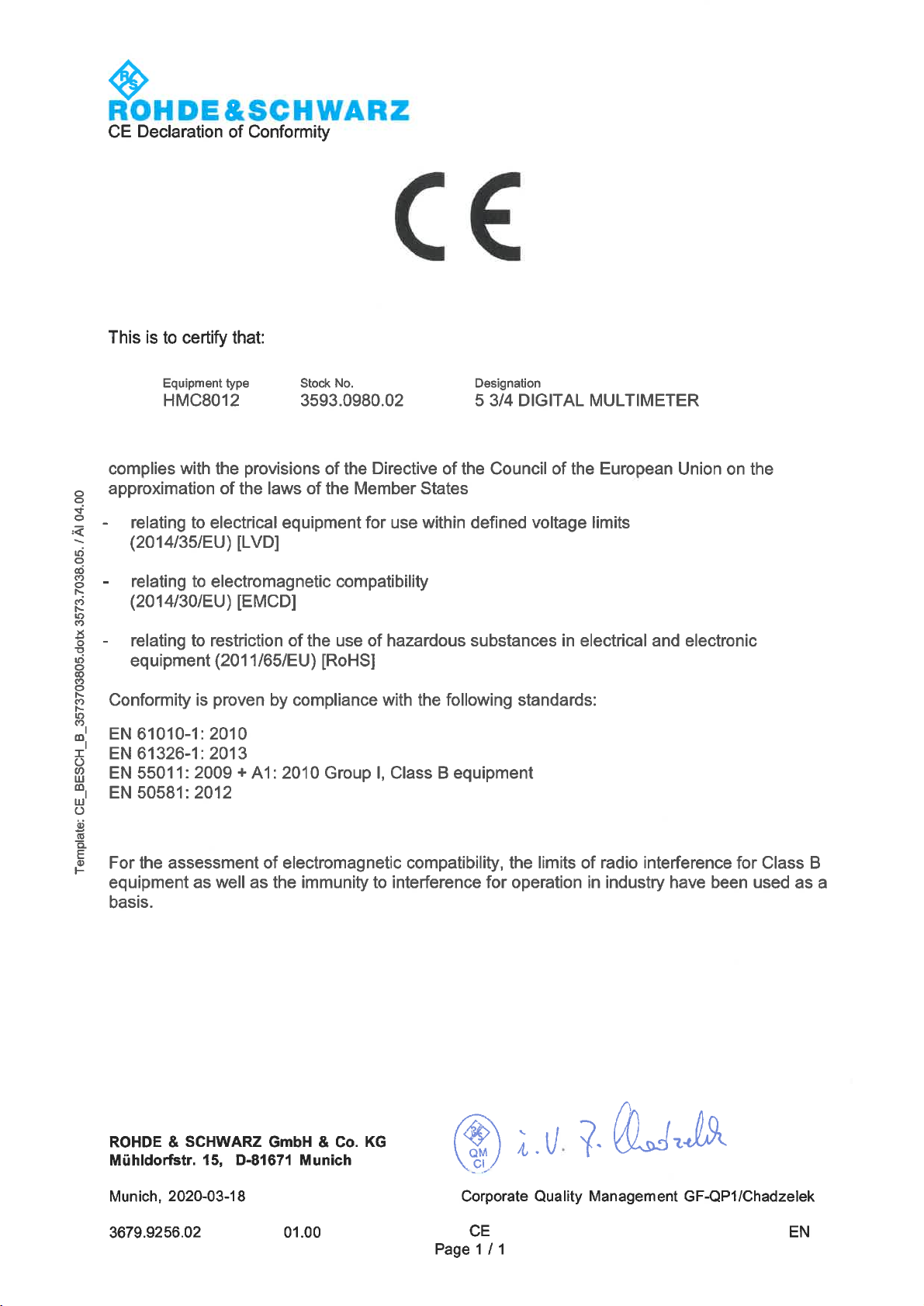
Page 3
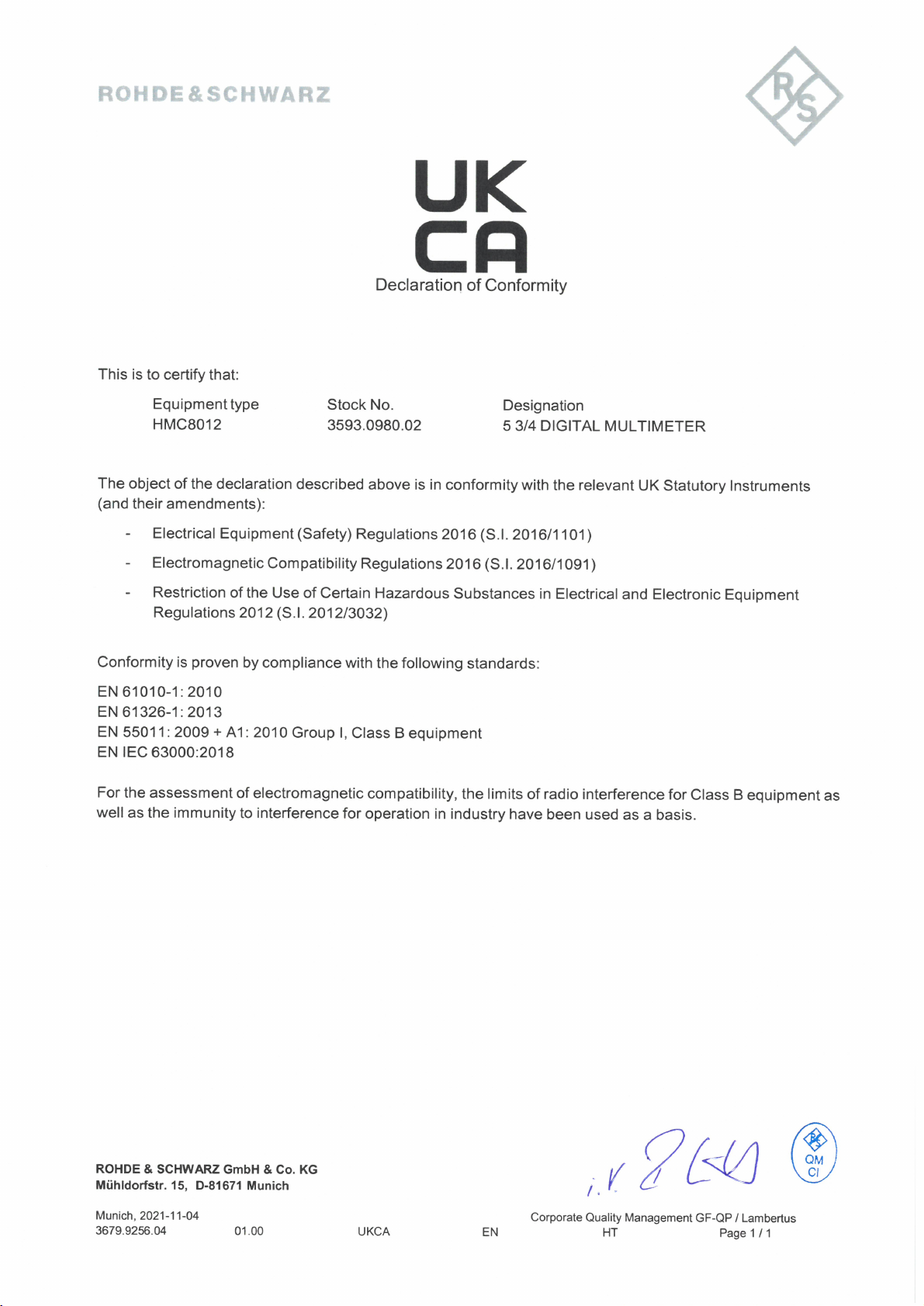
Page 4
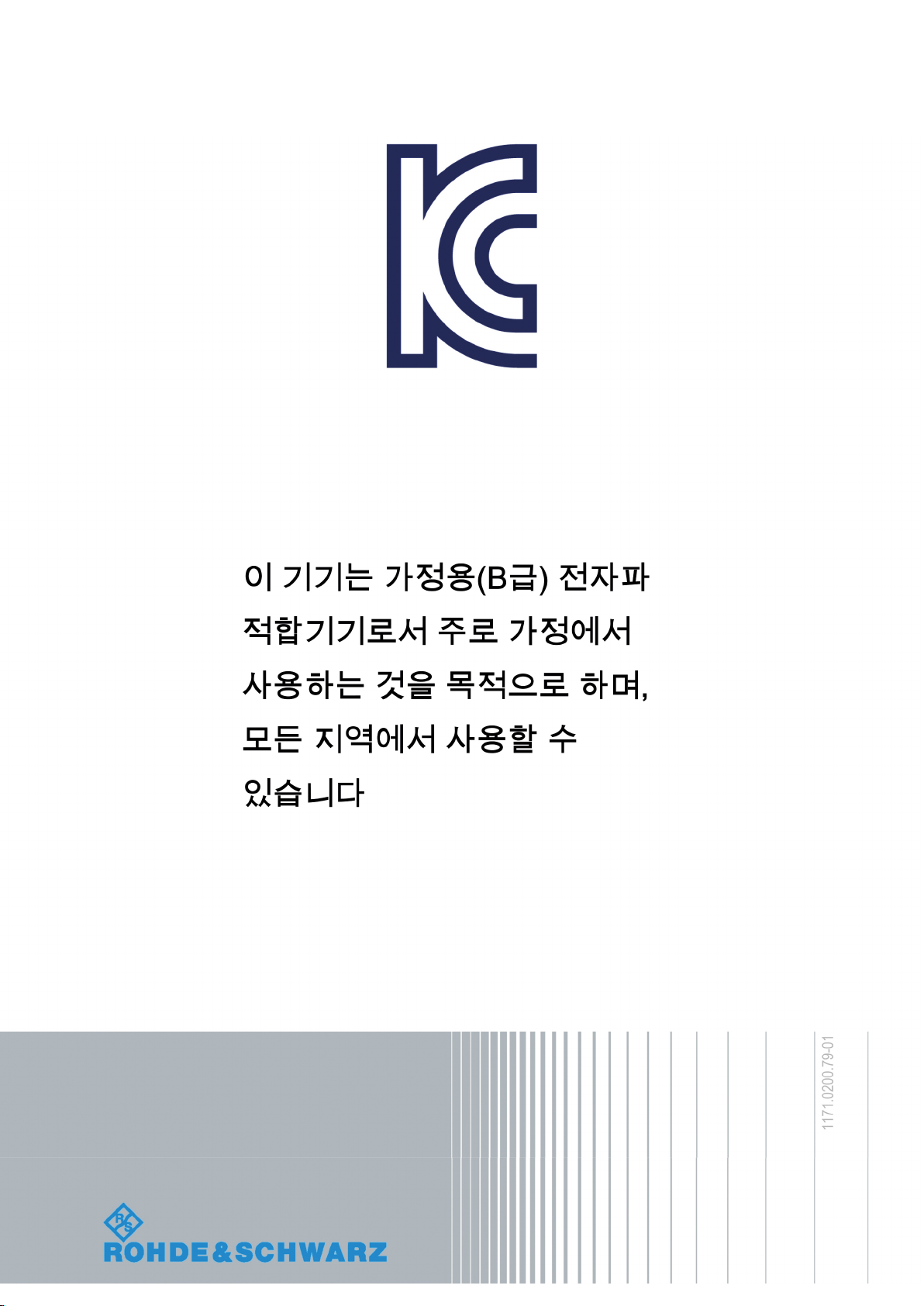
Appendix
68
Page 5

Allgemeine Hinweise zur CE-Kennzeichnung
Allgemeine Hinweise zur CE-Kennzeichnung
ROHDE & SCHWARZ Messgeräte erfüllen die Bestimmungen der EMV Richtlinie. Bei der Konformitätsprüfung
werden von ROHDE & SCHWARZ die gültigen Fachgrundbzw. Produktnormen zu Grunde gelegt. In Fällen, wo unterschiedliche Grenzwerte möglich sind, werden von ROHDE
& SCHWARZ die härteren Prüfbedingungen angewendet.
Für die Störaussendung werden die Grenzwerte für den
Geschäfts- und Gewerbebereich sowie für Kleinbetriebe
angewandt (Klasse 1B). Bezüglich der Störfestigkeit nden
die für den Industriebereich geltenden Grenzwerte Anwendung. Die am Messgerät notwendigerweise angeschlosse-
nen Mess- und Datenleitungen beeinussen die Einhaltung
der vorgegebenen Grenzwerte in erheblicher Weise. Die
Verwendeten Leitungen sind jedoch je nach Anwendungsbereich unterschiedlich. Im praktischen Messbetrieb sind
daher in Bezug auf Störaussendung bzw. Störfestigkeit
folgende Hinweise und Randbedingungen unbedingt zu
beachten:
1. Datenleitungen
Die Verbindung von Messgeräten bzw. ihren Schnittstellen
mit externen Geräten (Druckern, Rechnern, etc.) darf nur
mit ausreichend abgeschirmten Leitungen erfolgen. Sofern
die Bedienungsanleitung nicht eine geringere maximale
Leitungslänge vorschreibt, dürfen Datenleitungen (Eingang/Ausgang, Signal/Steuerung) eine Länge von 3m nicht
erreichen und sich nicht außerhalb von Gebäuden benden. Ist an einem Geräteinterface der Anschluss mehrerer
Schnittstellenkabel möglich, so darf jeweils nur eines angeschlossen sein. Bei Datenleitungen ist generell auf doppelt
abgeschirmtes Verbindungskabel zu achten. Als IEEE-Bus
Kabel ist das von ROHDE & SCHWARZ beziehbare doppelt
geschirmte Kabel HZ72 geeignet.
2. Signalleitungen
Messleitungen zur Signalübertragung zwischen Messstelle
und Messgerät sollten generell so kurz wie möglich gehalten werden. Falls keine geringere Länge vorgeschrieben ist,
dürfen Signalleitungen (Eingang/Ausgang, Signal/Steuerung) eine Länge von 1m nicht erreichen und sich nicht au-
ßerhalb von Gebäuden benden. Alle Signalleitungen sind
grundsätzlich als abgeschirmte Leitungen (Koaxialkabel
- RG58/U) zu verwenden. Für eine korrekte Masseverbin-
Allgemeine
dung muss Sorge getragen werden. Bei Signalgeneratoren
müssen doppelt abgeschirmte Koaxialkabel (RG223/U,
RG214/U) verwendet werden.
3. Auswirkungen auf die Geräte
Beim Vorliegen starker hochfrequenter elektrischer oder
magnetischer Felder kann es trotz sorgfältigen Messaufbaues über die angeschlossenen Kabel und Leitungen zu
Einspeisung unerwünschter Signalanteile in das Gerät kommen. Dies führt bei ROHDE & SCHWARZ Geräten nicht zu
einer Zerstörung oder Außerbetriebsetzung. Geringfügige
Abweichungen der Anzeige – und Messwerte über die
vorgegebenen Spezikationen hinaus können durch die
äußeren Umstände in Einzelfällen jedoch auftreten.
Hinweise zur
CE-Kennzeich-
nung
2
Page 6

Inhalt
Inhalt
1 Wichtige Hinweise ......................4
1.1 Symbole ..................................4
1.2 Aufstellung des Gerätes .......................4
1.3 Sicherheit ..................................4
1.4 Bestimmungsgemäßer Betrieb ..................4
1.5 Umgebungsbedingungen ......................5
1.6 Gewährleistung und Reparatur ..................5
1.7 Wartung ...................................5
1.8 CAT II ......................................5
1.9 Netzspannung ...............................6
1.10 Grenzwerte .................................6
1.11 Batterien und Akkumulatoren/Zellen .............6
1.12 Produktentsorgung ...........................7
2
Bedienelemente ........................ 8
3
Kurzeinführung .........................9
3.1 Einstellen von Parametern .....................9
3.2 Messen einer Gleich-/Wechselspannung ..........9
3.3 Automatische / manuelle Messbereichswahl .......9
3.4 Anzeige mehrerer Messwerte ...................9
3.5 Widerstandsmessung mit Nullabgleich ...........9
3.6 Statistik / Grenzwertmessung (Limits) ............9
4
Einstellen von Parametern ...............10
4.1 Messwertanzeige ...........................10
4.2 Werteeingabe ..............................10
3.7 Daten abspeichern ..........................10
4.2.1 Numerische Tastatur .........................11
4.2.2 Drehgeber mit Pfeiltasten .....................11
4.3 Softmenütasten .............................11
4.4 Anzeige mehrerer Messwerte ..................11
4.5 Automatische / manuelle Messbereichswahl ......11
Dokumentation, Speichern und Laden ...... 21
7
7.1 Geräteeinstellungen .........................21
7.2 Bildschirmfoto ..............................21
8
Allgemeine Einstellungen ...............22
8.1 Update (Gerätermware) .....................22
8.3 Standard-Einstellungen .......................23
8.4 Allgemeine Einstellungen (Misc) ...............23
8.4.1 Device Infos. . . . . . . . . . . . . . . . . . . . . . . . . . . . . . . .23
8.4.2 Datum & Zeit ...............................23
8.4.3 SOUND ...................................23
8.4.4 Display ....................................23
8.4.5 Tastenhelligkeit .............................23
8.4.6 Gerätename ................................23
9
Remote Betrieb ........................ 24
9.1 USB VCP ..................................24
9.2 USB TMC .................................24
9.2.1 USB TMC Konguration ......................24
9.3 Ethernet ...................................26
9.3.1 IP-Netzwerke (IP – Internetprotokoll) ............26
9.3.2 Ethernet Einstellungen .......................27
9.3.3 LXI .......................................28
9.3.4 Webserver .................................28
9.4 IEEE 488.2 / GPIB ...........................29
10 Technische Daten
11 Anhang
.............................. 32
......................30
5
Gerätefunktionen ...................... 12
5.1 Messen einer Gleichspannung/Wechselspannung .12
5.2 Gleichstrom- / Wechselstrommessung ..........13
5.3 Frequenzmessung ...........................13
5.4 Widerstandsmessung ........................14
5.5 Messen einer Kapazität .......................14
5.6 Sensormessung (PT 100 / PT 500 / PT 1000) ......15
5.7 Durchgangsprüfung / Diodenprüfung ...........15
5.8 Messung mit HOLD-Funktion ..................15
5.9 Trigger-Funktion ............................15
6
Mathematische Funktionen .............. 16
6.1 Statistik ...................................16
6.2 Grenzwertmessung (Limits) ...................17
6.3 Datenaufzeichnung (Logging) .................17
6.3.1 Datenformatbeispiel einer Logging-Datei .........18
6.3.2 Berechnungsbeispiel einer Logging-Zeit .........18
6.3.3 Datenformatierung in Excel / Import-Wizard ......18
6.4 AC+DC Messung (True RMS) ..................19
6.5 Leistungsanzeige (Power) .....................19
3
Page 7
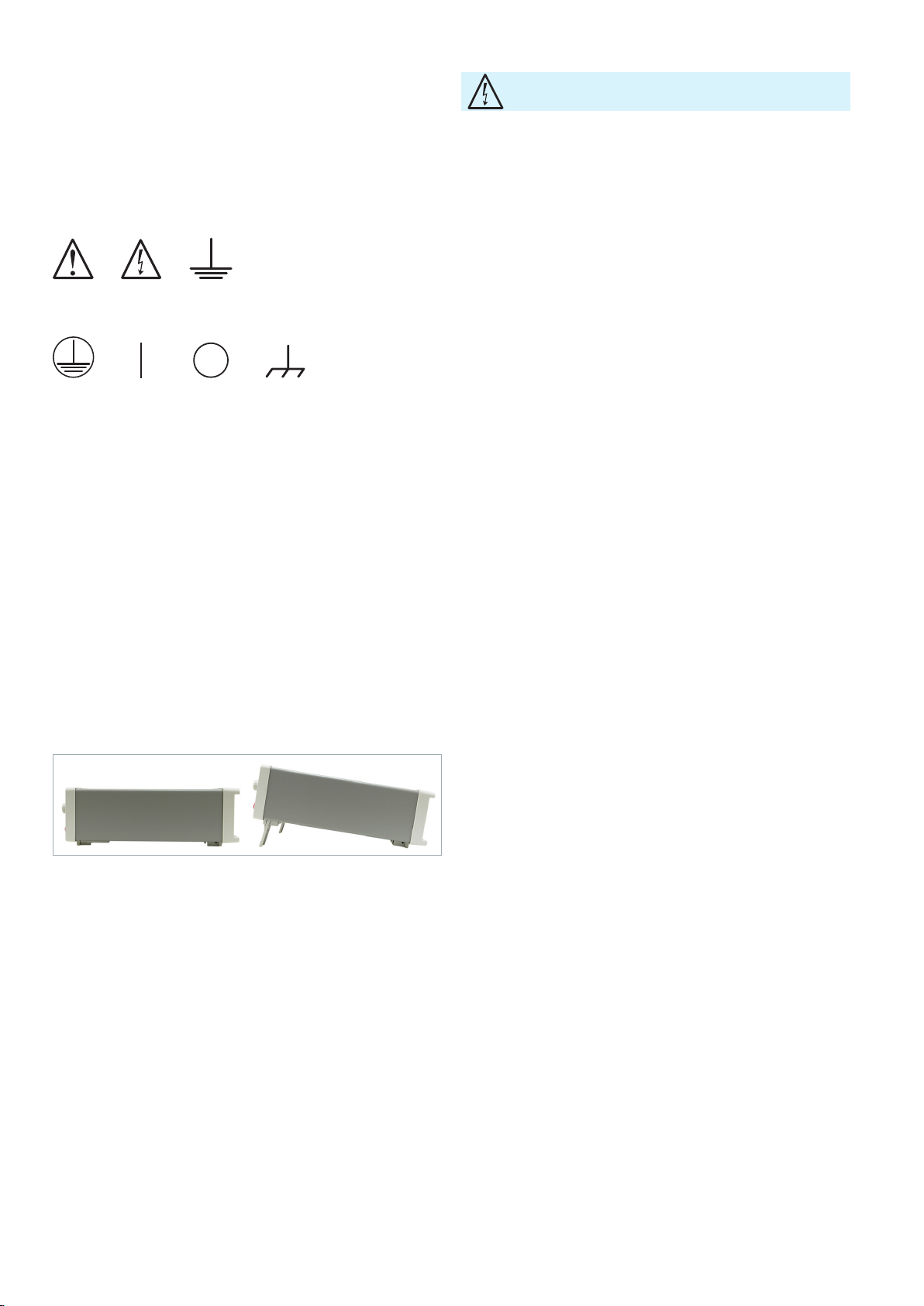
Wichtige Hinweise
1 Wichtige
Hinweise
1.1 Symbole
(1) (2) (3)
(4) (5) (6) (7)
Symbol 1: Achtung, allgemeine Gefahrenstelle –
Produktdokumentation beachten
Symbol 2: Gefahr vor elektrischem Schlag
Symbol 3: Erdungsanschluss
Symbol 4: Schutzleiteranschluss
Symbol 5: EIN (Versorgungsspannung)
Symbol 6: AUS (Versorgungsspannung)
Symbol 7: Masseanschluss
1.2 Aufstellung des Gerätes
Wie den Abbildungen zu entnehmen ist, lassen sich kleine
Aufsteller aus den Füßen herausklappen, um das Gerät
leicht schräg aufzustellen. Bitte stellen Sie sicher, dass die
Füße komplett ausgeklappt sind, um einen festen Stand zu
gewährleisten.
Das Auftrennen der Schutzkontaktverbindung innerhalb
oder außerhalb des Gerätes ist unzulässig!
Die berührbaren Metallteile sind gegen die Netzpole mit
2200 V Gleichspannung geprüft. Das Gerät entspricht der
Überspannungskategorie CAT II (600 V). Das Gerät darf aus
Sicherheitsgründen nur an vorschriftsmäßigen Schutzkontaktsteckdosen betrieben werden. Der Netzstecker muss
eingeführt sein, bevor Signalstromkreise angeschlossen
werden.
Benutzen Sie das Produkt niemals, wenn das Netzkabel beschädigt ist. Überprüfen Sie regelmäßig den einwandfreien
Zustand der Netzkabel. Stellen Sie durch geeignete Schutzmaßnahmen und Verlegearten sicher, dass das Netzkabel
nicht beschädigt werden kann und niemand z.B. durch
Stolperfallen oder elektrischen Schlag zu Schaden kommen
kann.
Wenn anzunehmen ist, dass ein gefahrloser Betrieb nicht
mehr möglich ist, so ist das Gerät außer Betrieb zu setzen
und gegen unabsichtlichen Betrieb zu sichern.
Diese Annahme ist berechtigt:
❙ wenn das Messgerät sichtbare Beschädigungen hat,
❙ wenn das Messgerät lose Teile enthält,
❙ wenn das Messgerät nicht mehr arbeitet,
❙ nach längerer Lagerung unter ungünstigen Verhältnissen
(z.B. im Freien oder in feuchten Räumen),
❙ nach schweren Transportbeanspruchungen (z.B. mit
einer Verpackung, die nicht den Mindestbedingungen
von Post, Bahn oder Spedition entsprach).
Vor jedem Einschalten des Produkts ist sicherzustellen,
dass die am Produkt eingestellte Nennspannung und die
Netznennspannung des Versorgungsnetzes übereinstimmen. Ist es erforderlich, die Spannungseinstellung zu ändern, so muss ggf. auch die dazu gehörige Netzsicherung
des Produkts geändert werden.
Abb. 1.1: Betriebspositionen
Das Gerät muss so aufgestellt werden, dass die Betätigung
der Netztrennung jederzeit uneingeschränkt möglich ist.
1.3 Sicherheit
Dieses Gerät ist gemäß DIN EN 61010-1 (VDE 0411 Teil 1),
Sicherheitsbestimmungen für elektrische Mess-, Steuer-,
Regel- und Laborgeräte gebaut, geprüft und hat das Werk
in sicherheitstechnisch einwandfreiem Zustand verlassen.
Es entspricht damit auch den Bestimmungen der europäischen Norm EN 61010-1 bzw. der internationalen Norm
IEC 61010-1. Um diesen Zustand zu erhalten und einen
gefahrlosen Betrieb sicherzustellen, muss der Anwender
die Hinweise und Warnvermerke beachten, die in dieser
Bedienungsanleitung enthalten sind. Gehäuse, Chassis
und alle Messanschlüsse sind mit dem Netzschutzleiter
verbunden. Das Gerät entspricht den Bestimmungen der
Schutzklasse II.
4
1.4 Bestimmungsgemäßer Betrieb
Das Messgerät ist nur zum Gebrauch durch Personen
bestimmt, die mit den beim Messen elektrischer Größen
verbundenen Gefahren vertraut sind. Das Messgerät darf
nur an vorschriftsmäßigen Schutzkontaktsteckdosen betrieben werden, die Auftrennung der Schutzkontaktverbindung
ist unzulässig. Der Netzstecker muss kontaktiert sein, bevor
Signalstromkreise angeschlossen werden.
Das Produkt darf nur in den vom Hersteller angegebenen
Betriebszuständen und Betriebslagen ohne Behinderung
der Belüftung betrieben werden. Werden die Herstellerangaben nicht eingehalten, kann dies elektrischen Schlag,
Brand und/oder schwere Verletzungen von Personen, unter
Umständen mit Todesfolge, verursachen. Bei allen Arbeiten
sind die örtlichen bzw. landesspezischen Sicherheits- und
Unfallverhütungsvorschriften zu beachten.
Page 8
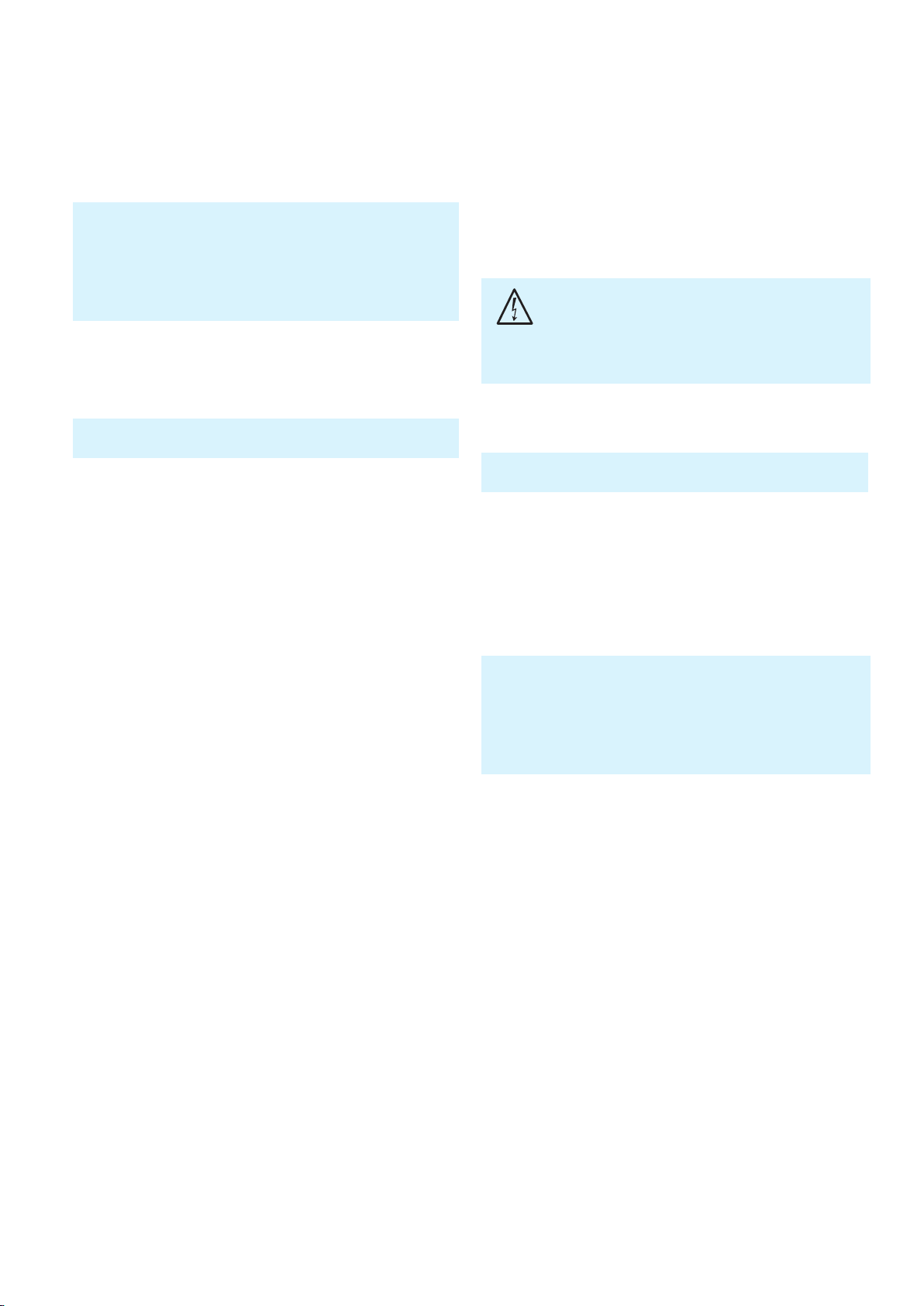
Wichtige Hinweise
Das Messgerät ist für den Betrieb in folgenden Bereichen
bestimmt:
❙ Industrie-,
❙ Wohn-,
❙ Geschäfts- und Gewerbebereich,
❙ Kleinbetriebe.
Das Messgerät ist nur mit dem ROHDE & SCHWARZ Original-Messzubehör, -Messleitungen bzw. -Netzkabel zu verwenden. Verwenden
sie niemals unzulänglich bemessene Netzkabel. Vor Beginn jeder
Messung sind die Messleitungen auf Beschädigung zu überprüfen
und ggf. zu ersetzen. Beschädigte oder verschlissene Zubehörteile
können das Gerät beschädigen oder zu Verletzungen führen.
Das Messgerät darf jeweils nur im Innenbereich eingesetzt
werden. Vor jeder Messung ist das Messgerät auf korrekte
Funktion an einer bekannten Quelle zu überprüfen.
Zum Trennen vom Netz muss der rückseitige Kaltgerätestecker
gezogen werden.
1.5 Umgebungsbedingungen
Der zulässige Arbeitstemperaturbereich während des Betriebes reicht von +0 °C bis +55 °C (Verschmutzungsgrad 2).
Die maximale relative Luftfeuchtigkeit (nichtkondensierend)
liegt bei 80%. Während der Lagerung oder des Transportes
darf die Temperatur zwischen –40 °C und +70 °C betragen.
Hat sich während des Transports oder der Lagerung Kondenswasser gebildet, sollte das Gerät ca. 2 Stunden akklimatisiert werden, bevor es in Betrieb genommen wird. Das
Messgerät ist zum Gebrauch in sauberen, trockenen Räumen bestimmt. Es darf nicht bei besonders großem Staubbzw. Feuchtigkeitsgehalt der Luft, bei Explosionsgefahr,
sowie bei aggressiver chemischer Einwirkung betrieben
werden. Die Betriebslage ist beliebig, eine ausreichende
Luftzirkulation ist jedoch zu gewährleisten. Bei Dauerbetrieb
ist folglich eine horizontale oder schräge Betriebslage (Aufstellbügel) zu bevorzugen.
Das Gerät darf bis zu einer Höhenlage von 2000 m betrieben
werden. Nenndaten mit Toleranzangaben gelten nach einer
Aufwärmzeit von mindestens 90 Minuten und bei einer Umgebungstemperatur von 23 °C (Toleranz ±2 °C). Werte ohne
Toleranzangabe sind Richtwerte eines durchschnittlichen
Gerätes.
1.6 Gewährleistung und Reparatur
ROHDE & SCHWARZ Geräte unterliegen einer strengen
Qualitätskontrolle. Jedes Gerät durchläuft vor dem Verlassen der Produktion einen 10-stündigen „Burn in-Test“.
Anschließend erfolgt ein umfangreicher Funktions- und
Qualitätstest, bei dem alle Betriebsarten und die Einhaltung
der technischen Daten geprüft werden. Die Prüfung erfolgt
mit Prüfmitteln, die auf nationale Normale rückführbar kalibriert sind. Es gelten die gesetzlichen Gewährleistungsbestimmungen des Landes, in dem das ROHDE & SCHWARZ
Produkt erworben wurde. Bei Beanstandungen wenden
Sie sich bitte an den Händler, bei dem Sie das ROHDE &
SCHWARZ Produkt erworben haben.
Abgleich, Auswechseln von Teilen, Wartung und Reparatur
darf nur von ROHDE & SCHWARZ autorisierten Fachkräften ausgeführt werden. Werden sicherheitsrelevante Teile
(z.B. Netzschalter, Netztrafos oder Sicherungen) ausgewechselt, so dürfen diese nur durch Originalteile ersetzt
werden. Nach jedem Austausch von sicherheitsrelevanten
Teilen ist eine Sicherheitsprüfung durchzuführen (Sichtprüfung, Schutzleitertest, Isolationswiderstands-, Ableitstrommessung, Funktionstest). Damit wird sichergestellt, dass
die Sicherheit des Produkts erhalten bleibt.
Das Produkt darf nur von dafür autorisiertem Fachpersonal geöffnet werden. Vor Arbeiten am Produkt oder
Öffnen des Produkts ist dieses von der Versorgungsspannung zu trennen, sonst besteht das Risiko eines
elektrischen Schlages.
1.7 Wartung
Die Außenseite des Messgerätes sollte regelmäßig mit einem weichen, nicht fasernden Staubtuch gereinigt werden.
Die Anzeige darf nur mit Wasser oder geeignetem Glasreiniger (aber nicht mit Alkohol oder Lösungsmitteln)
gesäubert werden, sie ist dann noch mit einem trockenen,
sauberen, fusselfreien Tuch nach zu reiben. Keinesfalls darf
die Reinigungsüssigkeit in das Gerät gelangen. Die Anwendung anderer Reinigungsmittel kann die Beschriftung
oder Kunststoff- und Lackoberächen angreifen.
Bevor Sie das Messgerät reinigen stellen Sie bitte sicher, dass es
ausgeschaltet und von allen Spannungsversorgungen getrennt ist
(z.B. speisendes Netz oder Batterie).
Keine Teile des Gerätes dürfen mit chemischen Reinigungsmitteln,
wie z.B. Alkohol, Aceton oder Nitroverdünnung, gereinigt werden!
1.8 CAT II
Dieses Gerät ist für Messungen an Stromkreisen bestimmt,
die entweder nicht oder direkt mit dem Niederspannungsnetz verbunden sind. Das Gerät entspricht der Messkategorie CAT II; die Eingangsspannung darf 600 V (Spitzenwert)
in einer CAT II Anwendung nicht überschreiten.
Die folgenden Erläuterungen beziehen sich lediglich auf
die Benutzersicherheit. Andere Gesichtspunkte, wie z.B.
die maximal zulässige Eingangsspannung, sind den technischen Daten zu entnehmen und müssen ebenfalls beachtet
werden. Es ist auch möglich mit Hilfe geeigneter Wandler
(z.B. Stromzangen), welche mindestens die Anforderungen
der Schutzklasse der durchzuführenden Messung erfüllen,
indirekt am Netz zu messen. Bei der Messung muss die
Messkategorie – für die der Hersteller den Wandler speziziert hat – beachtet werden.
Messkategorien
Die Messkategorien beziehen sich auf Transienten, die der
Netzspannung überlagert sind. Transienten sind kurze, sehr
schnelle (steile) Spannungs- und Stromänderungen, die pe-
5
Page 9

Wichtige Hinweise
riodisch und nicht periodisch auftreten können. Die Höhe
möglicher Transienten nimmt zu, je kürzer die Entfernung
zur Quelle der Niederspannungsinstallation ist.
❙ Messkategorie IV: Messungen an der Quelle der
Niederspannungsinstallation (z.B. an Zählern).
❙ Messkategorie III: Messungen in der Gebäudeinstalla-
tion (z.B. Verteiler, Leistungsschalter, fest installierte
Steckdosen, fest installierte Motoren etc.).
❙ Messkategorie II: Messungen an Stromkreisen, die
elektrisch direkt mit dem Niederspannungsnetz verbunden sind (z.B. Haushaltsgeräte, tragbare Werkzeuge etc.)
❙ 0 (Geräte ohne bemessene Messkategorie): Andere
Stromkreise, die nicht direkt mit dem Netz verbunden
sind.
1.9 Netzspannung
Vor Inbetriebnahme des Gerätes prüfen Sie bitte, ob die
verfügbare Netzspannung (115 V oder 230 V ±10%, 50 60 Hz) dem auf dem Netzspannungswahlschalter des
Gerätes angegebenen Wert entspricht. Ist dies nicht
der Fall, muss die Netzspannung umgeschaltet werden.
Der Netzspannungswahlschalter bendet sich auf der
Geräterückseite.
Auf der Gerätevorderseite des ¸HMC8012 sind die
Schutzgrenzwerte aufgeführt, um einen sicheren Betrieb
des Gerätes zu gewährleisten. Diese Schutzgrenzwerte
sind unbedingt einzuhalten:
Max. Eingangsspannung:
1000 V
(DC) bzw. 750 V
peak
RMS
(AC)
Max. Eingangsstrom:
10 A (max. 250 V) abgesichert mit F10H250V
(an der Geträtevorderseite)
Max. Spannung zwischen Anschluss V+ und Erde:
1000 V
peak
Max. Spannung zwischen Anschluss COM und Erde:
600 V
peak
Stromversorgung:
115 V / 230 V ±10%, schaltbar am
Spannungswähler auf der Geräterückseite
Frequenz: 50 Hz / 60 Hz
Leistungsaufnahme: 25 W maximal, 15 W typisch
Das Gerät verfügt über eine Netzsicherung und bendet
sich im Kaltgeräteanschluss auf der Geräterückseite. In Abhängigkeit von der eingestellten Netzspannung muss eine
Sicherung des korrekten Typs eingesetzt werden.
❙ bei Einstellung 115 V: T1L250V
❙ bei Einstellung 230 V: T500L250V
Bleibt das Gerät für längere Zeit unbeaufsichtigt, muss das Gerät
aus Sicherheitsgründen am Netzschalter ausgeschaltet werden.
Der Messkreis ist mit zwei Sicherungen gegen Überstrom
ausgestattet, von denen eine an der Vorderseite des Gerätes (Typ: F10H250V) vom Benutzer ersetzt werden kann.
Eine zusätzliche Sicherung ist im Gerät eingebaut, deren
Auswechseln durch den Benutzer nicht vorgesehen ist.
Abb. 1.2: Rückseite HMC mit Netzspannungswahlschalter und
Anschlüssen
Abb. 1.3: Anschlüsse auf der Gerätevorderseite
1.11 Batterien und Akkumulatoren/Zellen
1. Zellen dürfen nicht zerlegt, geöffnet oder zerkleinert
werden.
2. Zellen oder Batterien dürfen weder Hitze noch Feuer
ausgesetzt werden. Die Lagerung im direkten Sonnenlicht ist zu vermeiden. Zellen und Batterien sauber und
trocken halten. Verschmutzte Anschlüsse mit einem
trockenen, sauberen Tuch reinigen.
3. Zellen oder Batterien dürfen nicht kurzgeschlossen
werden. Zellen oder Batterien dürfen nicht gefahrbringend in einer Schachtel oder in einem Schubfach
gelagert werden, wo sie sich gegenseitig kurzschließen
oder durch andere leitende Werkstoffe kurzgeschlossen
werden können. Eine Zelle oder Batterie darf erst aus
ihrer Originalverpackung entnommen werden, wenn sie
verwendet werden soll.
4. Zellen und Batterien von Kindern fernhalten. Falls eine
Zelle oder eine Batterie verschluckt wurde, ist sofort
ärztliche Hilfe in Anspruch zu nehmen.
1.10 Grenzwerte
Das ¸HMC8012 Multimeter ist mit einer Überlastschutzschaltung ausgestattet. Die Überlastschutzschaltung
dient dazu, eine Beschädigung des Gerätes zu vermeiden
und soll vor eventuellen Stromschlägen schützen. Die
Grenzwerte des Gerätes dürfen nicht überschritten werden.
6
5. Zellen oder Batterien dürfen keinen unzulässig starken,
mechanischen Stößen ausgesetzt werden.
6. Bei Undichtheit einer Zelle darf die Flüssigkeit nicht mit
der Haut in Berührung kommen oder in die Augen gelangen. Falls es zu einer Berührung gekommen ist, den
betroffenen Bereich mit reichlich Wasser waschen und
ärztliche Hilfe in Anspruch nehmen.
Page 10
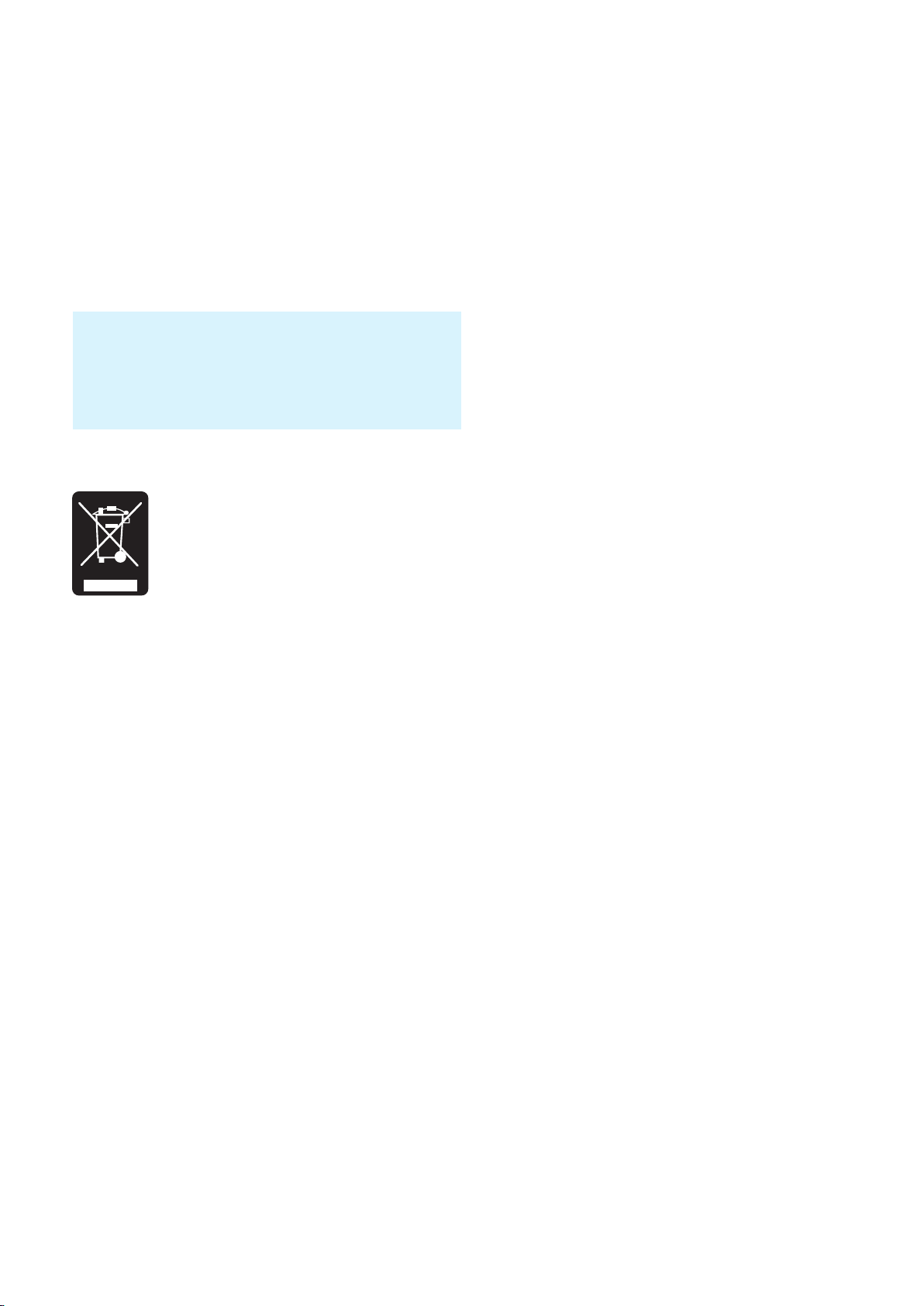
7. Werden Zellen oder Batterien unsachgemäß ausgewechselt oder geladen, besteht Explosionsgefahr. Zellen
oder Batterien nur durch den entsprechenden Typ ersetzen, um die Sicherheit des Produkts zu erhalten.
8. Zellen oder Batterien müssen wieder verwertet werden
und dürfen nicht in den Restmüll gelangen. Akkumulatoren oder Batterien, die Blei, Quecksilber oder Cadmium enthalten, sind Sonderabfall. Beachten Sie hierzu die landesspezischen Entsorgungs- und Recycling-
Bestimmungen.
Werden die Hinweise zu Batterien und Akkumulatoren/Zellen nicht
oder unzureichend beachtet, kann dies Explosion, Brand und/oder
schwere Verletzungen von Personen, unter Umständen mit Todesfolge, verursachen. Die Handhabung von Batterien und Akkumulatoren mit alkalischen Elektrolyten (z.B. Lithiumzellen) muss der
EN 62133 entsprechen.
1.12 Produktentsorgung
Wichtige Hinweise
Abb. 1.4: Produktkennzeichnung nach EN 50419
Das ElektroG setzt die folgenden EG-Richtlinien um:
❙ 2002/96/EG (WEEE) für Elektro- und Elektronikaltgeräte
und
❙ 2002/95/EG zur Beschränkung der Verwendung be-
stimmter gefährlicher Stoffe in Elektronikgeräten
(RoHS-Richtlinie).
Am Ende der Lebensdauer des Produktes darf dieses Produkt nicht über den normalen Hausmüll entsorgt werden.
Auch die Entsorgung über die kommunalen Sammelstellen
für Elektroaltgeräte ist nicht zulässig. Zur umweltschonenden Entsorgung oder Rückführung in den Stoffkreislauf
übernimmt die ROHDE & SCHWARZ GmbH & Co. KG die
Pichten der Rücknahme- und Entsorgung des ElektroG für
Hersteller in vollem Umfang.
Wenden Sie sich bitte an Ihren Servicepartner vor Ort, um
das Produkt zu entsorgen.
7
Page 11
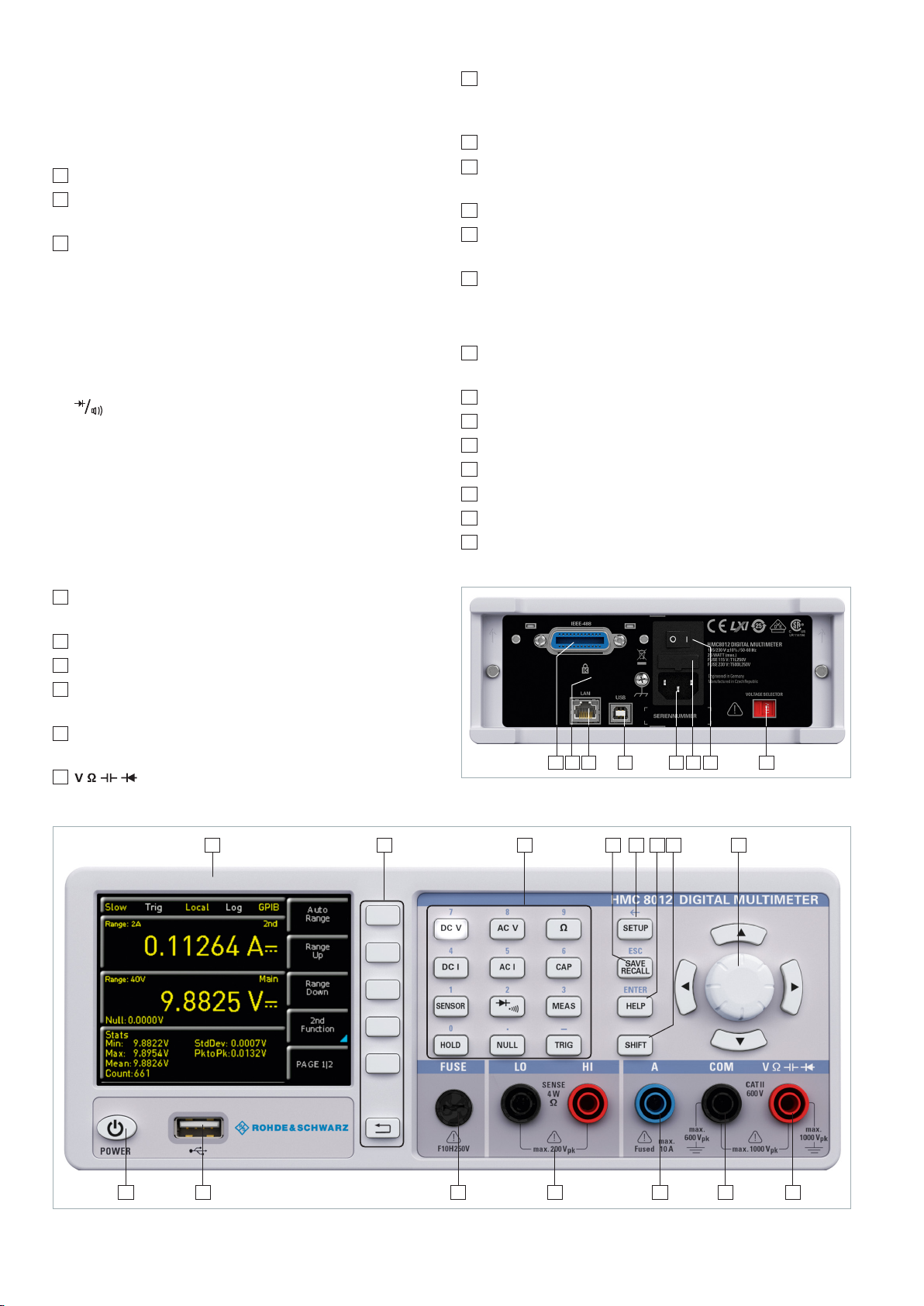
Bedienelemente
2 Bedienelemente
Gerätevorderseite
Display – Farb-Display (320 x 240 Pixel)
1
Interaktive Softmenütasten – Direkte Erreichbarkeit
2
aller relvanten Funktionen
Funktionstasten – In SHIFT-Funktion als Ziffernblock zu
3
bedienen
DC V – DC-Spannungsmessung
DC I – DC-Strommessung
AC V – AC-Spannungsmessung
AC I – AC-Strommessung
Ω – Widerstandsmessung, 2- und 4-Draht
- Dioden- / Durchgangsmessung
SENSOR – Temperaturmessung
HOLD – Messung mit Haltefunktion
NULL – Nullabgleich der Messstrecke
CAP – Kapazitätsmessung
MEAS – Grenzwertmessung / math. Funktionen /
Statistik
TRIG – Manueller Trigger
SAVE/RECALL – Laden/Speichern von
4
Geräteeinstellungen
SETUP – Zugriff auf allgemeine Geräteeinstellungen
5
HELP – Integrierte Hilfeanzeige
6
SHIFT – Umschalttaste zum Aktivieren des
7
Ziffernblocks
Universaldrehknopf mit Pfeiltasten – Einstellen der Soll-
8
werte (Editiertasten)
Buchse – Eingang für Spannungs-, Fre-
9
quenz-, Widerstands- und Temperaturmessung
COM-Buchse – Gemeinsamer Messeingang für
10
Spannungs-, Widerstands-, Temperatur- und
Kapazitätsmessung
A-Buchse – Eingang für Strommessung
11
LO/HI-Buchsen – Sense für Widerstands- und
12
Temperaturmessung
FUSE – Messkreis-Sicherung
13
USB-Anschluss – USB-Anschluss zum Abspeichern
14
von Parametern
POWER – Ein-/Aus für Standby Modus
15
Geräterückseite
IEEE-488 (GPIB) Schnittstelle (Option) – Einbau nur ab
16
Werk
Kensington-Schloss
17
LAN-Anschluss
18
USB-Anschluss
19
Kaltgeräteeinbaustecker mit Netzschalter
20
Sicherung
21
Netzschalter
22
Netzspannungswahlschalter (115 V bzw. 230 V)
23
181716
19
Abb. 2.2: Rückansicht des ¸HMC8012
2320 21 22
1 2 3 4 5 86 7
Abb. 2.1: Frontansicht des ¸HMC8012
8
9101112131415
Page 12
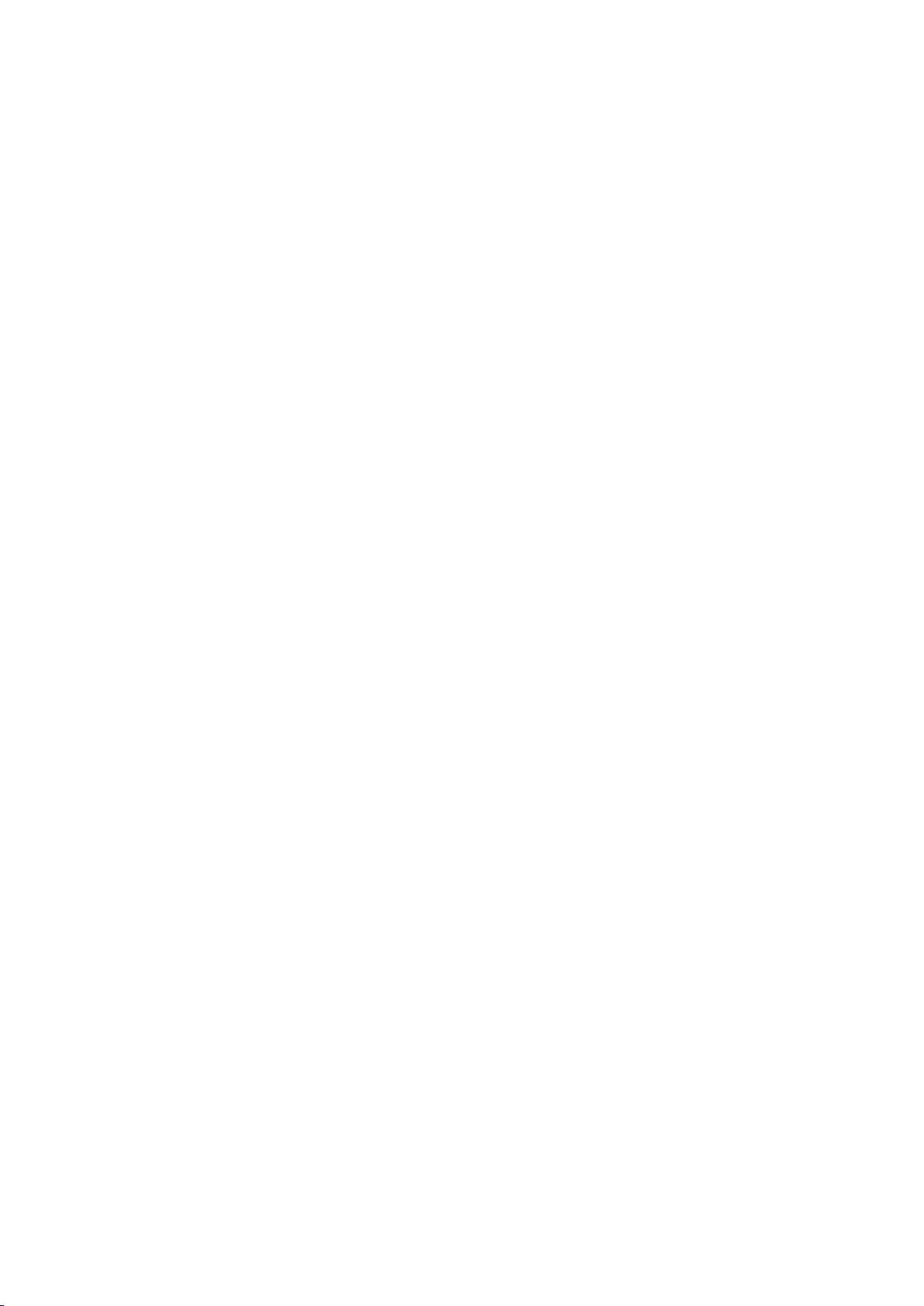
3 Kurzeinführung
Kurzeinführung
(2nd) wird oberhalb der Hauptwertmessanzeige (Main)
angezeigt. Wird mit dem Drehgeber NONE ausgewählt, so
wird der sekundäre Messwert wieder deaktiviert.
Im folgenden Kapitel werden Sie mit den wichtigsten
Funktionen und Einstellungen Ihres neuen ¸HMC8012
Multimeter vertraut gemacht, so dass Sie das Messgerät
umgehend einsetzen können. Weitergehende Erläuterun-
gen zu den grundlegenden Bedienschritten nden Sie im
Manual.
3.1 Einstellen von Parametern
Über die Tasten auf der Gerätevorderseite können die
einzelnen Funktionen und Betriebsarten des Multimeters
ausgewählt werden. Grundlegende Funktionen, wie z.B.
Spannungs-, Strom- oder Widerstandsmessung, werden
durch die entsprechenden Funktionstasten ausgewählt.
Weiterführende Funktionen werden durch die Softmenütasten rechts neben dem Display gesteuert. Durch Drücken der SHIFT-Taste wird der Nummernblock aktiviert.
3.2 Messen einer Gleich-/Wechselspannung
Eine grundlegende Messung, die mit einem Multimeter
durchgeführt werden kann, ist z.B. die Messung einer
Gleichspannung. Das folgende Messbeispiel zeigt die
Einzelschritte, mit denen diese Messung effektiv mit dem
¸HMC8012 durchgeführt werden kann. Als Signalquelle
wird ein DC Netzgerät, z.B. das ¸HMP2030, verwendet.
Zum Messen einer Gleichspannung wird z.B. ein Netzgerät über Silikon-Messleitungen mit dem ¸HMC8012
Multimeter verbunden. Hierzu werden die rechten unteren
Buchsen COM und V verwendet. Wird nun auf der Gerätevorderseite die DC V Taste betätigt, so wird auf dem Display des Multimeters der Gleichspannungswert angezeigt.
Das Messen einer Wechselspannung funktioniert nach
dem gleichen Prinzip. Im Gegensatz zur Gleichspannungsmessung muss hierzu die Taste AC V betätigt werden. Bitte
beachten Sie, dass bei einer AC Messung RMS Werte auf
dem Display angezeigt werden.
3.3 Automatische / manuelle Messbereichswahl
Mit den Softmenütasten RANGE UP oder RANGE DOWN
kann der Messbereich gewechselt werden. RANGE DOWN
schaltet dabei in den nächst niedrigeren, RANGE UP in den
nächst höheren Messbereich. Die Automatische Messbereichswahl (AUTO RANGE) wird deaktiviert. Bei aktivierter
Funktion AUTO RANGE wählt das Messgerät automatisch
den optimalsten Messbereich. Ist bei manueller Messbereichswahl der angelegte Messwert zu groß, so erscheint
die Meldung „OVER RANGE“ auf dem Display.
3.4 Anzeige mehrerer Messwerte
Möchte man sich einen zweiten Messwert auf dem Display
anzeigen lassen, so wählt man das Softmenü 2nd FUNCTION und wählt mit dem Drehgeber einen sekundären
Messwert. Auf unser Beispiel bezogen würde sich als zweiten Messwert AC V anbieten. Ein sekundärer Messwert
3.5 Widerstandsmessung mit Nullabgleich
Für die Widerstandsmessung werden Messkabel mit
Klemme mit den entsprechenden Buchsen auf der Gerätevorderseite verbunden. Bei einer Zwei-Draht-Messung
werden nur die Buchsen COM und V benötigt. Bei einer
Vier-Draht-Messung müssen zusätzlich die LO/HI Buchsen
(SENSE) angeschlossen werden. Nach Anschluss der Kabel
und Verbindung mit einem Widerstand wird die Ω-Taste ge-
drückt und der Widerstandswert erscheint auf dem Display.
Bei einer Widerstandsmessung ist besonders Augenmerk
auf den Leitungswiderstand (Leitungsoffset) zu legen. Besonders bei kleinen Widerständen, die nahe am Leitungsoffset liegen können, ist ein Nullabgleich der Messstrecke
zu empfehlen.
Nullmessungen werden auch als sogenannte Relativmessungen bezeichnet, d.h. jeder Messwert gibt die Differenz
zwischen einem gespeicherten Nullwert und dem Eingangssignal an. Die Messleitungen werden in diesem Fall
kurzgeschlossen und dann die NULL-Taste betätigt. Es
wird nun eine Offsetkorrektur der gesamten Messstrecke
ausgelöst. Dieser Wert wird zusätzlich im Display unterhalb
des Hauptmesswerts angezeigt. Der Zuleitungswiderstand
der Messleitung, Übergangswiderstände und Thermospannungen an den Übergängen verschiedener Metalle
werden durch diese Offsetkorrektur „bewusst“ eliminiert.
Die Kompensationswerte bleiben nach dem Ausschalten
des ¸HMC8012 nicht erhalten und müssen daher neu
ermittelt werden.
3.6 Statistik / Grenzwertmessung (Limits)
Zusätzlich zu den Grundfunktionen des Multimeters stehen
weitere mathematische Funktionen zur Verfügung. Diese
werden mittels der Taste MEAS auf der Gerätevorderseite
aufgerufen.
Mit dem Softmenü STATS können einzelne Statistik-Funktionen (Min/Max, Mean, StdDev, Pk to Pk, Count) aktiviert
werden. Mit der Softmenütaste STATS können die statistischen Werte an- (ON) bzw. ausgeschaltet werden (OFF).
Die Statistik-Funktionen werden unterhalb des Hauptmesswerts angezeigt. Mit der Softmenütaste #MEAS kann
festgelegt werden, über wie viele Messwerte die Statistik
ausgeführt werden soll. Die Anzahl der Messwerte kann
mit dem Drehgeber oder mit der numerischen Tastatur
eingegeben werden. Wird #MEAS auf „0“ gesetzt, wird die
Statistik über alle Messwerte ausgeführt. Wird dagegen
#MEAS auf z.B. „7“ gesetzt, so wird die Statistik über 7
Messwerte ausgeführt. Die Softmenütaste RESET setzt die
Statistik zurück.
Mit dem Softmenü LIMITS können Ober- (HIGH LIMIT)
und Untergrenze (LOW LIMIT) für eine Messung festgelegt
werden. Anhand dieser eingegebenen Grenzen kann eine
Prüfung als bestanden bzw. nicht bestanden bewertet wer-
9
Page 13
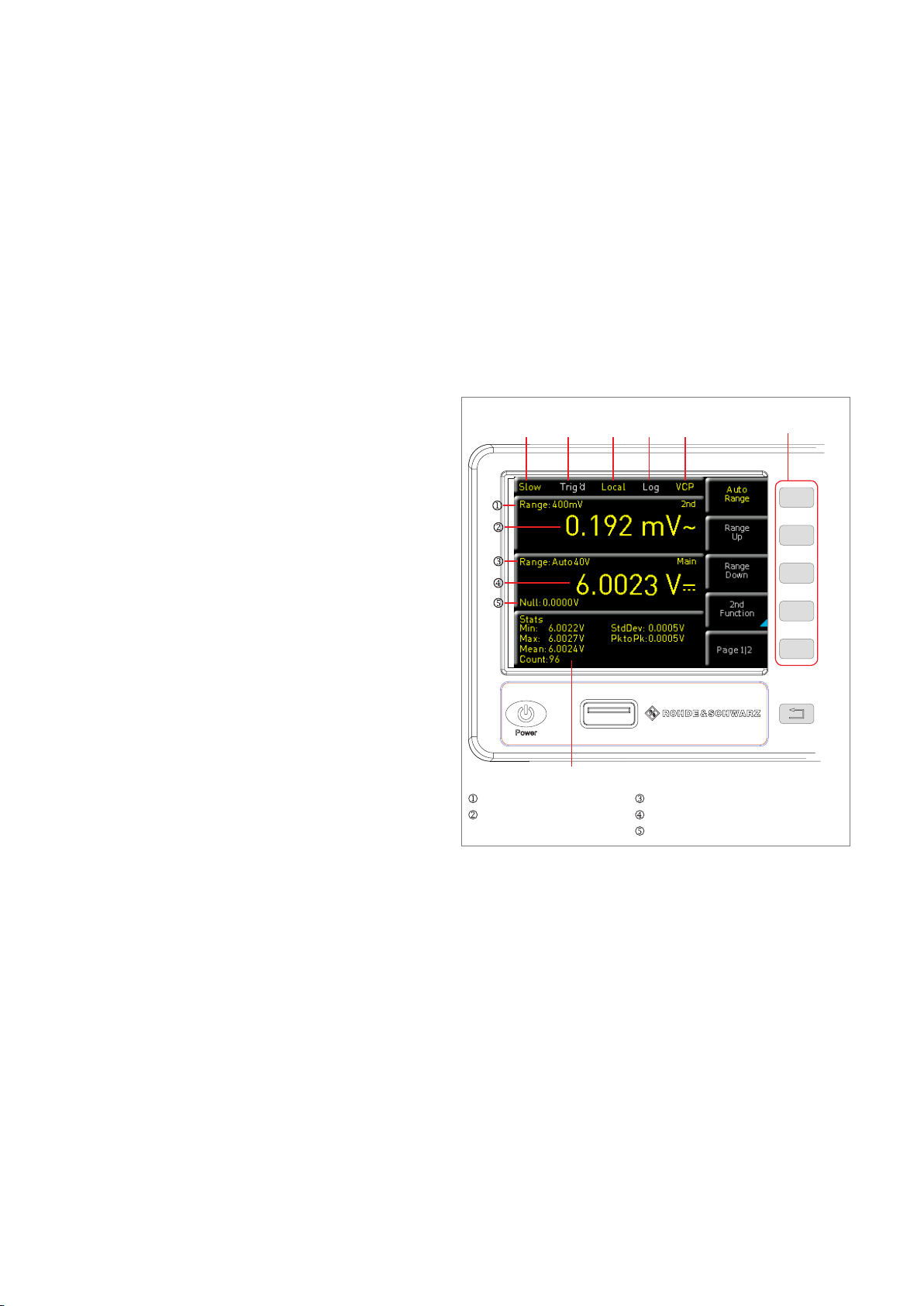
Kurzeinführung
den. Die Grenzwerte können mit der Softmenütaste LIMITS
an- (ON) bzw. ausgeschaltet (OFF) werden. Diese werden
dann unterhalb des Hauptmesswerts angezeigt. Wird bei
einer Prüfung ein Grenzwert verletzt, so wird dies anhand
der farbigen Umschaltung der Messwertanzeige angezeigt.
Bei Verletzung eines Grenzwertes wird der Messwert in rot
markiert, innerhalb einer Grenze wird der Messwert in grün
markiert. Zusätzlich kann ein Fehlerton (Softmenütaste
BEEPER), welcher bei Verletzung der Grenzen ertönt, an(ON) bzw. ausgeschaltet (OFF) werden.
3.7 Daten abspeichern
Das Multimeter ¸HMC8012 kann zwei verschiedene
Arten von Daten abspeichern:
❙ Geräteeinstellungen
❙ Bildschirmfotos
4 Einstellen von
Parametern
4.1 Messwertanzeige
Das ¸HMC8012 Multimeter besitzt ein brillantes TFT
Farb-Display mit 5-3/4 Stellen. Auf dem Display können bis
zu 3 Messwerte gleichzeitig angezeigt werden. Die Anzeige
eines dritten Messwertes ist für die Anzeige mathematischer Funktionen, wie z.B. Statistik oder Limit-Anzeige, bestimmt. Die Signalanzeigen weisen auf die Maßeinheiten
und die Betriebskonguration des Multimeters hin. Abb.
4.1 zeigt eine Übersicht über die Bildschirmaufteilung.
Von diesen Datenarten lassen sich Bildschirmfotos nur auf
einem angeschlossenen USB-Stick abspeichern. Geräteeinstellungen lassen sich sowohl auf einem USB-Stick, als
auch intern in nichtüchtigen Speichern im Gerät ablegen.
Durch Druck der Taste SAVE/RECALL gelangt man in das
Speichern und Laden Menü. Mit dem Softmenü DEVICE
SETTINGS können Geräteeinstellungen geladen oder
gespeichert werden. Zum Speichern der aktuellen Geräteeinstellungen wird das Untermenü SAVE gewählt. Nach
Auswahl des Speicherplatzes und des Dateinamen wird mit
der Softmenütaste SAVE die aktuellen Geräteeinstellungen
gespeichert. Diese Datei kann zu einem späteren Zeitpunkt
wieder geladen werden.
Zusätzlich bietet der Menüpunkt DEFAULT SETTINGS im
Hauptmenü die Möglichkeit, die werksseitig vorgegebenen
Standardeinstellungen zu laden.
ADC
Rate Trigger
Anzeige für math. Funktion (hier: Statistik)
Messbereich (2nd)
Nebenmesswert
(2nd Function)
Abb. 4.1: Bildschirmaufteilung
Local/
Remote
Log-
Schnitt-
ging
stelle
Messbereich (Main)
Hauptmesswert (Main)
Nullmessung
Softmenütasten
10
4.2 Werteeingabe
Über die Tasten auf der Gerätevorderseite können die einzelnen Funktionen und Betriebsarten des Multimeters ausgewählt werden. Zum Auswählen der Messfunktion wird
die entsprechende Funktionstaste betätigt. Ist eine Messfunktion aktiv, wird dies durch das Leuchten der weißen
LED gekennzeichnet. Nachfolgende Einstellungen werden
auf die ausgewählte Messfunktion bezogen.
Zur Einstellung von Signalparametern stehen drei Möglichkeiten zur Verfügung:
❙ numerische Tastatur
❙ Drehgeber
❙ Pfeiltasten
Der jeweilige Menüpunkt wird mit den Softmenütasten
ausgewählt.
Page 14

4.2.1 Numerische Tastatur
Die einfachste Weise einen Wert exakt und schnell einzugeben ist die Eingabe über die nummerische Tastatur.
Durch Drücken der SHIFT-Taste wird der Nummernblock
aktiviert. Bei der Eingabe über die Tastatur wird der eingegebene Zahlenwert übernommen, indem eine Softmenütaste mit der entsprechenden Einheit betätigt wird. Vor
Bestätigung der Parametereinheit kann bei Falscheingabe
jeder Wert durch die Taste gelöscht werden (SHIFT +
SETUP Taste). Mit der Taste ESC kann die Eingabe von
Parametern abgebrochen werden. Das Bearbeitungsfenster
wird dadurch geschlossen.
Einstellen von Parametern
Abb. 4.3: Anzeige Main und 2nd Function
werden. Wird die Softmenütaste 2nd FUNCTION gedrückt,
so kann mit der Softmenütaste SELECT und dem Drehgeber ein sekundärer Messwert ausgewählt werden. Ein
sekundärer Messwert (2nd) wird oberhalb der Hauptwertmessanzeige (Main) angezeigt. Wird mit dem Drehgeber
NONE ausgewählt, so wird der sekundäre Messwert wieder deaktiviert.
Abb. 4.2: Nummerischer Tastatur und Bearbeitungstasten
4.2.2 Drehgeber mit Pfeiltasten
Die Parametereingabe kann ebenfalls mit dem Drehgeber
erfolgen. Die Eingabe wird dabei schrittweise verändert
und der entsprechende Eingabeparameter wird unmittelbar eingestellt. Durch Rechtsdrehen des Drehgebers wird
der Sollwert erhöht, durch Linksdrehen verringert. Dimensionslose Werte, wie z.B. bei der Display-Einstellung, werden mit dem Drehgeber verändert. Mit der rechten bzw.
linken Pfeiltaste wird die zu verändernde Dezimalstelle
bei aktivierter LIMITS-Funktion für HIGH bzw. LOW LIMIT
gewählt. Die obere und untere Pfeiltaste haben beim
¸HMC8012 keine Funktion.
4.3 Softmenütasten
Mit den Softmenütasten am rechten Bildschirmrand kann
das angezeigte Menüfeld im Display bedient werden. Die
Einstellung des jeweiligen, angewählten Parameters erfolgt
mit der nummerischen Tastatur oder dem Drehgeber. Ist
ein Menüfeld mit den Softmenütasten ausgewählt, so wird
diese Funktion gelb markiert und ist somit aktiviert für die
Parameter- oder Funktionseingabe. Ist eine Gerätefunktion
aufgrund einer speziellen Einstellung nicht verfügbar, so
wird die dazugehörige Softmenütaste deaktiviert und die
Beschriftung ausgegraut. Mit der untersten Softmenütaste
kann ein Menü geschlossen oder eine Menüebene
zurückgesprungen werden.
Main
(Hauptmesswert)
DC V
AC V
DC I
AC I
Tab. 4.1: Anzeige mehrerer Messwerte
DC V AC V DC I AC I Fre-
− ● ● − − ● ●
● − − − ● ● ●
● − − ● − ● ●
− − ● − ● ● ●
2nd (Nebenmesswert)
dB dBm
quenz
4.5 Automatische / manuelle Messbereichswahl
Je nach eingestellter Messfunktion kann mit den Softmenütasten RANGE UP oder RANGE DOWN der Messbereich
manuell gewechselt werden. RANGE DOWN schaltet dabei
in den nächst niedrigeren, RANGE UP in den nächst höheren Messbereich. Die Automatische Messbereichswahl
(AUTO RANGE) wird damit deaktiviert.
Bei aktivierter Funktion AUTO RANGE wählt das Messgerät
automatisch den optimalen Messbereich. Die Umschaltung
in einen höheren Messbereich erfolgt bei eingeschalteter
Automatik mit Erreichen von 90% des jeweiligen Bereichsendwertes. In den niedrigeren Bereich wird geschaltet,
wenn 10% des Bereichsendwertes unterschritten wurden.
Ist bei manueller oder automatischen Messbereichswahl der angelegte Messwert zu groß, so erscheint auf dem Display die Meldung
„OVER RANGE“.
4.4 Anzeige mehrerer Messwerte
Das ¸HMC8012 bietet die Möglichkeit (je nach eingestellter Messfunktion), mehrere Messwerte auf dem
Display anzuzeigen. Der Hauptmesswert wird mit „Main“
gekennzeichnet. Ein zweiter Messwert kann (je nach Messfunktion) mit der Softmenütaste 2nd FUNCTION aktiviert
11
Page 15
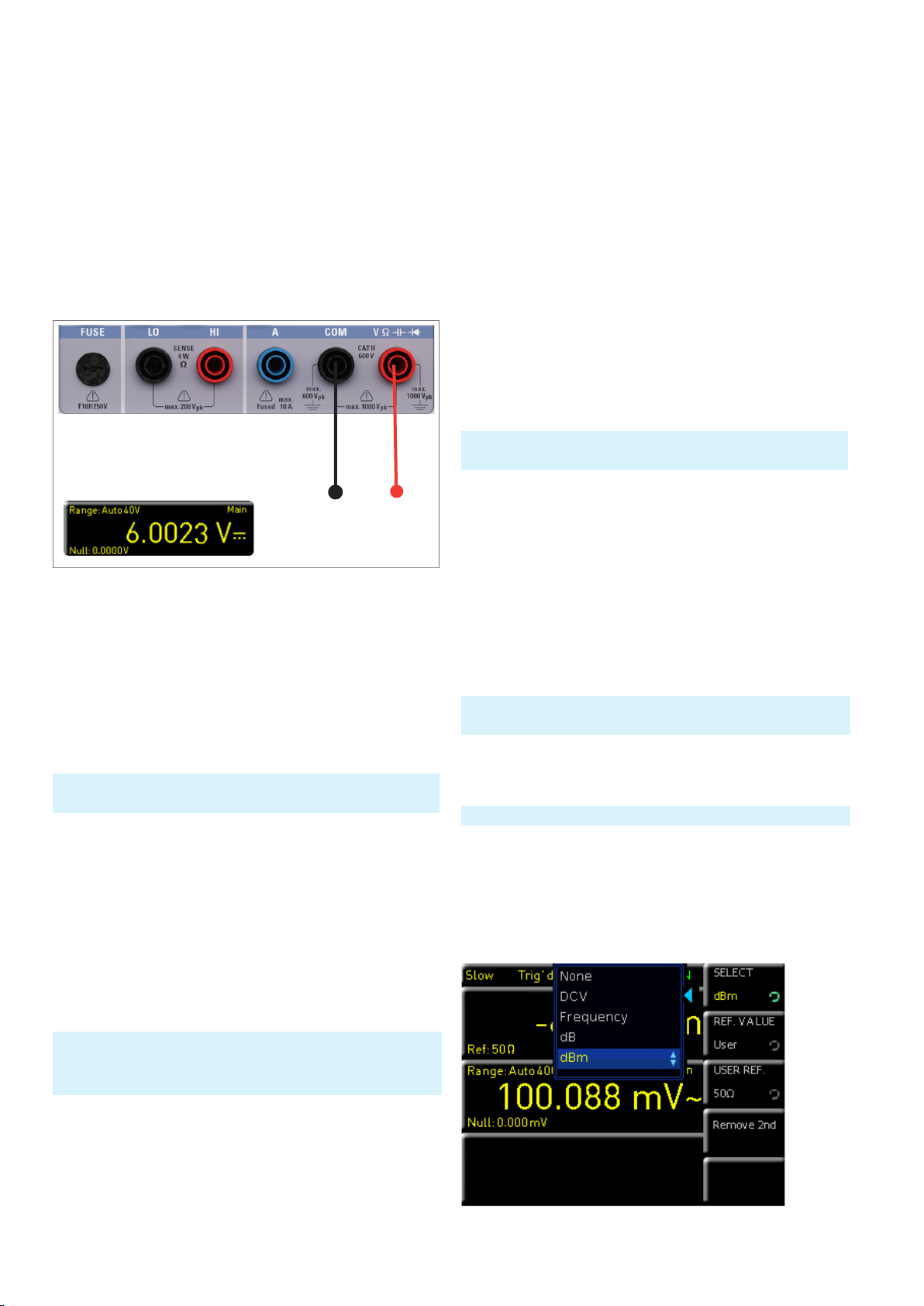
Gerätefunktionen
5 Gerätefunk-
tionen
5.1 Messen einer Gleichspannung / Wechsel-
spannung
Eine grundlegende Messung, die mit einem Multimeter
durchgeführt werden kann, ist die Messung einer Gleichoder Wechselspannung.
- +
Spannungsquelle
(AC/DC)
Abb. 5.1: Messen einer Gleich- bzw. Wechselspannung
Zum Messen einer Gleich- oder Wechselspannung wird
z.B. eine Spannungsquelle mittels Silikon-Messleitungen
mit dem ¸HMC8012 Multimeter verbunden. Hierzu
werden die rechten unteren Buchsen COM und V verwendet. Wird nun auf der Gerätevorderseite die DC V / AC V
Taste betätigt, so wird auf dem Display des Multimeters der
Gleichspannungs- bzw. Wechselspannungswert angezeigt.
Bitte beachten Sie, dass bei einer AC Messung RMS-Werte auf
dem Display angezeigt werden.
Wert geglättet. MEDIU
gespeichert. Die Einstellung SLOW sollte bei einer Eingangsfrequenz von <50 Hz, die Einstellung FAST bei einer
Einstellung von >1 kHz gewählt werden.
Um den Leitungswiderstand von Messkabeln zu kompensieren, werden die Messleitungen kurzgeschlossen und die
NULL-Taste betätigt. Es wird nun eine Offsetkorrektur der
gesamten Messstrecke ausgelöst. Dieser Wert wird zusätzlich an der Softmenütaste NULL und im Display unterhalb
des Hauptmesswerts angezeigt. Der Zuleitungswiderstand
der Messleitung, Übergangswiderstände und Thermospannungen an den Übergängen verschiedener Metalle
werden durch diese Offsetkorrektur „bewusst“ eliminiert.
Die Kompensationswerte bleiben nach dem Ausschalten
des ¸HMC8012 nicht erhalten und müssen daher neu
ermittelt werden. Zusätzlich kann der NULL-Wert auch
nummerisch oder mittels Drehgeber erfolgen.
Die max. Messgenauigkeit wird durch die Einstellung SLOW
(ADC-Rate) erreicht.
Mit der Softmenütaste ADC Rate und dem Drehgeber kann
die Aktualisierungsrate des Displays auf SLOW (5 Messungen pro Sekunde), MEDIUM (10 Messungen pro Sekunde)
oder FAST (200 Messungen pro Sekunde) eingestellt werden. Die Funktion AUTO ZERO auf Seite 2|2 des DC V
Hauptmenüs kann aktiviert (ON) oder deaktiviert (OFF)
werden. Ist diese Funktion aktiviert, führt das Gerät automatisch eine Kompensation der angeschlossenen Messleitungen durch und zieht diesen Offset vom Messergebnis
ab (automatische Nullmessung).
Ist die ADC RATE = FAST gewählt, so wird die Funktion AUTO
ZERO automatisch deaktiviert.
Die Eingangsimpedanz kann mit der Softmenütaste INPUT
. auf 10 MΩ oder >10 GΩ eingestellt werden.
IMP
Die Einstellung der Impedanz ist abhängig vom Messbereich.
M ist hierbei als Standardwert
Zusätzlich gibt es die Möglichkeit, sich eine zweite Funktion (2nd) auf dem Display anzeigen zu lassen. Mit der Softmenütaste 2nd FUNCTION und dem Drehgeber kann AC
V, DC I, dB oder dBm gewählt werden. Die ausgewählte
Funktion wird oberhalb der Hauptwertmessanzeige angezeigt. Je nachdem, welche Zweitfunktion gewählt wurde,
ändert sich die Menüanzeige. Mit der Softmenütaste REMOVE 2nd kann die zweite Funktion wieder ausgeblendet
werden.
Beim AC Filter handelt es sich lediglich um einen Anzeigelter und
nicht um einen Tiefpasslter. Das Signal wird hierbei nicht beschnit-
ten. Schwankende Signale können so besser abgelesen werden.
Mittels der Softmenütaste AC FILTER und dem Drehgeber
kann SLOW, MEDIUM oder FAST gewählt werden. Je niedriger die Einstellung (SLOW), desto stabiler die Messwerte.
Die Messung erfolgt jedoch langsam und höherfrequente
Signalanteile werden gedämpft. Abhängig von der Eingangsfrequenz wird mit dieser Funktion der angezeigte
12
Bei aktivierter Zweitfunktion (2nd FUNCTION) dB oder dBm
hat man die Möglichkeit, einen Referenzwert zu denieren.
Bei der Funktion dB ist der Bezugswert die Spannung (REF.
VALUE). Die Einstellung des Referenzwertes kann nummerisch oder mit dem Drehgeber erfolgen. Ist ein Referenz-
Abb. 5.2: ACV Menü 2nd Function
Page 16

Gerätefunktionen
wert deniert, so kann mit der Softmenütaste NULL der
zuvor eingegebene Referenzwert zurückgesetzt werden.
Bei der Funktion dBm ist der Bezugswert 1mW und wird
häug für RF-Signalmessungen verwendet. Bei aktivierter
dBm Funktion nimmt das Multimeter eine Messung vor
und berechnet die einem Vergleichswiderstand zugeführte
Leistung. Der Referenzwert (REF. VALUE) beträgt hierbei
50, 75 oder 600 Ω. Zusätzlich kann ein benutzerdenierter
Wert (USER) nummerisch oder mittels Drehgeber eingestellt werden.
5.2 Gleichstrom- / Wechselstrommessung
+ -
Stromquelle
(AC/DC)
Abb. 5.3: Messen eines Gleich- bzw. Wechselstroms
Zum Messen von Gleich- oder Wechselstrom wird z.B.
ein Netzgerät über Silikon-Messleitungen mit dem
¸HMC8012 Multimeter verbunden. Hierzu werden die
unteren Buchsen COM und A verwendet. Wird nun auf der
Gerätevorderseite die DC I / AC I Taste betätigt, so wird auf
dem Display des Multimeters der Gleichstrom- bzw. Wechselstromwert angezeigt. Zusätzlich gibt es die Möglichkeit,
eine zweite Funktion (2nd) auf dem Display anzeigen zu
lassen. Mit der Softmenütaste 2nd FUNCTION und dem
Drehgeber kann AC I, DC V, dB oder dBm gewählt werden.
Die ausgewählte Funktion wird oberhalb der Hauptwertmessanzeige angezeigt. Je nachdem, welche Zweitfunktion
gewählt wurde, ändert sich die Menüanzeige. Mit der Softmenütaste REMOVE 2nd kann die zweite Funktion wieder
ausgeblendet werden.
Messungen pro Sekunde), MEDIUM (10 Messungen pro
Sekunde) oder FAST (200 Messungen pro Sekunde) eingestellt werden.
Die max. Messgenauigkeit wird durch die Einstellung SLOW
(ADC-Rate) erreicht.
M
ittels der Softmenütaste AC FILTER (Hauptfunktion ACI)
und dem Drehgeber kann SLOW, MEDIUM oder FAST
gewählt werden. Je niedriger die Einstellung (SLOW), desto
stabiler die Messwerte. Die Messung erfolgt jedoch langsam und höherfrequente Signalanteile werden gedämpft.
Abhängig von der Eingangsfrequenz wird mit dieser Funktion der angezeigte Wert geglättet. MEDIUM ist hierbei als
Standardwert gespeichert. Die Einstellung SLOW sollte bei
einer Eingangsfrequenz von <50 Hz, die Einstellung FAST
bei einer Einstellung von >1 kHz gewählt werden.
Beim AC Filter handelt es sich lediglich um einen Anzeigelter und
nicht um einen Tiefpasslter. Das Signal wird hierbei nicht beschnit-
ten. Schwankende Signale können so besser abgelesen werden.
Bei aktivierter Zweitfunktion (2nd FUNCTION) dB oder dBm
hat man die Möglichkeit, einen Referenzwert zu denieren.
Bei der Funktion dB ist der Bezugswert der Strom (REF. VALUE). Die Einstellung des Referenzwertes kann numerisch
oder mit dem Drehgeber erfolgen. Ist ein Referenzwert
deniert, so kann mit der Softmenütaste NULL der zuvor
eingegebene Referenzwert zurückgesetzt werden. Bei der
Funktion dBm ist der Bezugswert 1mW und wird häug für
RF-Signalmessungen verwendet. Bei aktivierter dBm Funktion nimmt das Multimeter eine Messung vor und berechnet die einem Vergleichswiderstand zugeführte Leistung.
Der Referenzwert (REF. VALUE) beträgt hierbei 50, 75 oder
600 Ω. Zusätzlich kan ein benutzerdenierter Wert (USER)
nummerisch oder mittels Drehgeber eingestellt werden.
5.3 Frequenzmessung
Die Frequenzanzeige kann in der Hauptfunktion AC V und
AC I als 2. Messfunktion (2nd) zugeschaltet werden.
Um den Leitungswiderstand zu kompensieren, werden
die Messleitungen kurzgeschlossen und die NULL-Taste
betätigt. Es wird nun eine Offsetkorrektur der gesamten
Messstrecke ausgelöst. Dieser Wert wird zusätzlich an
der Softmenütaste NULL und im Display unterhalb des
Hauptmesswerts angezeigt. Der Zuleitungswiderstand
der Messleitung, Übergangswiderstände und Thermospannungen an den Übergängen verschiedener Metalle
werden durch diese Offsetkorrektur „bewusst“ eliminiert.
Die Kompensationswerte bleiben nach dem Ausschalten
des ¸HMC8012 nicht erhalten und müssen daher neu
ermittelt werden. Zusätzlich kann der NULL-Wert auch
nummerisch oder mittels Drehgeber erfolgen.
Mit der Softmenütaste ADC RATE und dem Drehgeber
kann die Aktualisierungsrate des Displays auf SLOW (5
+ -
Frequenzquelle
Abb. 5.4: Frequenzmessung
Die Messzeit kann mittels Softmenütaste GATE TIME eingestellt werden. Die Messzeit kann zwischen 10ms, 100ms
und 1s variiert werden und wird unterhalb der Frequenzanzeige auf dem Display angezeigt. Die Aktualisierungsrate
des Displays hängt von der eingestellten ADC Rate im ACV
13
Page 17

Gerätefunktionen
oder AC I Modus ab. Bei der Einstellung SLOW beträgt die
Messrate der Frequenzmessung 1 Messung pro Sekunde,
bei MEDIUM 10 Messungen pro Sekunde und bei FAST
100 Messungen pro Sekunde.
Abb. 5.5: Gate Time
5.4 Widerstandsmessung
Für die Widerstandsmessung werden Messkabel mit
Klemme mit den entsprechenden Buchsen auf der Gerätevorderseite verbunden. Bei einer Zwei-Draht-Messung
werden nur die Buchsen COM und V benötigt. Bei einer
Vier-Draht-Messung müssen zusätzlich die LO/HI Buchsen
(SENSE) angeschlossen werden. Nach Anschluss der Kabel
und Verbindung mit einem Widerstand wird die Ω-Taste ge-
drückt und der Widerstandswert erscheint auf dem Display.
- +
Widerstand 4-Draht
(Ω)
Abb. 5.7: Widerstandsmessung (4-Draht)
ner Metalle werden durch diese Offsetkorrektur „bewusst“
eliminiert. Die Kompensationswerte bleiben nach dem Ausschalten des ¸HMC8012 nicht erhalten und müssen
daher neu ermittelt werden. Zusätzlich kann der NULL-Wert
auch nummerisch oder mittels Drehgeber erfolgen. Auf
Seite 2|2 des Ω-Hauptmenüs kann mit der Softmenütaste
MODE zwischen Zweileiter- (2w) und Vierleiter-Betrieb
(4w-Anschluss SENSE Leitungen) unterschieden werden
Mit der Softmenütaste ADC RATE und dem Drehgeber
kann die Aktualisierungsrate des Displays im ZweileiterBetrieb (2w) auf SLOW (5 Messungen pro Sekunde),
MEDIUM (10 Messungen pro Sekunde) oder FAST (50
Messungen pro Sekunde) eingestellt werden. Im VierleiterBetrieb (4w) kann die Aktualisierungsrate des Displays auf
SLOW (5 Messungen pro Sekunde), MEDIUM (10 Messungen pro Sekunde) oder FAST (25 Messungen pro Sekunde)
eingestellt werden.
Die max. Messgenauigkeit wird durch die Einstellung SLOW
(ADC-Rate) erreicht.
- +
Widerstand 2-Draht
(Ω)
Abb. 5.6: Widerstandsmessung (2-Draht)
Bei einer Widerstandsmessung ist besonders Augenmerk
auf den Leitungswiderstand (Leitungsoffset) zu legen. Besonders bei kleinen Widerständen, die nahe am Leitungsoffset liegen können, ist ein Nullabgleich der Messstrecke
zu empfehlen. Nullmessungen werden auch als sogenannte Relativmessungen bezeichnet, d.h. jeder Messwert
gibt die Differenz zwischen einem gespeicherten Nullwert
und dem Eingangssignal an. Die Messleitungen werden
in diesem Fall kurzgeschlossen und dann die NULL-Taste
betätigt. Es wird nun eine Offsetkorrektur der gesamten
Messstrecke ausgelöst. Dieser Wert wird zusätzlich im Display unterhalb des Hauptmesswerts angezeigt. Der Zuleitungswiderstand der Messleitung, Übergangswiderstände
und Thermospannungen an den Übergängen verschiede-
5.5 Messen einer Kapazität
Zum Messen einer Kapazität kann ein Kondensator z.B.
über Silikon-Messleitungen und Klemmprüfspitzen mit dem
¸HMC8012 Multimeter verbunden werden. Hierzu werden die unteren Buchsen COM und V verwendet. Wird nun
auf der Gerätevorderseite die CAP-Taste betätigt, so wird
auf dem Display des Multimeters der Kapazitätswert ange-
- +
Kapazität
Abb. 5.8: Kapazitätsmessung
14
Page 18

Gerätefunktionen
zeigt. Um den Leitungswiderstand zu kompensieren, werden die Messleitungen kurzgeschlossen und die NULL-Taste
betätigt. Es wird nun eine Offsetkorrektur der gesamten
Messstrecke ausgelöst. Dieser Wert wird zusätzlich an der
Softmenütaste NULL und im Display unterhalb des Hauptmesswerts angezeigt. Der Zuleitungswiderstand der Messleitung, Übergangswiderstände und Thermospannungen an
den Übergängen verschiedener Metalle werden durch diese
Offsetkorrektur „bewusst“ eliminiert. Die Kompensationswerte bleiben nach dem Ausschalten des ¸HMC8012
nicht erhalten und müssen daher neu ermittelt werden. Zusätzlich kann der NULL-Wert auch nummerisch oder mittels
Drehgeber erfolgen.
5.6 Sensormessung (PT 100 / PT 500 / PT 1000)
- +
Temperatur (2-Draht)
Abb. 5.9: 2-Draht Sensormessung (Temperatur)
Sensormessungen können mit verschiedenen Temperaturmessonden durchgeführt werden. Hier steht als optionales Zubehör die Temperaturmessonde HZ812 (2w)
zur Verfügung. Je nachdem welcher Typ verwendet wird,
wird mit der entsprechenden Softmenütaste 2w oder 4w
ausgewählt. Mit der Softmenütaste PT TYPE kann PT100,
PT500 oder PT1000 als Sondentyp ausgewählt werden.
Der angezeigte Messwert kann in °C, K oder °F angezeigt
werden (UNIT). Um genaue Messungen durchzuführen
ist es notwendig, speziell bei der 2-Drahtmessung, eine
Kompensation der Messstrecke mit der Funktion NULL
durchzuführen. PT-Messfühler besitzen einen Zuleitungswiderstand, der meist im Datenblatt angegeben ist. Für
eine optimal abgeglichene Messstrecke muss der genaue
Zuleitungswiderstand bekannt sein. Die Messrate beträgt
hierbei 10 Messungen die Sekunde.
5.7 Durchgangsprüfung / Diodenprüfung
- +
Diode
Abb. 5.11: Diodenprüfung
Durch Drücken der Taste gelangt man in das Hauptmenü für die Dioden- und Durchgangsprüfung. Die jeweilige Funktion DIODE oder CONTINUITY ist aktiv, wenn
die Softmenütaste gelb markiert ist. Für beide Funktionen
kann ein sogenannter Schwellwert mit der Softmenütaste
THRESHOLD deniert / eingestellt werden. Mit der Softmenütaste BEEP kann bei Verletzung des Schwellwerts
zusätzlich ein akustisches Signal aktiviert (ON) oder deaktiviert (OFF) werden. Die Messrate beträgt bei der Diodenmessung 10 Messungen und bei der Durchgangsprüfung
200 Messungen pro Sekunde.
Die Lautstärke der Durchgangsprüfung (Beeper) ist systembedingt
nicht variabel und lässt sich somit nicht verstellen.
5.8 Messung mit HOLD-Funktion
Mit der HOLD-Funktion werden die aktuellen Messergebnisse auf dem Display beibehalten. Wird die Taste HOLD
betätigt (weiße LED leuchtet), so wird der (die) Messwert(e)
auf dem Display eingefroren. Wird die Taste HOLD erneut
betätigt (LED erlischt), so wird die Funktion deaktiviert.
5.9 Trigger-Funktion
Je nachdem, welche Einstellungen für Zeitintervall und Anzahl
der Messwertaufzeichnungen im Triggermenü getätigt werden,
werden diese Einstellungen mit dem Logging-Menü (s. Kapitel 6:
Mathematische Funktionen) synchronisiert.
Abb. 5.10: 4-Draht Sensormessung (Temperatur)
- +
Temperatur (4-Draht)
Durch langes Drücken der TRIG Taste oder über die SETUP
Taste (Untermenü TRIGGER) wird das Triggermenü geöffnet. Mit der Softmenütaste MODE und dem Drehgeber
kann der entsprechende Triggermodus ausgewählt werden.
Folgende Modi stehen zur Auswahl:
❙ Manual:
Im Triggermodus Manual wird mit dem Druck auf die
Taste TRIG die Aufzeichnung von Messwerten gestartet.
Während der Messwerterfassung blinkt die Taste TRIG.
Mit erneutem Druck auf die Taste TRIG wird die Messwertaufzeichnung gestoppt. Die Taste TRIG hört auf zu
blinken. „Armed“ signalisiert, dass auf einen Trigger
gewartet (ein erneutes Betätigen der TRIG Taste) und
somit nicht getriggert wird.
15
Page 19
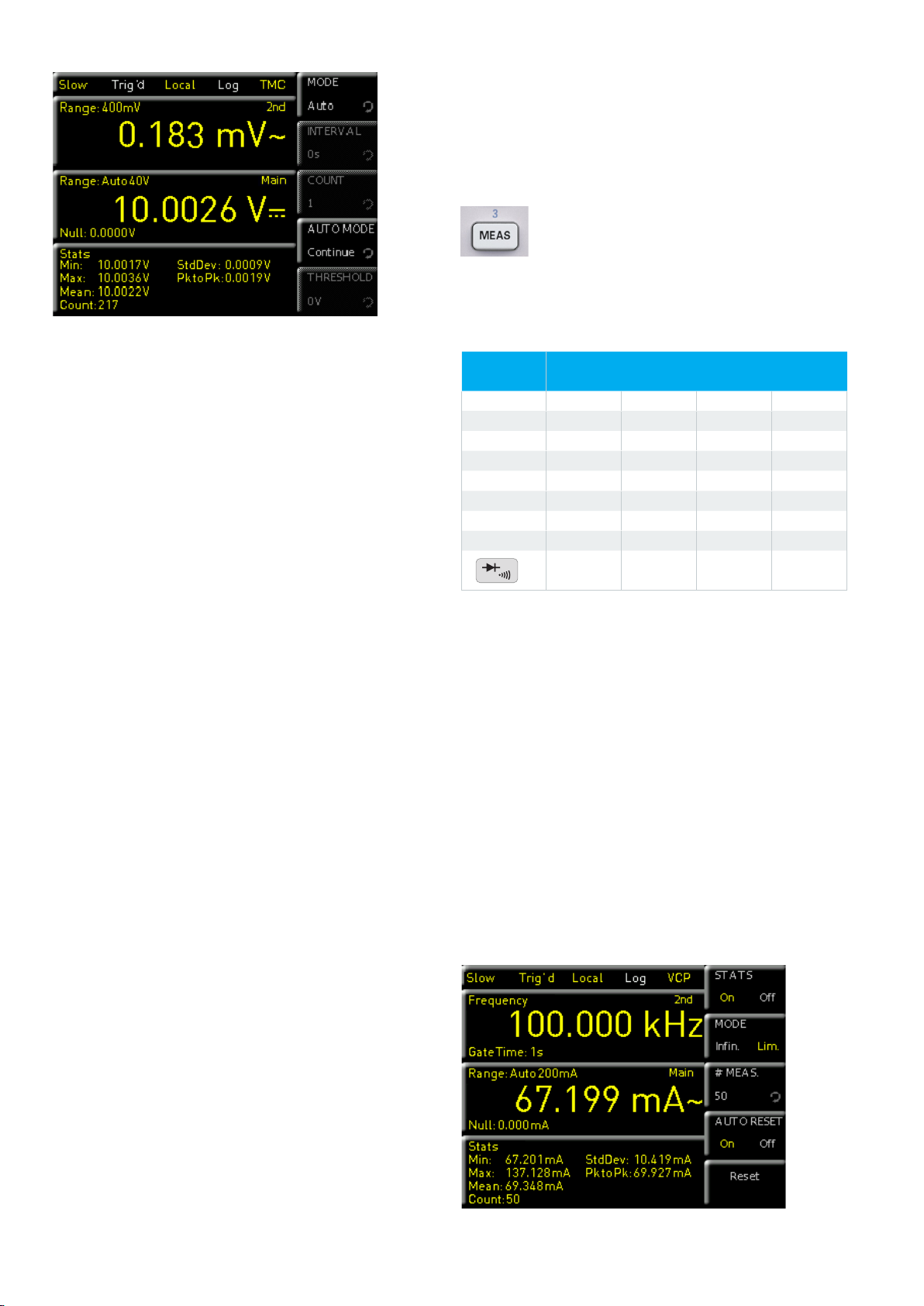
Gerätefunktionen
Abb. 5.12: Triggermenü Auto
6 Mathematische
Funktionen
Zusätzlich zu den Grundfunktionen des Multimeters stehen weitere mathematische Funk-
tionen zur Verfügung. Diese werden mittels
der Taste MEAS auf der Gerätevorderseite aufgerufen. In
Tabelle Tab. 6.1 wird beschrieben, welche mathematischen
Funktionen mit den einzelnen Messfunktionen verwendet
werden können.
❙ Single:
Im Triggermodus SINGLE kann ebenfalls mit der Softmenütaste INTERVAL und dem Drehgeber ein Messintervall
eingestellt werden. Das Messintervall beschreibt die Zeit
zwischen den aufgenommenen Messungen. Wird z.B. die
Funktion INTERVAL auf 2 gesetzt, so wird alle 2s eine
Messung aufgenommen. Zusätzlich kann mit der Softmenütaste COUNT und dem Drehgeber die Anzahl der
Messwertaufzeichnungen eingestellt werden. Durch
Drücken der TRIG Taste wird die Messwertaufzeichnung
gestartet. Wird nun z.B. ein INTERVAL von 2s und ein
COUNT von 5 eingestellt, so werden 5 Messwerte im
Abstand von 2s aufgezeichnet. Während der Dauer der
Messwertaufzeichnung blinkt die LED der TRIG Taste und
am oberen Bildschirmrand wird Trig angezeigt. Ansonsten
signalisiert „Armed“, dass auf einen Trigger gewartet (z.B.
ein erneutes Betätigen der TRIG Taste) und somit nicht
getriggert wird.
❙ Auto (Standardeinstellung):
Im Triggermodus AUTO wird nicht auf ein bestimmtes
Ereignis gewartet, sondern permanente Messungen
durchgeführt. Die Anzahl der Messungen richtet sich
nach der eingestellten ADC Rate. Zusätzlich lässt sich ein
Schwellwert (THRESHOLD) denieren. Je nachdem,
welche Treshold-Einstellungen gewählt werden, ändert
sich die Messwertanzeige. Bei der Funktion CONTINUE
läuft die Anzeige einfach durch. Bei der Funktion ABOVE /
BELOW THRESHOLD wird erst ein Messwert erfasst,
wenn der eingestellte Schwellwert unter- oder überschritten wird. Die permanente Triggerung wird am oberen
Bildschirmrand mit Trig gekennzeichnet.
Messfunktion
DC V
AC V
DC I
AC I
Ω
CAP
SENSOR
Tab. 6.1: Messfunktionen mit möglichen mathematischen Operationen
6.1 Statistik
Mit dem Softmenü STATS können die Statistik-Funktionen
(Min/Max, Mean, StdDev, Pk to Pk, Count) aktiviert werden. Mit der Softmenütaste STATS können die statistischen
Werte an- (ON) bzw. ausgeschaltet werden (OFF). Die
Statistik-Funktionen werden unterhalb des Hauptmesswerts (Main) angezeigt. Mit der Softmenütaste #MEAS
kann im Modus LIM festgelegt werden, über wie viele
Messwerte die Statistik ausgeführt werden soll. Die Anzahl
der Messwerte kann mit dem Drehgeber oder mir der
nummerischen Tastatur (SHIFT Taste) eingegeben werden.
Die Statistik kann über max. 50000 Messwerte ausgeführt
werden. Wird #MEAS auf „0“ gesetzt, wird die Statistik
über alle Messwerte ausgeführt. Wird dagegen #MEAS
auf z.B. „7“ gesetzt, so wird die Statistik über 7 Messwerte
ausgeführt.
Mathematische Funktionen
Stats Limits HOLD NULL
● ● ● ●
● ● ● ●
● ● ● ●
● ● ● ●
● ● ● ●
● ● ● ●
● − ● ●
− − − −
16
Abb. 6.1: Anzeige Statistikwerte
Page 20
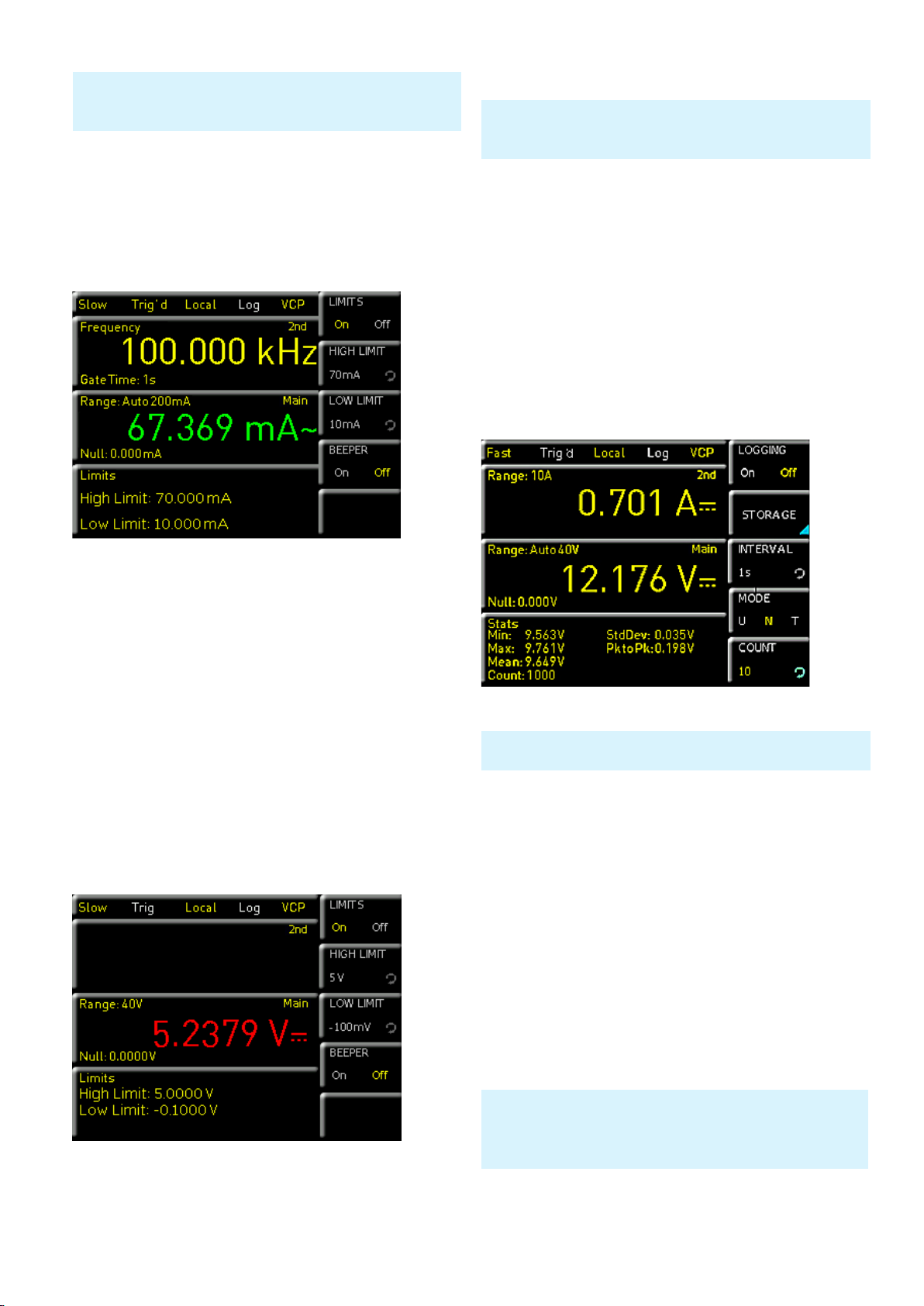
Mathematische Funktionen
Zeigt das Gerät „OVER RANGE“ auf dem Display, so können keine
Statistikwerte erfasst werden. Diese Werte werden als „Invalid
Count“ in rot gekennzeichnet.
Die Softmenütaste RESET setzt die Statistik zurück. Zusätzlich gibt es die Einstellungsmöglichkeit AUTO RESET. Ist
diese Funktion aktiviert (ON), so wird bei Auto Range die
Anzahl der Messwerte (COUNT) nicht zurückgesetzt.
6.2 Grenzwertmessung (Limits)
6.3 Datenaufzeichnung (Logging)
Externe USB Festplatten (oder USB Verlängerungen) werden nicht
unterstützt. Ausschließlich USB Sticks, welche FAT/FAT32 formatiert sind (4GB max.), werden vom R&S®HMC8012 erkannt.
Mit dem Softmenü LOGGING kann die Messwerterfassung gestartet und verschiedenste Einstellungen gewählt
werden. Mit der Softmenütaste LOGGING kann die Messwerterfassung und -speicherung aktiviert (ON) oder deaktiviert (OFF) werden. Mit dem Softmenü STORAGE kann
der Speicherplatz (INTERNAL / USB-Stick), der Dateiname
(FILE NAME) und das Dateiformat (CSV / TXT) gewählt
werden. Mit der Softmenütaste INTERVAL und dem Drehgeber kann ein Messintervall eingestellt werden. Das Messintervall beschreibt die Zeit zwischen den aufgenommenen Messungen. Wird z.B. die Funktion INTERVAL auf 2
gesetzt, so wird alle 2 s eine Messung aufgenommen.
Abb. 6.2: Limits Menü
Mit dem Softmenü LIMITS können Ober- (HIGH LIMIT)
und Untergrenze (Low Limit) für eine Messung festgelegt
werden. Anhand dieser eingegebenen Grenzen kann eine
Prüfung als bestanden bzw. nicht bestanden bewertet werden. Die Grenzwerte können mit der Softmenütaste LIMITS
an- (ON) bzw. ausgeschaltet werden (OFF). Diese werden
dann unterhalb des Hauptmesswerts (Main) angezeigt.
Werden bei einer Prüfung die Grenzwerte verletzt, so wird
dies anhand der farbigen Umschaltung der Messwertanzeige angezeigt. Werden die Grenzen eingehalten, so wird
der Messwert in grün angezeigt. Werden die eingegebenen
Grenzwerte verletzt, so wird der Grenzwert in rot angezeigt.
Zusätzlich kann ein Fehlerton (Softmenütaste BEEPER),
welcher bei Verletzung der Grenzen ertönt, an- (ON) bzw.
ausgeschaltet (OFF) werden.
Abb. 6.4: Menüeinstellung zur Datenaufzeichnung
Ist die Logging Funktion aktiv (inaktiv), so wechselt die Farbe der
LOG Anzeige in der Statusleiste auf gelb (weiß).
Das Softmenü MODE bietet drei verschiedene LoggingModi. Die Funktion „U“ wird gewählt, wenn eine unendliche Datenaufzeichnung vorgenommen werden soll.
Der limitierende Faktor hierbei ist die Größe des internen
Speichers (50.000 Messpunkte max.) oder des angeschlossenen USB-Sticks (4GByte max., FAT/FAT32 formatiert).
Ist die Funktion „N“ aktiv, so kann mit der Softmenütaste
COUNT und dem Drehgeber die Anzahl der Messwertaufzeichnungen eingestellt werden. Wird nun z.B. ein INTERVAL von 2 s und ein COUNT von 5 eingestellt, so werden 5
Messwerte im Abstand von 2 s aufgezeichnet. Ist die Funktion „T“ aktiviert, so kann mit der Softmenütaste TIME die
Aufzeichnungsdauer der Messwerte mit dem Drehgeber
eingestellt werden.
Abb. 6.3: Verletzung der Grenzwerte
Je nachdem, welche Einstellungen für Zeitintervall und Anzahl
der Messwertaufzeichnungen im Logging-Menü getätigt werden,
werden diese Einstellungen mit dem Triggermenü (siehe Kapitel
Gerätefunktionen) synchronisiert.
17
Page 21
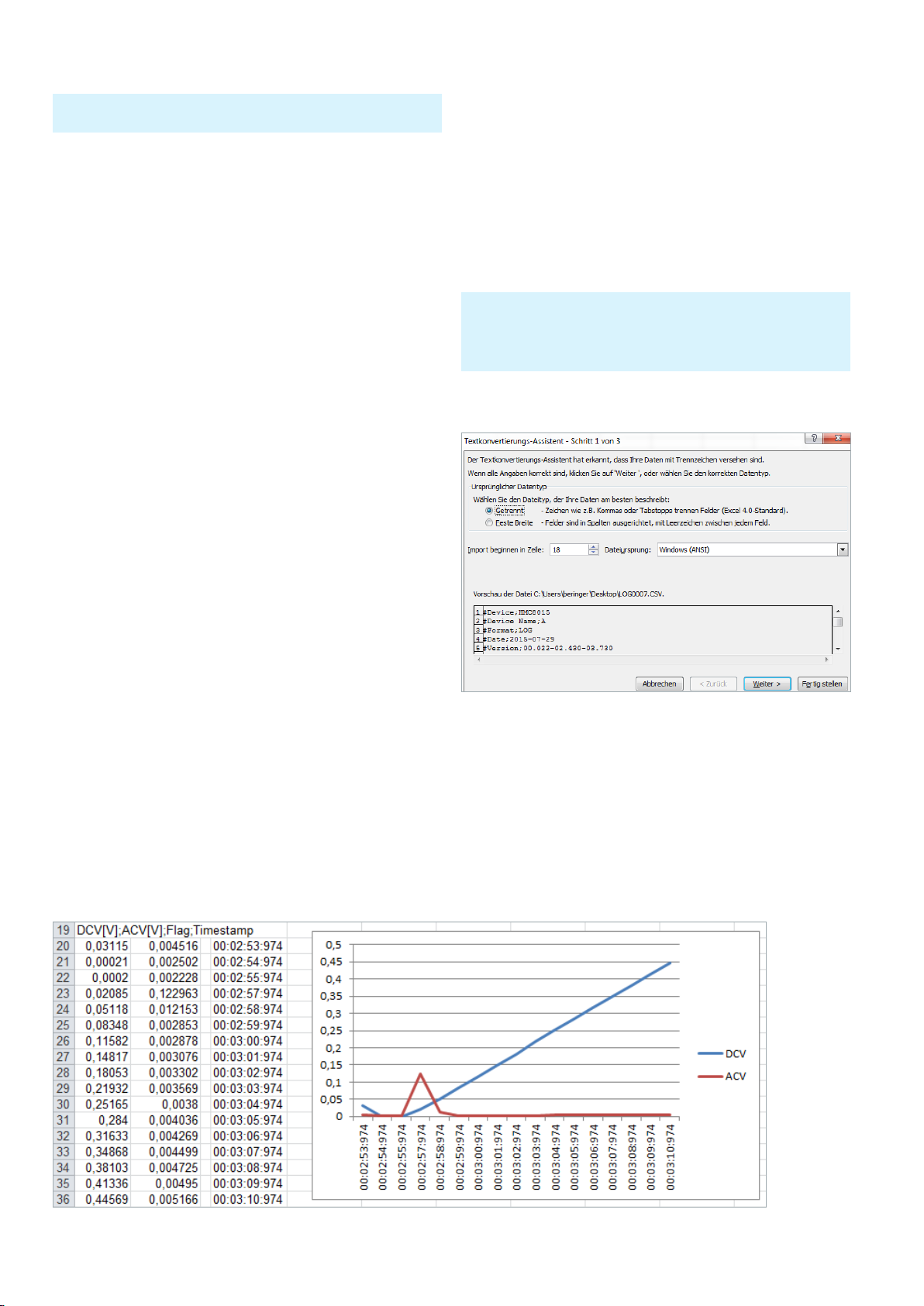
Mathematische Funktionen
6.3.1 Datenformatbeispiel einer Logging-Datei
Zeigt das Gerät „OVER RANGE“ auf dem Display, so wird in der
CSV Datei ein "clipped" als Flag gespeichert.
Rohde&Schwarz HMC8012 -Log-File
Date: 2016-02-08
Start Time: 00:02:53
Stop Time: 00:03:11
Measurement Settings:
#ADC Rate: Fast
#AC Filter: -----#Input Imp.: 10M
Logging Settings:
#Mode;Unlimited
#Logging Interval[s];1.000
#Specied Logging Count -----#Specied Logging Time[s] -----
Actual Count: 16
„DCV[V];ACV[V];Flag;Timestamp“
0,031153;0,004516; ;00:02:53:974
0,000214;0,002502; ;00:02:54:974
0,000204;0,002228; ;00:02:55:974
0,020851;0,122963; ;00:02:57:974
0,051176;0,012153; ;00:02:58:974
0,083483;0,002853; ;00:02:59:974
0,115823;0,002878; ;00:03:00:974
0,148169;0,003076; ;00:03:01:974
0,180527;0,003302; ;00:03:02:974
0,219315;0,003569; ;00:03:03:974
0,251651;0,0038; ;00:03:04:974
0,284003;0,004036; ;00:03:05:974
0,316325;0,004269; ;00:03:06:974
0,348678;0,004499; ;00:03:07:974
0,381028;0,004725; ;00:03:08:974
0,413363;0,00495; ;00:03:09:974
6.3.2 Berechnungsbeispiel einer Logging-Zeit
Die folgende Berechnung bezieht sich auf das loggen von
reinen DCV Werten bei einer maximalen Samplingrate von
200 Samples/s. Verwendet wurde ein 4GB USB Stick.
❙ Der Dateiheader besteht aus 374 Bytes
❙ Eine Logging-Zeile besteht aus 26 Bytes.
❙ Ein „leerer“ 4GB USB Stick hat eine tatsächliche Größe
von ca. 3,72GB.
Daraus ergibt sich eine maximale Anzahl von 153858348
Messwerten. Wird ein Zeitintervall zwischen den einzelnen Messwerten von 5ms gewählt, so ergibt sich eine
maximale Logging-Zeit von 769291s. Dies entspricht einer
Dauer von ca. 8 Tagen, 21 Stunden, 41 Minuten und
31 Sekunden.
Folgende Umstände können zu Lücken im Logging führen:
❙ Hohe Auslastung durch SCPI Kommandos über Schnittstelle
❙ Verwendung eines "langsamen" USB Sticks
❙ Sektorgröße im Dateisystem zu groß.
6.3.3 Datenformatierung in Excel / Import-Wizard
Abb. 6.6: Excel Import-Wizard (Textkonvertierungs-Assistent)
Wird eine Logging CSV-Datei mit Excel geöffnet, so werden die Messdaten korrekt angezeigt. Es ist jedoch zu
empfehlen, die Formatierung der Zeitangabe (Timestamp)
manuell zu ändern. Nach dem Öffnen der CSV-Datei kann
nach Anwahl der Timestamp-Werte und Betätigen der
rechten Maustaste über „Zellen formatieren“ die Formatierung der Zeitangabe angepasst werden. Über die Funktion
„Benutzerdeniert“ kann die Formatierung manuell über
Abb. 6.5: Grasche Loggingdatei Auswertung in Excel
18
Page 22
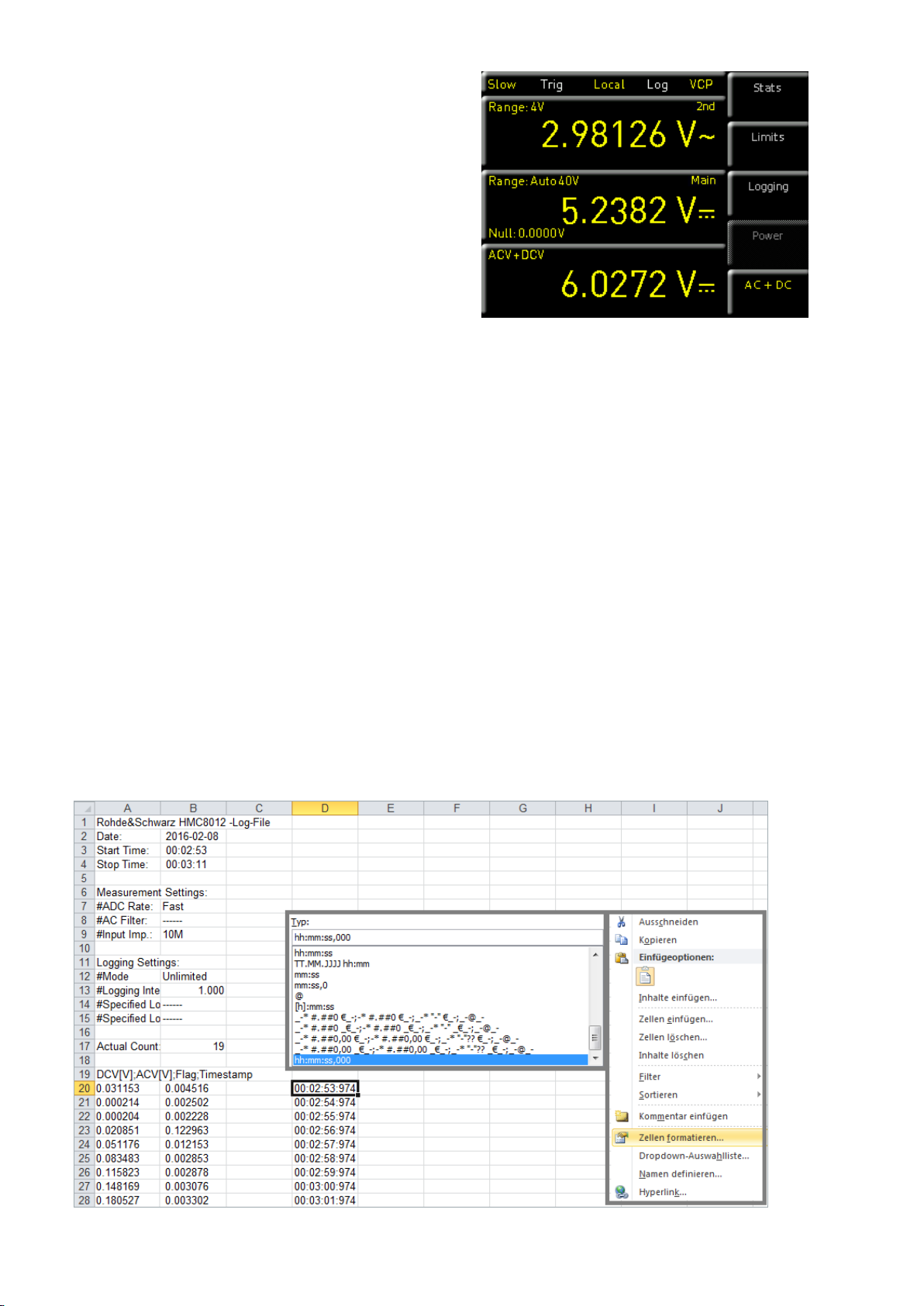
die Tastatur im Bereich „Typ“ wie folgt formatiert werden:
hh:mm:ss,000
Nach dem Bestätigen der OK-Taste wird die benutzerdenierte Formatierung gespeichert und die Timestamp-Werte
werden in der ausgewählten Formatierung angezeigt. Somit können auch kleinste Millisekunden-Werte komfortabel
abgelesen werden.
Zusätzlich gibt es in Excel die Möglichkeit, den ImportWizard zu verwenden. Nach dem Start von Excel wird
zunächst über „Daten“ --> „Aus Text“ die entsprechende
CSV-Datei ausgewählt. Nach Auswahl der Datei und Bestätigen über die Taste „Import“ wird der Import-Wizard
gestartet. Mittels diesem Textkonvertierungs-Assistenten
kann die Formatierung der CSV-Datei ebenfalls angepasst
werden. Über die Funktion „Import beginnen in Zeile“ kann
z.B. eingestellt werden, dass nur die Messwerte ohne Header importiert werden (z.B. 18, siehe Abb. 6.6).
6.4 AC+DC Messung (True RMS)
Mit der Softmenütaste AC+DC kann der Echteffektivwert
(True RMS) unterhalb dem Hauptmesswert (Main) auf
dem Display angezeigt werden. Dank der Möglichkeit,
gleichzeitig drei Messwerte anzuzeigen, können Anwender
auf komfortable Art und Weise Gleichspannungen mit
überlagerter Wechselspannung oder Gleichströme mit
überlagerten Wechselströmen vermessen. Interessant ist
diese Funktion beispielsweise bei der Entwicklung von
LED-Beleuchtungen, die in der Regel mit Hilfe von PWMgeregelten Signalen gesteuert werden.Die Funktion ist nur
bei aktiver AC Spannungs- bzw. Strommessung verfügbar.
Ansonsten ist die Funktion ausgegraut.
Mathematische Funktionen
Abb. 6.7: ACV+DCV Messung
6.5 Leistungsanzeige (Power)
Die Softmenütaste POWER aktiviert die Leistungsanzeige.
Die Funktion POWER ist nur bei aktivierter Gleichspannungs-/Gleichstrommessung verfügbar. Wird z.B. als
Hauptmesswert (Main) die Funktion DC V und als Nebenmesswert (2nd FUNCTION) DC I gewählt (oder umgekehrt),
so wird nach Betätigen der Softmenütaste POWER die
Leistung im unteren Teil des Displays angezeigt. Ist die
Leistungsanzeige aktiv, so wird die Softmenütaste POWER
gelb markiert. Zum Deaktivieren der Leistungsanzeige wird
die Softmenütaste POWER erneut betätigt.
Mittels Softmenütaste WIRE RES. kann der Widerstandswert verwendeter Kabel eingegeben werden, d.h. diese
Funktion beschreibt die Summe aller Leitungen. Der
Leitungswiderstand kann im Strompfad ausgemessen
werden. Je nach Länge der verwendeten Kabel wird der
Widerstandswert variieren, d.h. je länger die Kabel, desto
größer der Widerstandswert. Ist der Widerstandswert über
Abb. 6.8: Benutzerdenierte Anpassung der Timestamp-Formatierung in Excel
19
Page 23
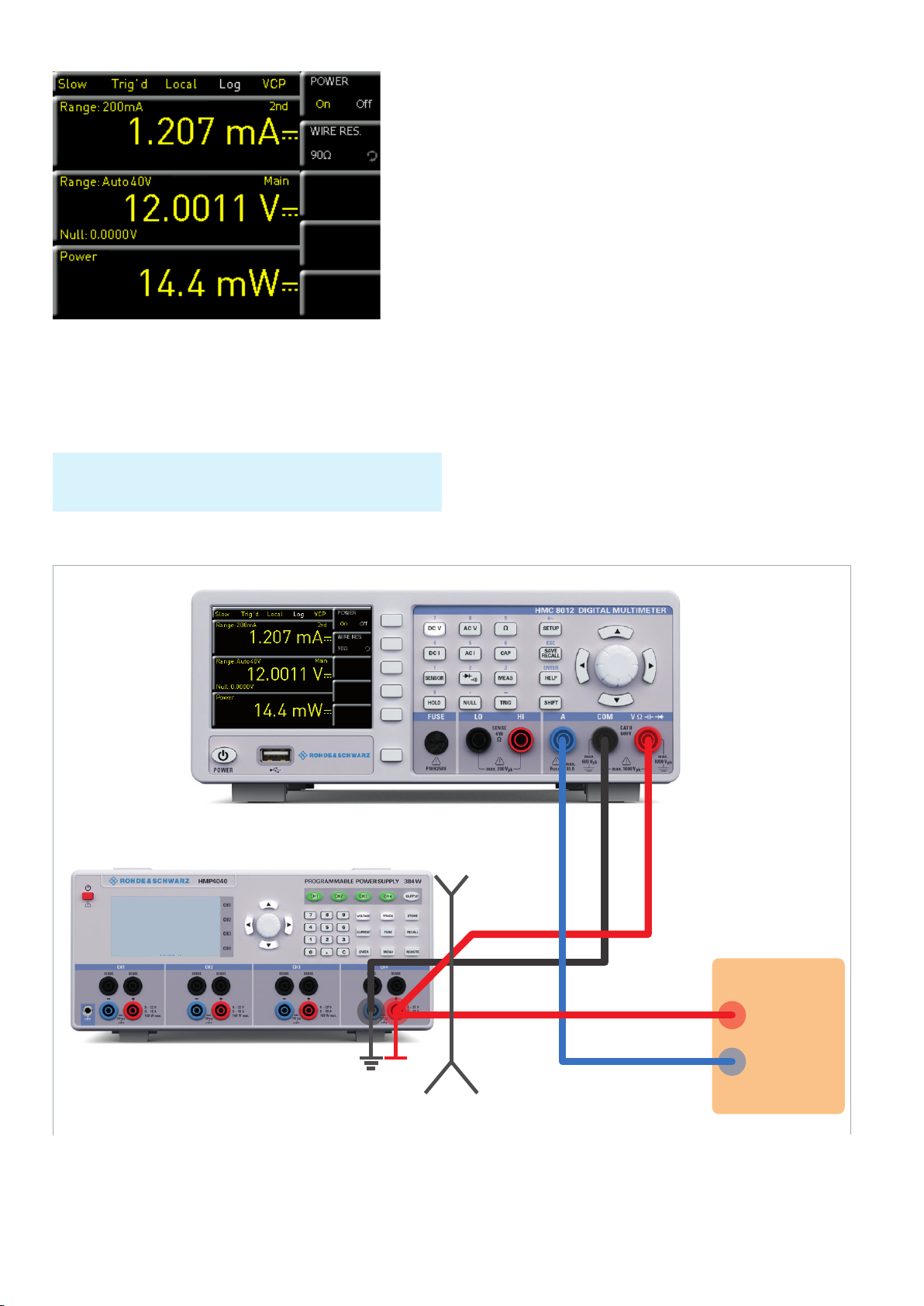
Mathematische Funktionen
EUT (Power supply)
Power at
this border
+12V
HMC8012
Load
+
-
Abb. 6.9: Power Menü
die Softmenütaste WIRE RES. einegegeben, so wird der
Spannungsabfall über die verwendeten Kabel automatisch
herausgerechnet und die Leistung am Verbraucher (Load)
ermittelt (siehe Beispiel Abb. 6.10).
Der Leitungswiderstand (WIRE RES.) kann nur über die Gerätefront eingegeben werden. Über einen Remote Befehl ist dies nicht
möglich.
Abb. 6.10: Beispiel Leistungsmessung
20
Page 24

7 Dokumentation,
Speichern und
Laden
Das Multimeter ¸HMC8012 ermöglicht, alle Bildschirmdarstellungen und Benutzereinstellungen abzuspeichern.
Intern steht ein Speicher für Geräteeinstellungen zur
Verfügung. Diese Daten lassen sich zusätzlich auf einem
angeschlossenen USB-Stick ablegen. Bildschirmdarstellungen (Screenshots) können nur auf einem USB-Stick
abgespeichert werden. Das Hauptmenü für das Speichern
und Laden von Funktionen wird durch Druck auf die Taste
SAVE/RECALL aufgerufen.
7.1 Geräteeinstellungen
Im Softmenü DEVICE SETTINGS können die aktuellen
Geräteeinstellungen gespeichert und bereits gespeicherte
Einstellungen geladen werden.
Dokumentation, Speichern und Laden
Um abgespeicherte Einstellungsdateien wieder zu laden,
wird das Softmenü LOAD durch Druck der entsprechenden
Softmenütaste geöffnet. Es öffnet sich der Dateimanager,
in welchem mit dem Drehgeber die gewünschte Datei ausgewählt werden kann. Ist der Speicherort und die entsprechende Einstellungsdatei ausgewählt, so kann diese durch
Drücken der Softmenütaste LOAD geladen werden. Zum
Entfernen von nicht mehr benötigten Dateien wird die entsprechende Einstellungsdatei mit dem Drehgeber ausgewählt und mit der Softmenütaste REMOVE FILE entfernt.
Bei einem angeschlossen USB-Stick können zusätzlich
Verzeichnisse geändert oder gelöscht werden.
Zusätzlich bietet der Menüpunkt DEFAULT SETTINGS die
Möglichkeit, die werksseitig vorgegebenen Standardeinstellungen zu laden.
7.2 Bildschirmfoto
Die wichtigste Form des Abspeicherns im Sinne der
Dokumentation ist das Bildschirmfoto. Ein Bildschirmfoto
ist eine Bilddatei, in der die, zum Zeitpunkt des Abspeicherns, aktuellen Bildschirminhalte zu sehen sind.
Abb. 7.1: Menü zum Speichern von Geräteeinstellungen
Der Druck auf die Softmenütaste SAVE öffnet das Speichermenü. Mittels der Softmenütaste STORAGE kann ein
möglicher Speicherort (INTERNAL oder FRONT) ausgewählt werden, auf dem die Geräteeinstellungen gespeichert werden sollen. Nach Auswahl des entsprechenden
Speicherortes und betätigen der Softmenütaste ACCEPT
öffnet sich der Dateisystemmanager. Der Dateiname (FILE
NAME) kann an die jeweilige Einstellung angepasst bzw.
verändert werden (SET ist die Standardbezeichnung). Über
die Softmenütaste COMMENT kann ein Kommentar eingegeben werden, der in der Fußzeile des Dateimanagers
erscheint, wenn eine Datei ausgewählt wurde. Geräteeinstellungen werden im HDS Format gespeichert (binär). Das
Format kann nicht verändert werden. Mit SAVE werden die
Einstellungen gespeichert.
Geräteeinstellungen einer alten Firmwareversion können mit einer
neuen Firmwareversion nicht geladen werden.
Abb. 7.2: Bildschirmfoto-Menü
Bildschirmfotos können nur auf einem USB-Stick abgespeichert werden. Bei einem angeschlossen USB-Stick können
zusätzlich Verzeichnisse gewechselt, erstellt oder gelöscht
werden. Die Wahl des Zielverzeichnisses wird mit ACCEPT
bestätigt.
Der Dateiname (FILE NAME) kann an die jeweilige Einstellung angepasst bzw. verändert werden (SCR ist die
Standardbezeichnung).
Das Dateiformat einer Grakdatei bestimmt die Farbtiefe
und die Art der Komprimierung. Die Qualität der Formate
unterscheidet sich bei den Graken des Multimeters nicht.
Folgende Dateiformate stehen unter dem Softmenü FORMAT zur Auswahl:
❙ BMP = Windows Bitmap Format
❙ PNG = Portable Network Graphic
Mit der Softmenütaste COLOR MODE und dem Drehgeber
kann zwischen GRAYSCALE, COLOR und INVERTED gewählt werden. Bei GRAYSCALE werden die Farben beim
21
Page 25

Dokumentation, Speichern und Laden
Abspeichern in Graustufen gewandelt, bei COLOR erfolgt
das Abspeichern wie auf dem Bildschirm dargestellt und
bei INVERTED erfolgt ein Abspeichern in Farbe mit weißem Hintergrund. Der Druck auf die Taste SAVE löst eine
sofortige Speiche-rung des aktuellen Bildschirms an den
eingestellten Speicherort, mit dem eingestellten Namen
und dem eingestellten Format aus.
Wird die Taste SAVE/RECALL lange gedrückt, so kann ein Screenshot (je nach gewählter Menü-Einstellung) z.B. auf einem angeschlossenen USB-Stick gespeichert werden.
8 Allgemeine
Einstellungen
Wichtige Grundeinstellungen, wie allgemeine oder
Schnittstellen-Einstellungen, können mittels Taste SETUP
eingestellt werden. Mit der Taste gelangt man eine
Ebene zurück.
8.1 Update (Gerätermware)
Die Firmware ist in eine ZIP-Datei gepackt. Ist die ZIP-Datei
heruntergeladen, wird diese auf einen USB-Stick in dessen
Basisverzeichnis entpackt. Anschließend wird der USBStick mit dem USB Port am Multimeter verbunden und die
Taste SETUP gedrückt. Mittels Softmenütaste UPDATE gelangt man in das Aktualisierungsmenü. Nach Anwahl dieses Menüpunktes öffnet sich ein Fenster, in dem die aktuell
installierte Firmwareversion mit Angabe der Versionsnummer, des Datums und der Build-Information angezeigt wird.
Abb. 8.1: Aktualisierungsmenü Firmware
Wird die Softmenütaste FIRMWARE betätigt, so wird die
entsprechende Datei auf dem USB-Stick gesucht und die
Informationen der neu zu installierenden Firmware auf dem
Stick unter der Zeile NEU: angezeigt. Sollte die Firmware
auf dem Gerät der aktuellsten Version entsprechen, so wird
die Versionsnummer rot angezeigt, ansonsten erscheint
die Versionsnummer grün. Nur in diesem Falle sollte die
Aktualisierung durch Drücken der Softmenütaste EXECUTE
gestartet werden.
8.2 Schnittstellen-Einstellung
Mit dem Softmenü INTERFACE können folgende Einstellungen vorgenommen werden:
❙ VCP (virtueller COM Port)
❙ USB (TMC)
❙ Ethernet (IP Adresse, Sub Net Mask etc.) und
❙ IEEE-488 GPIB Schnittstelle (GPIB-Adresse)
Die entsprechende Schnittstelle, die zur Kommunikation
genutzt werden will, wird mit der entsprechenden Softmenütaste ausgewählt. Die benötigten Schnittstellenpa-
22
Page 26

Allgemeine Einstellungen
rameter werden unter dem Softmenüpunkt PARAMETER
eingestellt. Weitere Informationen zu den verwendeten
Schnittstellen nden Sie im Kapitel 9 „Remote Betrieb“.
Abb. 8.2: Setup-Menü
8.3 Standard-Einstellungen
Die Softmenütaste DEFAULT SETTINGS bietet die Möglichkeit, die werkseitig vorgegebenen Standardeinstellungen
zu laden.
8.4 Allgemeine Einstellungen (Misc)
8.4.1 Device Infos
Mit dieser Softmenütaste können die Geräteinformationen,
wie z.B Seriennummer, Software-Version etc., abgerufen
werden. Zusätzlich wird der noch verfügbare interne Speicherplatz angezeigt.
ein- (ON) bzw. ausgeschaltet (OFF) werden kann. Der jeweilige Softmenüpunkt ist aktiv, wenn dieser gelb markiert
ist.
8.4.4 Display
Mit dem Softmenü DISPLAY und der Softmenütaste
BACKLIGHT kann die Intensität des Bildschirmes mit dem
Drehgeber von 10% bis 100% variiert werden. Mittels Softmenütaste CONTRAST kann der Kontrast und mit BRIGHTNESS die Helligkeit des Bildschirms von 10% bis 100%
eingestellt werden. Der jeweilige Softmenüpunkt ist aktiv,
wenn dieser gelb markiert ist.
8.4.5 Tastenhelligkeit
Mit der Softmenütaste KEY BRIGHT kann die Tasten-Helligkeit von 0% bis 100% mit dem Drehgeber variiert werden.
Der Softmenüpunkt ist aktiv, wenn dieser gelb markiert ist.
8.4.6 Gerätename
In diesem Menü kann ein Gerätename vergeben werden.
Durch Druck auf die Softmenütaste DEVICE NAME erscheint ein Tastenfeld. Mit Hilfe des Drehgebers können
die Buchstaben ausgewählt werden. Die Bestätigung des
jeweiligen Buchstabens erfolgt mit Hilfe der ENTER-Taste
(SHIFT). Mit der Softmenütaste ACCEPT kann der eingegebene Gerätename bestätigt werden.
Abb. 8.3: Device Infos
8.4.2 Datum & Zeit
Mit der Softmenütaste DATE & TIME lassen sich Uhrzeit
und Datum einstellen, welche die Ausgaben auf einen
Drucker oder abgespeicherte Datensätze mit einem Datums- und Zeitstempel versieht. Das Datum und die Uhrzeit
können durch den Benutzer neu eingestellt werden. Die
Einstellungen für Datum und Zeit können mit dem Drehgeber vorgenommen werden. Der jeweilige Softmenüpunkt
ist aktiv, wenn dieser gelb markiert ist. Mit SAVE können
die Datums- bzw. Zeitparameter übernommen werden.
8.4.3 Sound
Das ¸HMC8012 bietet die Möglichkeit, im Fehlerfall
(oder auch als Kontrolle) ein Signal auszugeben, welcher
mit der Softmenütaste ERROR BEEP oder CONTROL BEEP
Abb. 8.4: Eingabe des Gerätenamens
23
Page 27

Allgemeine Einstellungen
9 Remote Betrieb
Der USB-VCP-Treiber kann nur auf dem PC installiert werden,
wenn folgende Grundvoraussetzungen erfüllt sind:
Das ¸HMC8012 verfügt standardmäßig über eine
Ethernet und eine USB Schnittstelle.
Um eine Kommunikation zu ermöglichen, muss die gewählte
Schnittstelle und die dazugehörigen Einstellungen im Gerät exakt
denen am PC entsprechen.
Neben einer LAN-Schnittstelle besitzt das ¸HMC8012
einen USB-Device-Anschluss. Für diese Schnittstelle
kann der Anwender auswählen, ob das Gerät über einen
virtuellen COM Port (VCP) oder über die USB-TMC-Klasse
angesprochen werden soll. Optional ist eine GPIBSchnittstelle ab Werk verfügbar (¸HMC8012-G). Die
GPIB-Schnittstelle besitzt einen eigenen Steckplatz auf der
Geräterückseite.
1. ¸HMC8012 mit aktivierter USB-VCP-Schnittstelle.
2. Ein PC mit dem Betriebssystem Windows XP™, VISTA™, Windows 7™, Windows 8™ oder Windows 10™ (32 oder 64 Bit).
3. Administratorrechte sind für die Installation des Treibers unbedingt erforderlich. Sollte eine Fehlermeldung bzgl. Schreibfehler erscheinen, ist im Regelfall das notwendige Recht für die
Installation des Treibers nicht gegeben. In diesem Fall setzen
Sie sich bitte mit Ihrer IT-Abteilung in Verbindung, um die notwendigen Rechte zu erhalten.
entpackt werden. Ist auf dem PC noch kein Treiber für
die ¸HMC Kompaktserie vorhanden, meldet sich das
Betriebssystem mit dem Hinweis „Neue Hardware gefunden“, nachdem die Verbindung zwischen dem Messgerät
und dem PC hergestellt wurde. Außerdem wird der „Assistent für das Suchen neuer Hardware“ angezeigt. Nur dann
ist die Installation des USB-Treibers erforderlich. Weitere
Informationen zur USB VCP Treiber-installation nden Sie
in der Installationsanleitung innerhalb der Treiberdatei.
Zusätzlich kann die kostenlose Software HMExplorer genutzt werden. Diese Windows-Anwendung bietet für das
¸HMC8012 neben einer Terminalfunktion auch die
Möglichkeit, Screenshots zu erstellen.
Abb. 9.1: Geräterückseite
9.1 USB VCP
Die verfügbaren USB-VCP-Treiber sind für Windows XP™,
VISTA™, Windows 7™, Windows 8™ und Windows 10™ (32 + 64
Bit) voll getestet und freigegeben.
Bei der klassischen Variante des VCP kann der Anwender
nach Installation der entsprechenden Windows-Treiber mit
einem beliebigen Terminal-Programm über SCPI-Kommandos mit dem ¸HMC kommunizieren. Diese Kommandos sind weitestgehend kompatibel zu den Agilent-Multimetern 34401A und 34410A. Der aktuellste USB-VCPTreiber kann kostenlos von der Rohde & Schwarz Webseite
heruntergeladen und in ein entsprechendes Verzeichnis
9.2 USB TMC
Die moderne Alternative zum virtuellen COM Port (VCP) ist
die Ansteuerung mit Hilfe der USB-TMC-Klasse. TMC steht
dabei für die „Test & Measurement Class“ und bedeutet,
dass bei installierten VISA-Treibern das angeschlossene
Messgerät ohne spezielle Windows-Treiber erkannt wird
und in den entsprechenden Umgebungen direkt verwendet
werden kann. Der Aufbau des TMC-Modells hat die GPIBSchnittstelle als Vorbild. Daher ist es ein großer Vorteil
der USB-TMC-Klasse, dass durch die Abfrage spezieller
Register festgestellt werden kann, ob Befehle beendet
und korrekt abgearbeitet worden sind. Bei der Kommunikation über den VCP sind an dieser Stelle dagegen Prüfund Polling-Mechanismen in der steuernden Software
notwendig, die teilweise zu einer erheblichen Belastung der
Messgeräte-Schnittstelle führen können. Durch die TMCStatus-Register wird dieses Problem bei USB-TMC genauso
gelöst, wie das bei der GPIB-Schnittstelle hardwareseitig
über die entsprechenden Steuerleitungen geschieht.
Die Kommunikation über USB TMC wird von der HMExplorer Software nicht unterstützt.
Abb. 9.2: USB-VCP Einstellung
24
9.2.1 USB TMC Konguration
Das ¸HMC8012 setzt einen generischen USB Gerätetreiber voraus, wenn das Multimeter im USB-TMC Modus
betrieben wird. Die USB Test & Measurement Klasse (USBTMC) ist ein Protokoll, das GPIB-ähnliche Kommunikation über USB Schnittstellen ermöglicht und eine eigene
Page 28

Geräteklasse der USB-Spezikation darstellt. Das USB-TMC
Protokoll unterstützt Serviceabfragen, Trigger und andere
GPIB-spezische Anweisungen. Der Treiber ist im NI-VISA
Paket (Virtual Instrument Software Architecture) enthalten
und kann unter http://www.ni.com/downloads/ni-drivers/
heruntergeladen werden.
Zuerst müssen die NI-VISA Treiber auf Ihrem Windows
System installiert werden. Hierfür laden Sie sich bitte die
aktuellste Version des NI-VISA Treiberpakets herunter. Entpacken Sie das zuvor geladene Treiberpaket und folgen Sie
nun den Installationsanweisungen.
Hier beispielhaft für NI-VISA 5.4.1:
Remote Betrieb
Abb. 9.5: NI-VISA Anwendung lokal installieren
Nach der erfolgreichen Installation der NI-VISA Treiber, können Sie nun Ihr ¸HMC8012 auf die USB-TMC Schnittstelle umstellen. Gehen Sie dazu in das SETUP Menü Ihres
¸HMC8012 und wählen Sie „Interface“ (Abb. 9.6).
Abb. 9.3: NI-VISA 5.4.1
Starten Sie die Installation mit „Weiter“ und folgen Sie den
Installationsanweisungen.
Abb. 9.4: NI-VISA Installationsanweisung
In diesem Schritt wählen Sie bitte unter „NI-VISA xxx > Alle
Anwendungen lokal installieren“ aus (Abb. 9.5).
Abb. 9.6: Setup-Menü
Anschließend wechseln Sie per Softkey auf „USB TMC“.
Am oberen Rand des Bildschirms wird nun „TMC“ als
gewählter Schnittstellentyp angezeigt (Abb. 9.7).
Abb. 9.7: Schnittstellen-Menü
Abschließend stellen Sie die Verbindung zwischen dem
Netzgerät und Ihrem Windows PC mit einem USB-Schnittstellenkabel (Typ A – B) her. Bei der erstmaligen Verwendung meldet sich das Betriebssystem mit dem Hinweis
„Neue Hardware gefunden“. Nach erfoglreicher Einrich-
25
Page 29

Remote Betrieb
tung erscheint das Fenster „Gerätetreiberinstallation“ mit
„USB Test and Measurement Device (IVI), Verwendung
jetzt möglich“.
Abb. 9.8: Gerätetreiberinstallation
Öffnen Sie nun den Windows Geräte-Manager. Das
Messgerät ist nun unter „USB Test and Measurement
Devices --> USB Test and Measurement Device (IVI)“
gelistet.
Abb. 9.9: Anzeige im Geräte-Manager
geroutet und können von einem Internet Service Provider
(ISP) bereitgestellt werden. Netzelemente die eine öffentliche IP-Adresse besitzen, können über das Internet direkt
erreicht werden bzw. können über das Internet Daten direkt
austauschen. Private IP-Adressen werden nicht durch das
Internet geroutet und sind für private Netzwerke reserviert.
Netzelemente die eine private IP-Adresse besitzen, können
nicht direkt über das Internet erreicht werden bzw. können
keine Daten direkt über das Internet austauschen.
Damit Netzelemente mit einer privaten IP-Adresse über
das Internet Daten austauschen können, müssen diese
über einen Router, der eine IP-Adressumsetzung durchführt (engl. NAT; Network Adress Translation), mit dem
Internet verbunden werden. Über diesen Router, der eine
private IP-Adresse (LAN IP-Adresse) und auch eine öffentliche IP Adresse (WAN IP-Adresse) besitzt, sind dann die
angeschlossen Netzelemente mit dem Internet verbunden
und können darüber Daten austauschen. Wenn Netzelemente nur über ein lokales Netzwerk (ohne Verbindung
mit dem Internet) Daten austauschen, verwenden Sie am
Besten private IP Adressen. Wählen Sie dazu z.B. eine
private IP-Adresse für das Messgerät und eine private
IP-Adresse für den Host (PC), mit dem Sie das Messgerät
steuern möchten. Sollten Sie Ihr privates Netwerk später
über einen Router mit dem Internet verbinden, können
Sie die genutzten privaten IP-Adressen in Ihrem lokalen
Netzwerk beibehalten. Da in jedem IP-Adressbereich die
erste IP-Adresse das Netzwerk bezeichnet und die letzte
IP-Adresse als Broadcast-IP-Adresse genutzt wird, müssen
von der „Anzahl möglicher Hostadressen“ jeweils zwei IPAdressen abgezogen werden (siehe Tab. 10.1: Private IP
Adressbereiche).
9.3 Ethernet
Zur direkten Verbindung mit einem Host (PC) oder indirekten Verbindung über einen Switch, wird ein doppelt geschirmtes Netzwerkkabel (z.B. CAT.5, CAT.5e, CAT.5+, CAT.6
oder CAT.7) benötigt, das auf beiden Seiten über einen Stecker vom Typ RJ-45 verfügt. Als Netzwerkkabel kann ein
ungekreuztes oder ein gekreuztes Kabel (Cross-Over-Cable)
verwendet werden.
9.3.1 IP-Netzwerke (IP – Internetprotokoll)
Damit zwei oder mehrere Netzelemente (z. B. Messgeräte,
Hosts / PC’s, …) über ein Netzwerk miteinander kommunizieren können, sind ein Reihe von grundlegenden Zusammenhängen zu beachten, damit die Datenübertragung in
Netzwerken fehlerfrei und ungestört funktioniert.
Jedem Netzelement in einem Netzwerk muss eine IPAdresse zugeteilt werden, damit diese untereinander Daten
austauschen können. IP-Adressen werden (bei der IP-Version 4) in einer Form von vier durch Punkte getrennte Dezimalzahlen dargestellt (z.B. 192.168.15.1). Jede Dezimalzahl
repräsentiert dabei eine Binärzahl von 8 Bit. IP-Adressen
werden in öffentliche und private Adressbereiche aufgeteilt. Öffentliche IP Adressen werden durch das Internet
Neben der Einteilung von IP-Adressen in öffentliche und
private Adressbereiche werden IP-Adressen auch nach
Klassen aufgeteilt (Class: A, B, C, D, E). Innerhalb der Klassen A, B, und C benden sich auch die zuvor beschriebenen privaten IP Adressbereiche. Die Klasseneinteilung von
IP-Adressen ist für die Vergabe von öffentlichen IP-Adressbereichen von Bedeutung und richtet sich im Wesentlichen
nach der Größe eines lokalen Netzwerks (maximale Anzahl
von Hosts im Netzwerk), das mit dem Internet verbunden
werden soll (siehe Tab. 2: Klassen von IP Adressen).
IP-Adressen können fest (statisch) oder variabel (dynamisch) zugeteilt werden. Wenn IP-Adressen in einem
Netzwerk fest zugeteilt werden, muss bei jedem Netzelement eine IP-Adresse manuell eingestellt werden. Wenn IPAdressen in einem Netzwerk automatisch (dynamisch) den
angeschlossenen Netzelementen zugeteilt werden, wird
für die Zuteilung von IP-Adressen ein DHCP-Server (engl.
DHCP; Dynamic Host Conguration Protocol) benötigt. Bei
einem DHCP-Server kann ein IP-Adressbereich für die automatische Zuteilung von IP-Adressen eingestellt werden.
Ein DHCP-Server ist meistens bereits in einem Router (DSLRouter, ISDN-Router, Modem-Router, WLAN-Router, …)
integriert. Wird ein Netzelement (Messgerät) über ein Netzwerkkabel direkt mit einem Host (PC) verbunden, können
dem Messgerät und dem Host (PC) die IP-Adressen nicht
26
Page 30

Remote Betrieb
automatisch zugeteilt werden, da hier kein Netzwerk mit
DHCP-Server vorhanden ist. Sie müssen daher am Messgerät und Host (PC) manuell eingestellt werden. IP-Adressen
werden durch das Verwenden von Subnetzmasken in einen
Netzwerkanteil und in einen Hostanteil aufgeteilt, so ähnlich wie z.B. eine Telefonnummer in Vorwahl (Länder- und
Ortsnetzrufnummer) und Rufnummer (Teilnehmernummer) aufgeteilt wird. Subnetzmasken haben die gleiche
Form wie IP Adressen. Sie werden aus vier durch Punkte
getrennten Dezimalzahlen dargestellt (z.B. 255.255.255.0).
Wie bei den IP-Adressen repräsentiert hier jede Dezimalzahl
eine Binärzahl von 8 Bit. Durch die Subnetzmaske wird die
Trennung zwischen Netzwerkanteil und Hostanteil innerhalb einer IP Adresse bestimmt (z.B. wird die IP-Adresse
192.168.10.10 durch die Subnetzmaske 255.255.255.0 in
einen Netzwerkanteil 192.168.10.0 und einen Hostanteil 0.0.0.10 aufgeteilt). Die Aufteilung erfolgt durch die
Umwandlung der IP-Adresse und der Subnetzmaske in Binärform und anschließend einer Bitweisen logischen ANDVerknüpfung zwischen IP-Adresse und Subnetzmaske. Das
Ergebnis ist der Netzwerkanteil der IP-Adresse.
Der Hostanteil der IP-Adresse wird durch die Bitweise
logische NAND-Verknüpfung zwischen IP-Adresse und Subnetzmaske gebildet. Durch die variable Aufteilung von IPAdressen in Netzwerkanteil und Hostanteil durch Subnetzmasken, kann man IP-Adressbereiche individuell für große
und kleine Netzwerke festlegen. Dadurch kann man große
und kleine IP-Netzwerke betreiben und diese ggf. auch über
einen Router mit dem Internet verbinden.
In kleineren lokalen Netzwerken wird meistens die Subnetzmaske 255.255.255.0 verwendet. Netzwerkanteil (die ersten
3 Zahlen) und Hostanteil (die letzte Zahl) sind hier ohne viel
mathematischen Aufwand einfach zu ermitteln und es können bei dieser Subnetzmaske bis zu 254 Netzelemente (z.B.
Messgeräte, Hosts / PC’s, …) in einem Netzwerk gleichzeitig betrieben werden.
Oft ist in einem Netzwerk auch ein Standardgateway vorhanden. In den meisten lokalen Netzen ist dieses Gateway
mit dem Router zum Internet (DSL-Router, ISDN-Router
etc) identisch. Über diesen (Gateway-) Router kann eine
Verbindung mit einem anderen Netzwerk hergestellt wer-
den. Dadurch können auch Netzelemente, die sich nicht im
gleichen (lokalen) Netzwerk benden, erreicht werden bzw.
Netzelemente aus dem lokalen Netzwerk können mit Netzelementen aus anderen Netzwerken Daten austauschen.
Für einen netzwerkübergreifenden Datenaustausch muss
die IP-Adresse des Standardgateways ebenfalls eingestellt
werden. In lokalen Netzwerken wird meistens die erste IP
Adresse innerhalb eines Netzwerks für diesen (Gateway-)
Router verwendet. Router die in einem lokalen Netzwerk
als Gateway verwendet werden haben meistens eine IPAdresse mit einer „1“ an der letzten Stelle der IP-Adresse
(z.B. 192.168.10.1).
9.3.2 Ethernet Einstellungen
PC und Messgerät müssen sich im gleichen Netzwerk benden,
ansonsten ist keine Verbindung möglich.
Die Schnittstellenkarte verfügt neben der USB- über eine
Ethernet-Schnittstelle. Die Einstellungen der notwendigen Parameter erfolgt direkt im ¸HMC8012, nachdem
Ethernet als Schnittstelle ausgewählt wurde und die Softmenütaste PARAMETER gedrückt wurde.
Abb. 9.10: Ethernet Einstellungen
Es ist möglich, eine vollständige Parametereinstellung inklusive der Vergabe einer festen IP-Adresse vorzunehmen.
Alternativ ist auch die dynamische IP-Adressenzuteilung
mit der Aktivierung der DHCP Funktion möglich. Bitte kontaktieren Sie ggfs. Ihren IT-Verantwortlichen, um die korrekten Einstellungen vorzunehmen. Wenn das Gerät eine
Adressbereich Subnetzmaske(n) CIDR-Schreibweise Anzahl möglicher Hostadressen
10.0.0.0 –10.255.255.255 255.0.0.0 10.0.0.0/8 224 − 2 = 16.777.214
172.16.0.0 –172.31.255.255 255.240.0.0 172.16.0.0/12 220 − 2 = 1.048.574
192.168.0.0 –192.168.255.255 255.255.0.0
255.255.255.0
Tab. 10.1: Private IP Adressbereiche
192.168.0.0/16
192.168.0.0/24
216 − 2 = 65.534
8
2
− 2 = 254
Klassen Adressbereich Netzanteil Hostanteil Max. Anzahl der Netze Max. Hosts pro Netz
A 0.0.0.1 - 127.255.255.255 8 Bit 24 Bit 126 16.777.214
B 128.0.0.1 - 191.255.255.255 16 Bit 16 Bit 16.384 65.534
C 192.0.0.1 - 223.255.255.255 24 Bit 8 Bit 2.097.151 254
D 224.0.0.1 - 239.255.255.255 Reserviert für Multicast-Anwendungen
E 240.0.0.1 - 255.255.255.255 Reserviert für spezielle Anwendungen
Tab. 10.2: Klassen von IP Adressen
27
Page 31

Remote Betrieb
IP-Adresse hat, lässt es sich mit einem Webbrowser unter
dieser IP aufrufen, da die Ethernet Schnittstelle über einen
integrierten Webserver verfügt. Dazu wird die IP Adresse in
der Adresszeile des Browsers eingegeben (http://xxx.xxx.
xxx.xxx) und es erscheint ein entsprechendes Fenster mit
der Angabe des Gerätetyps und der Seriennummer.
Wenn DHCP genutzt wird und das ¸HMC8012 keine IPAdresse beziehen kann (z.B. wenn kein Ethernet Kabel eingesteckt
ist oder das Netzwerk kein DHCP unterstützt) dauert es bis zu drei
Minuten, bis ein „time out“ die Schnittstelle wieder zur Konguration frei gibt.
9.3.3 LXI
LAN-LXI (eXtensions for Instrumentation) ist eine Geräteplattform für Messgeräte und Prüfmittel, die auf der
Standard-Ethernet-Technologie basiert. LXI soll als LANgestützter Nachfolger von GPIB die Vorteile von Ethernet
mit der Einfachheit und Benutzerfreundlichkeit von GPIB
verbinden.
Abb. 9.12: Anzeige der Gerätedaten
❙ Anzeige der Ethernet-Einstellungen (Settings)
Das ¸HMC8012 ist LXI zertiziert und entspricht der
Version 1.4 (LXI Core 2011). Erweiterte Funktionen werden
nicht unterstützt. Zentraler Bestandteil einer LXI-Zerti-
zierung sind IVI Gerätetreiber (Interchangeable Virtual
Instrument). Hier werden sog. IVI.net-Treiber zur Verfügung
gestellt, die auf dem .NET-Framework 4 von Microsoft basieren. LabView und LabWindows/CVI-Treiber, die auf Basis
von LabWindows/CVI 2012 erstellt wurden, stehen ebenfalls zur Verfügung.
9.3.4 Webserver
Die Ethernet Schnittstelle verfügt über einen Webserver,
der mit einem Webbrowser (z.B. Internet Explorer) genutzt
werden kann. Vom Webserver werden die folgenden Funktionen unterstützt:
❙ Anzeige der Gerätedaten (Device Information)
Abb. 9.13: Ethernet-Einstellungen
Abb. 9.11: LabView Beispiel
28
Page 32

❙ Passwortvergabe (Security)
Abb. 9.14: Passwortvergabe
Das Ethernet-Passwort kann nur über das ¸HMC EthernetMenü zurückgesetzt werden (Ethernet --> Parameter --> Reset).
Die Webserver Funktion „Reset“ bezieht sich ausschließlich auf
die Eingaben.
9.4 IEEE 488.2 / GPIB
Trotz der GPIB-Funktionen, die durch die USB-TMC-Klasse
zur Verfügung steht, ist das ¸HMC8012 optional auch
mit einer GPIB-Schnittstelle erhältlich (¸HMC8012-G).
Diese Lösung ist für diejenigen Kunden attraktiv, die bereits
über eine existierende GPIB-Umgebung verfügen. So kann
mit geringem Aufwand ein Altgerät durch ein ¸HMC8012
Modell ersetzt werden.
Remote Betrieb
Die optionale IEEE 488 Schnittstelle (GPIB) kann nur ab Werk
eingebaut werden, da hierzu das Gerät geöffnet und das Garantiesiegel verletzt werden muss.
Die Einstellungen der notwendigen Parameter erfolgt im
¸HMC8012 nachdem IEEE488 als Schnittstelle ausgewählt und die Softmenütaste PARAMETER gedrückt
wurde.
29
Page 33

Technische Daten
Technische Daten
10 Technische Daten
Digital Multimeter R&S®HMC8012
Alle Angaben bei 23 °C nach einer Aufwärmzeit von 90 Minuten.
DC Spezifikation (DC Genauigkeit: ± Anzeigegenauigkeit in % ± Bereichsgenauigkeit in %)
Funktion
DC Spannung 400,000 mV
Widerstand
(2/4-Draht)
DC Strom
Durchgang 4000 Ω 1 mA 0,05+0,010 0,005+0,0005
Diodentest 5 V 1 mA 0,05+0,010 0,005+0,0005
Anmerkungen: 1) 240,000 / 480,000 Punkte außer im 1000 V und 10 A Bereich
AC Spezifikation (AC Genauigkeit: ± Anzeigegenauigkeit in % ± Bereichsgenauigkeit in %)
Funktion
AC Spannung
AC Strom
Anmerkungen: 1) 240,000 / 480,000 Punkte außer im 750 V und 10 A Bereich
Spezifikation Frequenzzähler (Frequenzgenauigkeit: ± Anzeigegenauigkeit in %)
Funktion Bereich
AC Spannung
AC Strom
Anmerkungen: 1) Frequenzanzeige kann in der Hauptfunktion AC Spannung und AC Strom als 2. Messfunktion zugeschaltet werden
Frequenzzähler-Auflösung
Geschwindigkeit Messzeit Bereichsgrenze Auflösung
Slow 1 s 999,999 kHz 1 Hz
Medium 100 ms 999,99 kHz 10 Hz
Fast 10 ms 999,9 kHz 100 Hz
Spezifikation Kapazitätsmessung (Genauigkeit Kapazitätmessung: ± Anzeigegenauigkeit in % ± Bereichsgenauigkeit in %)
Funktion Bereich Anzeige- und
Kapazität 5,000 nF
2)
4)
2) Angaben gelten für 4-Draht-Messung; bei 2-Draht-Messung nach Nullabgleich.
3) Maximale Strombelastung bei > 5 A beträgt 30 Sekunden, danach Pause >30 Sekunden
4) Bei maximal 250 V
2)
5)
2) Angaben gelten für sinusförmige Kurven. Eingangsimpedanz ist 1 MΩ parallel <100 pF
3) nicht für 10 A-Bereich
4) Maximale Strombelastung bei > 5 A beträgt 30 Sekunden, danach Pause >30 Sekunden
5) Bei maximal 250 V
6) Bei manueller Bereichswahl ist für ACV-Messungen und Frequenzen ab 50 kHz ein geeigneter Messbereich zu wählen.
2)
2)
2) Eingangsempfindlichkeit: >7,5% des Messbereichs (5 Hz-400 kHz) bzw. >20% (400-700kHz)
1)
Bereich
4,00000 V
40,0000 V
400,000 V
1000,00 V
400,000 Ω
4,00000 kΩ
40,0000 kΩ
400,000 kΩ
4,00000 MΩ
40,0000 MΩ
250,000 MΩ
20,0000 mA
200,000 mA
2,00000 A
10,0000 A
Bereich
400,000 mV
4,00000 V
40,0000 V
400,000 V
750,00 V
20,0000 mA
200,000 mA
2,00000 A
10,0000 A
alle Bereiche 5 Hz–700 kHz 0,01 0,005
20 mA, 200 mA
2 A, 10 A
50,00 nF
500,0 nF
5,000 µF
50,00 µF
500,0 µF
3)
1)
6)
4)
1)
Prüfstrom
Spannungsabfall
1 mA
1 mA
100 µA
10 µA
1 µA
100 nA
460 nA || 10 MΩ (parallel)
<0,30 V
<0,27 V
<0,2 V
<0,60 V
Frequenz
10 Hz–20 Hz
20 Hz–45 Hz
45 Hz–20 kHz
20 kHz–50 kHz
50 kHz–100 kHz
20 Hz–40 Hz
40 Hz–1 kHz
1 kHz–5 kHz
5 kHz–10 kHz
Frequenz Anzeigegenauigkeit
5 Hz–10 kHz
5 Hz–5 kHz
Bereichsgenauigkeit
(1 Jahr 23 °C ± 5 K)
2,0+2,5
1,0+2,0
1,0+0,5
1,0+0,5
1,0+0,5
2,0+1,0
3)
Eingangsimpedanz Anzeige- und
10 MΩ/>10 GΩ
10 MΩ/>10 GΩ
10 MΩ
10 MΩ
10 MΩ
Anzeige- und
Bereichsgenauigkeit
(1 Jahr 23 °C ± 5 K)
3,0+0,05
1,5+0,05
0,3+0,05
1,0+0,05
3,0+0,05
1,5+0,05
0,5+0,05
1,5+0,05
2,5+0,05
(1 Jahr 23 °C ± 5 K)
0,01
0,01
Temp.-Koeffizient 0-18 °C, 28-55 °C
0,02+0,002
0,02+0,002
0,02+0,002
0,02+0,002
0,02+0,002
0,02+0,002
Bereichsgenauigkeit
(1 Jahr 23 °C ± 5 K)
0,015+0,002
0,015+0,002
0,020+0,002
0,020+0,002
0,025+0,002
0,050+0,005
0,015+0,002
0,015+0,002
0,030+0,003
0,060+0,005
0,250+0,003
2,000+0,010
0,05+0,010
0,05+0,010
0,25+0,070
0,25+0,070
Temp.-Koeffizient 0-18 °C, 28-55 °C
0,01+0,01
0,01+0,01
0,01+0,01
0,02+0,01
0,05+0,01
0,01+0,01
0,01+0,01
0,01+0,01
0,01+0,01
Temp.-Koeffizient 0-18 °C, 28-55 °C
0,005
0,005
Temp.-Koeffizient
0-18 °C, 28-55 °C
0,0010+0,0005
0,0008+0,0003
0,0010+0,0005
0,0015+0,0005
0,0015+0,0005
0,0020+0,0005
0,0020+0,0002
0,0020+0,0002
0,0020+0,0002
0,0020+0,0002
0,0080+0,0005
0,200+0,0005
0,008+0,0010
0,008+0,0010
0,012+0,0015
0,010+0,0010
30
Page 34

Technische Daten
Generelle Spezikationen
Stromversorgung: 115 V / 230 V ±10%, einstellbar an
Leistungsaufnahme: 25 W maximal, 12 W typisch
Umgebungs-
temperatur:
EMV-Normen: DIN EN 61326-1, DIN EN 55011
Sicherheit: DIN EN 61010-1, CAN/CSA-C22.2 No.
Messkategorie: CAT II, 600 V; CAT I, 1000 VDC, 750 VAC RMS
Maße: 222 x 88 x 280 mm
Gewicht: ca. 2,7 kg
Aufwärmzeit 90 Minuten
Genannte Spezifikationen gelten im Bereich 23 °C ± 5 K nach 90 Minuten
Aufwärmzeit und mit 5 3/4 Stellen
Spannungswähler auf Geräterückseite;
Frequenz 50Hz / 60Hz
0 …+55 °C (Betrieb); –40 …+70 °C (Lagerung)
61010-1-12
Zusätzliche Spezikationen
DC Spannung
Messmethode Sigma Delta Analog/Digital Converter
Eingangswiderstand >10 GΩ (wählbar in den Bereichen 400 mV /
Gleichtaktunterdrückung
Serientaktunterdrückung
Eingangsstrom 60 pA bei 25 °C
Überlastschutz 1000 V in allen Bereichen
AC Spannung
Messmethode AC gekoppelte Echteffektivwertmessung (True
Eingangswiderstand 1 MΩ parallel <100 pF (in allen Bereichen)
Crest Faktor Max. 10 (ergibt 0,5% zusätzliche
Gleichtaktunterdrückung
Überlastschutz 750 V
AC Strom / DC Strom
Shunt Widerstand 13,75 Ω bei 20 mA; 1,25 Ω bei 200 mA; 25 mΩ
Überlastschutz Sicherung F10H250V an der Gerätefront
Widerstand
Messmethode 2-Draht und 4-Draht
Überlastschutz 1000 V in allen Bereichen
Durchgang
Messmethode 1 mA Konstantstrom
Schwellwert Einstellbar in 1Ω-Schritten
Ansprechzeit 200 Messungen/Sekunde
Überlastschutz 1000 V
Diode
Messmethode 1 mA Konstantstrom
Schwellwert Einstellbar in 10 mV-Schritten
Ansprechzeit 10 Messungen/Sekunde
Überlastschutz 1000 V
Temperatur
Messmethode Widerstandsmessung mit Platinsensor
Sensortypen PT100, PT500, PT1000
Anschlussart 2-Draht, 4-Draht
Überlastschutz 1000 V
Mathematik
Statistik Min/Max/Average/Standardabweichung
Relativmessung Null-Taste, Offset über Tastatur
4 V 10 MΩ (in allen Bereichen)
120 dB bei VCM <500 V, 1 kΩ Unsymmetrie in
der LO-Leitung und 5 Messungen/s
>60 dB bei 50 od. 60 Hz ±0,1% u. 5
Messungen/s
RMS)
Messunsicherheit)
>60 dB 1 kΩ in der LO-Zuleitung und Frequenz
<60 Hz
(in allen Bereichen)
eff
bei 2 A, 10 A
Logarithmische
Funktionen
Datenlogging
Anzahl Messpunkte Intern: 50,000; extern: Entsprechend USB
Log-Rate Min.: 5 ms typ. (gemäß Messfunktion u.
Log Dauer Intern: 250 s...50.000 h; extern: Entsprechend
Log Daten Main, 2nd, Time-Stamp
Schnittstellen USB 2.0 (TMC und CDC/VCP), Ethernet
Programmierung SCPI, kompatibel zu Agilent 34401A und
dB-Bezugspegel über Tastatur oder NULLTaste dBm-Bezugsimpedanz 50/75/600Ω od.
frei wählbar
Stick Kapazität.
Auflösung) Max: 3.600 s
der Kapazität des USB-Sticks
10/100 (LXI in Vorbereitung), IEEE-488/GPIB
optional
34410A
Messraten
Funktion Einstellung Auflösung Anzeige Messrate
AC Spannung Slow 5 3/4 400,000 5
Medium 4 3/4 40,000 10
Fast 4 3/4 40,000 200
DC Spannung Slow 5 3/4 400,000 5
Medium 4 3/4 40,000 10
Fast 4 3/4 40,000 200
AC Strom Slow 5 3/4 200,000 5
Medium 4 3/4 20,000 10
Fast 4 3/4 20,000 200
DC Strom Slow 5 3/4 200,000 5
Medium 4 3/4 20,000 10
Fast 4 3/4 20,000 200
Widerstand Slow 5 3/4 400,000 5
(2-Draht) Medium 4 3/4 40,000 10
Fast 4 3/4 40,000 50
Widerstand Slow 5 3/4 400,000 5
(4-Draht) Medium 4 3/4 40,000 10
Fast 4 3/4 40,000 25
Frequenz Slow 6 999,999 1
Medium 5 99,999 10
Fast 4 9,999 100
Diode 4 3/4 40,000 10
Durchgang 4 3/4 40,000 200
Temperatur 4 999,9 10
(pro Sek.)
Im Lieferumfang enthalten:
Netzkabel, gedruckte Bedienungsanleitung, R&S®HZ15
Silikon-Messleitung mit Sicherheitsstecker und Prüfspitzen, 1m (1 St. schwarz, 1 St. rot)
Empfohlenes Zubehör:
R&S®HZ812 PT100 Temperatur-Messsonde 2-Draht
R&S®HZC95 19''-Einbausatz 2HE für R&S®HMC-Serie
31
Page 35

Anhang
11 Anhang
11.1 Abbildungsverzeichnis
Abb. 1.1: Betriebspositionen .......................4
Abb. 1.2: Rückseite HMC mit Netzspannungs-
wahlschalter und Anschlüssen ..............6
Abb. 1.3: Anschlüsse auf der Gerätevorderseite ........6
Abb. 1.4: Produktkennzeichnung nach EN 50419 .......7
Abb. 2.1: Frontansicht des ¸HMC8012 ............8
Abb. 2.2: Rückansicht des ¸HMC8012 ............8
Abb. 4.1: Bildschirmaufteilung .....................10
Abb. 4.2: Nummerischer Tastatur und Bearbeitungs-
tasten .................................11
Abb. 4.3: Anzeige Main und 2nd Function ............11
Abb. 5.1: Messen einer Gleich- bzw. Wechselspannung 12
Abb. 5.2: ACV Menü 2nd Function .................12
Abb. 5.3: Messen eines Gleich- bzw. Wechselstroms ...13
Abb. 5.4: Frequenzmessung .......................13
Abb. 5.5: Gate Time .............................14
Abb. 5.6: Widerstandsmessung (2-Draht) ............14
Abb. 5.7: Widerstandsmessung (4-Draht) ............14
Abb. 5.8: Kapazitätsmessung ......................14
Abb. 5.9: 2-Draht Sensormessung (Temperatur) .......15
Abb. 5.10: 4-Draht Sensormessung (Temperatur) .......15
Abb. 5.11: Diodenprüfung .........................15
Abb. 5.12: Triggermenü Auto .......................16
Abb. 6.1: Anzeige Statistikwerte ...................16
Abb. 6.2: Limits Menü ...........................17
Abb. 6.3: Verletzung der Grenzwerte ................17
Abb. 6.4: Menüeinstellung zur Datenaufzeichnung .....17
Abb. 6.5: Grasche Loggingdatei Auswertung in Excel .18
Abb. 6.6: Excel Import-Wizard (Textkonvertierungs-
Assistent) ..............................18
Abb. 6.7: ACV+DCV Messung .....................19
Abb. 6.8: Benutzerdenierte Anpassung der Timestamp-
Formatierung in Excel ....................19
Abb. 6.9: Power Menü ...........................20
Abb. 6.10: Beispiel Leistungsmessung ...............20
Abb. 7.1: Menü zum Speichern von Geräteeinstel-
lungen ................................21
Abb. 7.2: Bildschirmfoto-Menü ....................21
Abb. 8.1: Aktualisierungsmenü Firmware ............22
Abb. 8.2: Setup-Menü ...........................23
Abb. 8.3: Device Infos ............................23
Abb. 8.4: Eingabe des Gerätenamens ...............23
Abb. 9.1: Geräterückseite .........................24
Abb. 9.2: USB-VCP Einstellung ....................24
Abb. 9.3: NI-VISA 5.4.1 ...........................25
Abb. 9.4: NI-VISA Installationsanweisung ............25
Abb. 9.5: NI-VISA Anwendung lokal installieren .......25
Abb. 9.6: Setup-Menü ...........................25
Abb. 9.7: Schnittstellen-Menü .....................25
Abb. 9.8: Gerätetreiberinstallation ..................26
Abb. 9.9: Anzeige im Geräte-Manager ...............26
Abb. 9.10: Ethernet Einstellungen ...................27
Abb. 9.11: LabView Beispiel ........................28
Abb. 9.12: Passwortvergabe .......................28
11.2 Tabellenverzeichnis
Tab. 4.1: Anzeige mehrerer Messwerte .............11
Tab. 6.1: Messfunktionen mit möglichen mathe-
matischen Operationen. . . . . . . . . . . . . . . . . . .16
Tab. 10.1: Private IP Adressbereiche .................27
Tab. 10.2: Klassen von IP Adressen ..................27
11.3 Stichwortverzeichnis
A
AC Filter: 12, 13
ADC Rate: 12, 13, 14, 15
Auto Range: 9
B
Bildschirmfoto: 10
D
dB: 12, 13
dBm: 12, 13
Diodenprüfung: 15
Drehgeber: 9, 12, 13, 14, 15, 16, 18, 20
Drucker: 20
Durchgangsprüfung: 15
E
Eingangsfrequenz: 12, 13
Eingangsimpedanz: 12
Ethernet: 25
F
Firmware: 19
Frequenz: 8, 13
G
Geräteeinstellungen: 10, 18
Geräteinformationen: 20
Gewährleistung: 5
Gleichspannung: 4, 9, 12
Gleichstrom: 12
GPIB: 8, 20, 25
Grenzwert: 6, 10
H
Hilfe: 6, 7, 19, 20
K
Kapazität: 14
L
Laden: 8, 10
Leitungsoffset: 9, 13
Logging: 15
32
Page 36

M
Messgenauigkeit: 12, 13, 14
Messintervall: 15
Messkategorie: 6
Messrate: 13, 15
Messwertaufzeichnung: 15
Messzeit: 13
N
Nullabgleich: 8, 9, 14
O
Over Range: 9, 16
P
Produktentsorgung: 7
R
Referenzwert: 12, 13
Reparatur: 5
RMS: 9, 12
Anhang
S
Schnittstelle: 8, 20, 25
Schutzklasse: 4, 6
Schwellwert: 15, 16
SENSE: 9, 13, 14
Sensormessung: 14, 15
Sicherheitshinweise: 4
Sondentyp: 15
Speicherung: 19
Statistik: 8, 9, 10, 16
T
Tastatur: 9, 16
Trigger: 8, 15
Triggermodus: 15
U
Update: 19
USB: 8, 10, 19, 21, 25
V
VCP: 21
W
Wartung: 5
Wechselspannung: 9, 12
Wechselstrom: 12
Widerstand: 9, 13
33
Page 37

Anhang
34
Page 38

¸HMC8012
Digital Multimeter
Benutzerhandbuch
User Manual
*5800450502*
5800450502
Version 06
Test & Measurement
Benutzerhandbuch / User Manual
Page 39

Page 40

Page 41

Appendix
68
Page 42

General Information Regarding the CE Marking
General Information Regarding the CE Marking
ROHDE & SCHWARZ measuring instruments comply with
regulations of the EMC Directive. ROHDE & SCHWARZ is
basing the conformity assessment on prevailing generic
and product standards. In cases with potentially different
thresholds, ROHDE & SCHWARZ instruments apply more
rigorous test conditions. Thresholds for business and commercial sectors as well as small business are applicable
for interference emission (class 1B). As to the interference
immunity, the standard thresholds for the industrial sector apply. Measurement and data lines connected to the
measuring instrument signicantly affect compliance with
specied thresholds. Depending on the respective appli-
cation, utilized lines may differ. In regards to interference
emission and immunity during measurements, it is critical
that the following terms and conditions are observed:
1. Data Cables
It is imperative to only use properly shielded cables when
connecting measuring instruments and interfaces to external devices (printers, computers, etc.). Unless the manual
prescribes an even shorter maximum cable length, data
cables (input/output, signal/control) may not exceed a
length of 3m and may not be used outside of buildings. If
the instrument interface includes multiple ports for interface cables, only one cable at a time may be connected.
Generally, interconnections require double-shielded connecting cables. The double-shielded cable HZ72 (available
at ROHDE & SCHWARZ) is well suitable as IEEE bus cable.
2. Signal Cables
In general, measuring cables for the transmission of signals between measuring point and measuring instrument
General Informa-
should be kept as short as possible. Unless an even shorter
maximum cable length is prescribed, signal cables (input/
output, signal/control) may not exceed a length of 1m and
may not be used outside of buildings. All signal cables
must be shielded (coaxial cable RG58/U). It is important to
ensure proper ground connection. Signal generators require the use of double-shielded coaxial cables (RG223/U,
RG214/U).
tion Regar-
ding the CE
Marking
3. Impact on Measuring Instruments
If strong high-frequency electric and magnetic elds are
present, it may occur despite diligent measurement setup
that unwanted signal units are injected into the measuring
instrument via connected measuring cables. This will not
damage the ROHDE & SCHWARZ measuring instrument
or put it out of operation. In some cases, these circumstances may cause the measuring value to slightly exceed
specications.
35
Page 43

Content
Content
1 General Information and Safety ...........36
1.1 Symbols ..................................36
1.2 Setting Up the Instrument ....................36
1.3 Safety ....................................36
1.4 Intended Operation ..........................36
1.5 Ambient Conditions .........................37
1.6 Warranty and repair .........................37
1.7 Maintenance ...............................37
1.8 CAT II .....................................37
1.9 Mains Voltage ..............................38
1.10 Limits .....................................38
1.11 Batteries and Rechargeable Batteries/Cells .......38
1.12 Product Disposal ............................39
2
Description of the Operating Elements .....40
3
Brief Introduction ........................ 41
3.1 Setting Parameters ..........................41
3.2 Measuring a Direct/Alternating Voltage ..........41
3.3 Automatic / Manual Selection of the Measurement
Range ....................................41
3.4 Displaying Several Measurement Values .........41
3.5 Resistance Measurement with Zero Point ........41
3.6 Statistic / Measuring Limits ...................41
4
Setting Parameters ......................... 42
4.1 Display of Measurement Values ................42
4.2 Selecting the parameters .....................42
4.2.1 Numeric Keypad ............................42
3.7 Storing Data ...............................42
4.2.2 Knob with Arrow Keys .......................43
4.3 Soft Menu Keys .............................43
4.4 Displaying Several Measurement Values .........43
4.5 Automatic / Manual Selection of the Measurement
Range ....................................43
6.4 Measuring AC+DC (True RMS) .................51
6.5 Power Display (Power) .......................51
7
Documentation, Storage and Recall ........53
7.1 Instrument Settings. . . . . . . . . . . . . . . . . . . . . . . . . .53
7.2 Screenshot ................................53
8
General Settings .......................54
8.1 Update (Instrument Firmware) .................54
8.2 Interface Setting ............................54
8.3 Default Settings .............................54
8.4 General Settings (Misc) .......................54
8.4.1 Device Infos. . . . . . . . . . . . . . . . . . . . . . . . . . . . . . . .54
8.4.2 Date & Time ................................54
8.4.3 SOUND ...................................54
8.4.4 Display ....................................54
8.4.5 Key Brightness .............................55
8.4.6 Device Name ...............................55
9
Remote Control .......................55
9.1 USB VCP ..................................55
9.2 USB TMC .................................56
9.2.1 USB TMC Conguration ......................56
9.3 Ethernet ...................................57
9.3.1 IP networks (IP – Internet protocol) .............57
9.3.2 Ethernet settings ............................59
9.3.3 LXI .......................................59
9.3.4 Webserver .................................59
9.4 IEEE 488.2 / GPIB ...........................60
10 Specications
11 Appendix
......................... 62
............................64
5
Instrument Functions ...................44
5.1 Measuring a DC / AC Voltage ..................44
5.2 Measuring a DC / AC Current ..................45
5.3 Measuring Frequency ........................45
5.4 Measuring Resistance ........................46
5.5 Measuring a Capacity ........................46
5.6 Measuring Sensors (PT100 / PT500 / PT1000) .....47
5.7 Continuity / Diode Testing .....................47
5.8 Measuring with HOLD Function ................47
5.9 Trigger Function ............................47
6
Mathematical Functions ................. 48
6.1 Statistic ...................................48
6.2 Measuring Limits (Limits) .....................49
6.3 Data Logging ...............................49
6.3.1 Data Format Example for a Logging File .........50
6.3.2 Example Calculation of the Logging Time ........50
6.3.3 Data Formatting in Excel/Import Wizard .........50
36
Page 44

1 General Informa-
General Information and Safety
The exposed metal parts are checked against the mains
poles with 2200 V DC voltage. The instrument is in accordance with overvoltage category CAT II (600 V).
tion and Safety
1.1 Symbols
(1) (2) (3)
(4) (5) (6) (7)
Symbol 1: Caution, general danger zone –
Refer to product documentation
Symbol 2: Risk of electric shock
Symbol 3: Ground
Symbol 4: PE Terminal
Symbol 5: ON supply voltage
Symbol 6: OFF supply voltage
Symbol 7: Ground terminal
1.2 Setting Up the Instrument
As shown in the illustrations, small hinges on the bottom
stands can be folded out to set up the instrument in a
slightly inclined position. Please make sure that the stands
are completely folded out to ensure a stable position.
For safety reasons, the instrument may only be operated
with authorized safety sockets. The power cord must be
plugged in before signal circuits may be connected. Separating the grounds is prohibited. Never use the product if
the power cable is damaged. Check regularly if the power
cables are in perfect condition. Choose suitable protective
measures and installation types to ensure that the power
cord cannot be damaged and that no harm is caused by
tripping hazards or from electric shock, for instance.
It is prohibited to disconnect the earthed protective
connection inside or outside the instrument!
If it is assumed that a safe operation is no longer possible,
the instrument must be shut down and secured against
any unintended operation.
Safe operation can no longer be assumed:
❙ in case of visible damage,
❙ in case loose parts were noticed,
❙ if it does not function any more,
❙ after prolonged storage under unfavourable conditions
(e.g. like in the open or in moist atmosphere),
❙ After rough handling during transport (e.g. packaging
that does not meet the minimum requirements by post
ofce, railway or forwarding agency).
Prior to switching on the product, it must be ensured that
the nominal voltage setting on the product matches the nominal voltage of the AC supply network. If it is necessary to
set a different voltage, the power fuse of the product may
have to be changed accordingly.
Fig. 1.1: Operating positions
The instrument must be positioned in a manner that allows
the user to disconnect the unit from the mains at any time
and without restrictions.
1.3 Safety
The instrument fulls the DIN EN 61010-1 (VDE 0411 part 1
regulations for electrical measuring, control and laboratory
instruments and was manufactured and tested accordingly. It left the factory in perfect safe condition. Hence it
also corresponds to European Standard EN 61010-1 and
International Standard IEC 1010-1. In order to maintain this
condition and to ensure safe operation the user is required to observe the warnings and other directions for use
in this manual. Housing, chassis as well as all measuring
terminals are connected to safety ground of the mains. The
instrument is designed in compliance with the regulations
of protection class II.
1.4 Intended Operation
The measuring instrument is intended only for use by personnel familiar with the potential risks of measuring electrical quantities. For safety reasons, the instrument may only
be connected to properly installed safety socket outlets.
Separating the grounds is prohibited. The power plug must
be inserted before signal circuits may be connected.
The product may be operated only under the operating
conditions and in the positions specied by the manufacturer, without the product‘s ventilation being obstructed.
If the manufacturer‘s specications are not observed, this
can result in electric shock, re and/or serious personal in-
jury, and in some cases, death. Applicable local or national
safety regulations and rules for the prevention of accidents
must be observed in all work performed.
Use the measurement instrument only with original ROHDE &
SCHWARZ measuring equipment, measuring cables and power
cord. Never use inadequately measured power cords. Before each
measurement, measuring cables must be inspected for damage
and replaced if necessary. Damaged or worn components can damage the instrument or cause injury..
37
Page 45

General Information and Safety
The measuring instrument is designed for use in the following sectors: industrial sector, home, business and commercial sectors, small businesses.
The measuring instrument is designed for indoor use only.
Before each measurement, you need to verify at a known
source if the measurement instrument functions properly.
To disconnect from the mains, the low-heat device socket on the
back panel has to be unplugged.
1.5 Ambient Conditions
The allowed operating temperature ranges from +0 °C to
+55 °C (pollution category 2). The maximum relative humidity (without condensation) is at 80%. During storage
and transport, the temperature must be between –40 °C
and +70 °C. In case of condensation during transportation
or storage, the instrument will require approximately two
hours to dry and reach the appropriate temperature prior
to operation. The instrument is designed for use in a clean
and dry indoor environment. Do not operate with high dust
and humidity levels, if danger of explosion exists or with
aggressive chemical agents. Any operating position may
be used; however, adequate air circulation must be maintained. For continuous operation, a horizontal or inclined
position (integrated stand) is preferable.
The maximum operating altitude for the instrument is
2000 m. Specications with tolerance data apply after a
warm up period of at least 90 minutes at a temperature of
23 °C (tolerance ±2°C). Specications without tolerance
data are average values.
1.6 Warranty and repair
ROHDE & SCHWARZ instruments are subject to strict
quality controls. Prior to leaving the manufacturing site,
each instrument undergoes a 10-hour burn-in test. This is
followed by extensive functional quality testing to examine
all operating modes and to guarantee compliance with the
specied technical data. The testing is performed with testing equipment that is calibrated to national standards. The
statutory warranty provisions shall be governed by the laws
of the country in which the ¸ product was purchased.
In case of any complaints, please contact your supplier.
The product may only be opened by authorized and
qualied personnel. Prior to working on the product or
before the product is opened, it must be disconnected
from the AC supply network. Otherwise, personnel will
be exposed to the risk of an electric shock.
Any adjustments, replacements of parts, maintenance
and repair may be carried out only by authorized ROHDE
& SCHWARZ technical personnel. Only original parts may
be used for replacing parts relevant to safety (e.g. power
switches, power transformers, fuses). A safety test must always be performed after parts relevant to safety have been
replaced (visual inspection, PE conductor test, insulation
resistance measurement, leakage current measurement,
functional test). This helps ensure the continued safety of
the product.
1.7 Maintenance
Clean the outer case of the measuring instrument at regular intervals, using a soft, lint-free dust cloth.
The display may only be cleaned with water or appropriate
glass cleaner (not with alcohol or other cleaning agents).
Follow this step by rubbing the display down with a dry,
clean and lint-free cloth. Do not allow cleaning uid to
enter the instrument. The use of other cleaning agents
may damage the labeling or plastic and laquered surfaces.
Before cleaning the measuring instrument, please make sure that
it has been switched off and disconnected from all power supplies
(e.g. AC supply network or battery).
No parts of the instruments may be cleaned with chemical cleaning agents (such as alcohol, acetone or cellulose thinner)!
1.8 CAT II
This instrument is designed for measurements on circuits
that are either directly connected to the low voltage mains
or not connected at all. The instrument is in accordance
with measurement category CAT II; the input voltage may
not exceed 600 V (peak value) in a CAT II application.
The following information refers solely to user safety. Other
aspects, such as the maximum input voltage, are described in the technical data and must also be observed. It is
also possible to perform measurements on the mains if
appropriate transformers (e.g. current connectors) are used
that are at least in compliance with the safety class of the
measurement to be performed. The measurement category
(for which the manufacturer specied the required transformer) must be observed.
Measurement Categories
The measurement categories refer to transients that are
superimposed on the mains voltage. Transients are short,
very fast (steep) current and voltage variations which may
occur periodically and non-periodically. The level of potential transients increases as the distance to the source of the
low voltage installation decreases.
❙ Measurement CAT IV: Measurements at the source of
the low voltage installations (e.g. meters)
❙ Measurement CAT III: Measurements in building
installations (e.g. power distribution installations, power
switches, rmly installed sockets, rmly installed engines
etc.).
❙ Measurement CAT II: Measurements on circuits
electronically directly connected to the mains (e.g.
household appliances, power tools, etc.)
❙ 0 (instruments without measured measurement cate-
gory): Other circuits that are not connected directly to the
mains.
38
Page 46

General Information and Safety
1.9 Mains Voltage
Prior to operating the instrument, please check if the available mains voltage (115 V or 230 V ±10%, 50-60 Hz) corresponds to the value indicated on the voltage selector of
the instrument. If this is not the case, the main voltage will
need to be switched. The voltage selector is located on the
back of the instrument.
The instrument is equipped with a mains fuse which is
located in the rubber connector on the back of the casing.
The correct fuse type must be used in accordance with the
specied mains voltage.
❙ If setting is 115 V: T1L250V
❙ If setting is 230 V: T500L250V
If the instrument is to remain unattended for a longer time period,
it must be switched off at the mains switch for safety reasons.
The measuring circuit is equipped with two fuses for overcurrent protection. The user may replace one of the fuses
(type: F10H250V) on the front panel of the instrument. An
additional fuse is built into the instrument; however, this is
not intended to be replaced by the user.
Power consumption:
25 W maximum, 15 W typical
Fig. 1.3: Connectors on the front panel of the instrument
1.11 Batteries and Rechargeable Batteries/Cells
If the information regarding batteries and rechargeable batteries/cells is not observed either at all or to the extent necessary,
product users may be exposed to the risk of explosions, re and/or
serious personal injury, and, in some cases, death. Batteries and
rechargeable batteries with alkaline electrolytes (e.g. lithium cells)
must be handled in accordance with the EN 62133 standard.
1. Cells must not be disassembled, opened or crushed.
2. Cells and batteries may not be explosed to heat or re.
Storage in direct sunlight must be avoided. Keep cells
and batteries clean and dry. Clean soiled connectors
using a dry, clean cloth.
Fig. 1.2: Rear panel of the HMC with voltage selector and connectors
1.10 Limits
The ¸HMC8012 multimeter is equipped with a protective overload feature. The protective overload feature prevents damage to the instrument and is intended to protect
against a possible electrical shock. The maximum values
for the instrument must not be exceeded. The protection
limits are listed on the front panel of the ¸HMC8012 to
ensure the safe operation of the instrument. These protection limits must be adhered to:
Max. input voltage:
1000 V
(DC) or 750 V
peak
RMS
(AC)
Max. input current:
10 A (max. 250 V) protected by fuse
F10H250V (on the front panel of the
instrument)
Max. voltage between connector V+ and ground:
1000 V
peak
Max. voltage between connector COM and ground:
600 V
peak
Power supply:
115 V / 230 V ±10%,
switchable by voltage selector on the back panel of
the instrument
Frequency:
50 Hz / 60 Hz
3. Cells or batteries must not be short-circuited. Cells or
batteries must not be stored in a box or in a drawer
where they can short-circuit each other, or where they
can be short-circuited by other conductive materials.
Cells and batteries must not be removed from their original packaging until they are ready to be used.
4. Keep cells and batteries out of reach of children. Seek
medical assistance immediately if a cell or battery was
swallowed.
5. Cells and batteries must not be exposed to any mechanical shocks that are stronger than permitted.
6. If a cell develops a leak, the uid must not be allowed
to come into contact with the skin or eyes. If contact
occurs, wash the affected area with plenty of water and
seek medical assistance.
7. Improperly replacing or charging cells or batteries can
cause explosions. Replace cells or batteries only with
the matching type in order to ensure the safety of the
product.
8. Cells and batteries must be recycled and kept separate
from residual waste. Cells and batteries must be recycled and kept separate from residual waste. Rechargeable batteries and normal batteries that contain lead,
mercury or cadmium are hazardous waste. Observe
the national regulations regarding waste disposal and
recycling.
39
Page 47

General Information and Safety
1.12 Product Disposal
Fig. 1.4:
Product labeling in accordance with EN 50419
The German Electrical and Electronic Equipment Act implements the following EC directives:
❙ 2002/96/EC (WEEE) for electrical and electronic equip-
ment waste and
❙ 2002/95/EC to restrict the use of certain hazardous
substances in electronic equipment (RoHS directive).
Once its lifetime has ended, this product should be disposed of separately from your household waste. The disposal at municipal collection sites for electronic equipment
is also not permitted. As mandated for all manufacturers
by the Electrical and Electronic Equipment Act (ElektroG),
ROHDE & SCHWARZ assumes full responsibility for the
ecological disposal or the recycling at the end-of-life of
their products.
Please contact your local service partner to dispose of the
product.
40
Page 48

2 Description of
the Operating
Elements
Front panel of the instrument
Display – Color display (320 x 240 pixel)
1
Interactive soft menu keys – All relevant functions are
2
directly accessible
Function keys – To be used as numeric keypad in SHIFT
3
function
DC V – DC voltage measurement
DC I – DC current measurement
AC V – AC voltage measurement
AC I – AC current measurement
Ω – Resistance measurement, 2- and 4-wire
- diode / transmission measurement
SENSOR – Temperature measurement
HOLD – Measurement with hold function
NULL – Zero point of the measurement section
CAP – Capacity measurement
MEAS – Limit measurement / mathematical functions /
statistic
TRIG – Manual trigger
SAVE/RECALL – Loading/storing of instrument settings
4
SETUP – Access to basic instrument settings
5
HELP – Integrated help display
6
SHIFT – Shift key to activate the numeric keypad
7
Description of the Operating Elements
Universal knob with arrow keys – Setting desired va-
8
lues (edit keys)
connector – Input for voltage, frequency, re-
9
sistance and temperature measurement
COM connector – Common measurement input
10
for voltage, resistance, temperature and capacity
measurement
A connector – Input for current measurement
11
LO/HI connectors – Sensor for resistance and tempera-
12
ture measurement
FUSE – Measuring circuit fuse
13
USB connector – USB connector to save parameters
14
POWER – On/Off for standby mode
15
181716
19
Fig. 2.2: Rear panel of the ¸HMC8012
Rear panel of the instrument
IEEE-488 (GPIB) interface (option) – Factory-installed only
16
Kensington lock
17
LAN connector
18
USB connector
19
Low-heat device socket with power switch
20
Fuse
21
Power switch
22
Voltage selector (115 V or 230 V)
23
2320 21 22
1 2 3 4 5 86 7
Fig. 2.1: Front panel of the ¸HMC8012
9101112131415
41
Page 49

Brief Introduction
3 Brief Introduction
The following chapter is an introduction to the most important ¸HMC8012 multimeter features and settings
allowing you to use the measurement instrument promptly.
A more detailed description of basic operating steps is given in the manual.
3.1 Setting Parameters
Each function and operating mode of the multimeter can
be selected with the keys on the front panel of the instrument. Use the respective function keys to select basic
functions such as voltage, current or resistance measurement. Advanced functions are managed by use of soft
menu keys to the right of the display. Pressing the SHIFT
key activates the numeric keypad.
3.2 Measuring a Direct/Alternating Voltage
An example for a basic measurement that can be performed with a multimeter is the measurement of a DC
voltage, for instance. The following measurement example
shows the individual steps to perform this measurement
effectively with the ¸HMC8012. A DC power supply
unit, e.g. the HMP2030, is used.
To measure a DC voltage, you can connect a power supply
unit to the ¸HMC8012 multimeter via silicon test leads,
for instance. Use the COM and V connectors on the bottom right. Once the DC V key on the front panel of the instrument is used, the DC voltage value will be shown on the
multimeter display. The measurement of alternating voltage
applies the same principle. In contrast to the DC voltage
measurement, the AC voltage measurement requires the
use of the AC V key. Please note that for an AC measurement, RMS values will be shown on the display.
3.3 Automatic / Manual Selection of the Measurement Range
You can use the soft menu keys RANGE UP or RANGE
DOWN to switch the measurement range. Pressing
RANGE DOWN will switch to the next lower measurement range, pressing RANGE UP will switch to the next
higher measurement range. The automatic selection of
the measurement range (AUTO RANGE) is deactivated. If
the function AUTO RANGE is activated, the measurement
instrument automatically selects the optimal measurement
range. If the selected measurement value is too great while
the manual selection of the measurement range is activated, the message OVER RANGE appears on the display.
3.4 Displaying Several Measurement Values
If you would like to view a second measurement value on
the display, select the soft menu 2nd FUNCTION and select
a second measurement value via knob. In the current example, the second measurement value could be AC V. The
second measurement value (2nd) will be displayed above
the main measurement value (Main). If you select the op-
tion NONE via knob, the second measurement value will
be deactivated.
3.5 Resistance Measurement with Zero Point
For the resistance measurement, connect measurement
cables with clamps to the respective connectors on the
front panel of the instrument. A two-wire measurement
only requires the COM and V connectors. A four-wire
measurement also requires the LO/HI connectors (SENSE).
After connecting the cables and connecting with a resistance, press the Ω key. The resistance value will show on
the display. During a resistance measurement, the cable
resistance (cable offset) requires particular attention. Especially for small resistances which may be close to the cable
offset it is recommended to zero the measurement section.
A zero measurement is also called a relative measurement,
i.e. each measurement value indicates the difference between a saved zero value and the input signal. In this case
it is necessary to short circuit the measurement cables and
then press the NULL key. This triggers the offset correction of the entire measurement section. This value will be
shown on the display below the main measurement value.
The line resistance of the measurement cable, contact
resistances and thermoelectric voltages between different
metals have been intentionally eliminated by this offset correction. The compensation values will not be stored after
the ¸HMC8012 has been switched off and have to be
redetermined.
3.6 Statistic / Measuring Limits
In addition to the basic functions of the multimeter, mathematical functions are also available. These can be accessed by pressing the MEAS key on the front panel of the
instrument.
The soft menu STATS allows the user to activate individual
statistic functions (Min/Max, Mean, StdDev, Pk to Pk,
Count). Use the soft menu key STATS to activate (On) or
deactivate (Off) statistic values. The statistic functions will
be displayed below the main measurement value. You can
use the soft menu key #MEAS to determine how many
measurement values are to be included in the statistic. You
can select the number of measurement values via knob
or via numeric keypad. If #MEAS is set to „0“, the statistic
will be performed on all measurement values. If #MEAS is
set to „7“, for instance, the statistic will be performed on 7
measurement values. The soft menu key RESET resets the
statistic.
The soft menu LIMIT allows you to select the HIGH LIMIT
and LOW LIMIT for a measurement. Based on these limits, a test can be evaluated as passed or not passed. The
limits can be activated (ON) or deactivated (OFF) via soft
menu key LIMITS. The limits will be displayed below the
main measurement value. If a value is exceeded or falls
below the set limit during a test, it will be reected by the
color display of the measurement value. A measurement
value that exceeds or falls below a limit is marked in red;
42
Page 50

a measurement value within a limit is marked in green. In
addition, you can activate (ON) or deactivate (OFF) an error
tone (soft menu key BEEPER) which will sound when the
value exceeds or falls below the set limits.
3.7 Storing Data
The ¸HMC8012 multimeter can store two different
types of data:
❙ Instrument settings
❙ Screen displays
Out of these data types, screen displays can only be stored
on a USB stick. Instrument settings can be stored on a
USB stick or internally in the instrument to non-volatile storage media. Press the key SAVE/RECALL to open the store
and load menu. The soft menu DEVICE SETTINGS allows
you to load or store instrument settings. Select the submenu SAVE to store the current instrument settings. Select
the storage location and the le name, then press the soft
menu key SAVE to save the current instrument settings.
This le may be reloaded at a later time.
Setting Parameters
4 Setting Parameters
4.1 Display of Measurement Values
The ¸HMC8012 multimeter includes a brilliant TFT
color display with 5 3/4 digits. The display can show up
to 3 measurement values simultaneously. The display of
the third measurement value is intended for the display of
mathematical functions, such as statistic or limit display.
The signal displays indicate the measurement units and the
operating environment of the multimeter. Figure 4.1 shows
an overview of the screen layout.
ADC
Rate Trigger
Local/
Remote
Logging
Inter-
face
soft menu keys
The menu item DEFAULT SETTINGS in the main menu also
allows you to load the factory default settings.
Display for math. function (e.g.: statistic)
Range (2nd)
second measurement value
(2nd Function)
Fig. 4.1: Screen layout
Range (Main)
Main measurement value
Zero measurement
4.2 Selecting the parameters
Each function and operating mode of the multimeter
can be selected with the keys on the front panel of the
instrument. Use the respective function key to select the
measurement function. An active measurement function
is highlighted by an illuminated white LED. Subsequent
settings refer to the selected measurement function. To set
the signal parameters, three options are available:
❙ Numeric keypad
❙ Knob
❙ Arrow keys
Use the soft menu keys to select the respective menu item.
4.2.1 Numeric Keypad
The easiest way to enter a value precisely and promptly is
to use the numeric keypad. Pressing the SHIFT key activates the numeric keypad. When entering a numeric value
via keypad, you can accept the entry by pressing a soft
43
Page 51

Setting Parameters
Fig. 4.2: Numeric keypad and editing keys
menu key with the corresponding unit. Before conrming
the parameter unit, you can delete any value that has been
entered incorrectly by pressing the key (SHIFT + SETUP
key). The ESC key allows you to cancel the operation to enter parameters. This will close the editing window.
4.2.2 Knob with Arrow Keys
You can also use the knob to enter the parameter values.
The input will be modied gradually, and the respective
input parameter will be set instantly. The nominal value
is increased by turning the knob to the right, and it is decreased by turning it to the left. Dimensionless values, such
as while setting the display, are changed via knob. You can
select the desired decimal point via arrow keys (e.g. with
activated LIMITS function for HIGH and LOW LIMIT value).
The upper and lower arrow key of the ¸HMC8012 have
no function.
4.3 Soft Menu Keys
The soft menu keys on the upper right of the screen allow
you to use the shown menu eld in the display. Use the
numeric keypad or the knob to set the respective selected
parameter. If a menu eld has been selected via soft menu
keys, this function will be marked in yellow and will be
activated to set the parameter and function. If a specic
setting makes an instrument setting unavailable, the respective soft menu key will be deactivated and the label will
be displayed in gray. With the lowest soft menu key a
menu can be closed or a lower menu level can be returned.
4.4 Displaying Several Measurement Values
The ¸HMC8012 offers the option (depending on the
selected measurement function) to simultaneously show
multiple measurement values on the display. The main
measurement value is labeled as „Main“. A second measurement value can be activated via soft menu key 2nd
FUNCTION (depending on the measurement function). If
you press the soft menu key 2nd FUNCTION, you can use
the soft menu key SELECT and the knob to select a second
measurement value. The second measurement value (2nd)
will be displayed in blue above the display of the main measurement value (Main). If you select the option NONE via
knob, the second measurement value will be deactivated.
Fig. 4.3: Display Main and 2nd function
4.5 Automatic / Manual Selection of the Measurement Range
Depending on the selected measurement value, you can
change the measurement range via soft menu keys RANGE
UP or RANGE DOWN. Pressing RANGE DOWN will switch
to the next lower measurement range, pressing RANGE
UP will switch to the next higher measurement range. This
will deactivate the automatic selection of the measurement
range (AUTO RANGE).
If the function AUTO RANGE is activated, the measurement instrument automatically selects the optimal measurement range. Activating the automatic mode enables you
to switch to a higher measurement range when 90% of the
respective range end value have been reached. Operation
will switch to the lower range if the value falls below 10%
of the range end value.
If the set measurement value is too large (whether the measurement range is selected manually or automatically), the display
shows the message OVER RANGE.
Main (main
measurement value)
DC V
AC V
DC I
AC I
Tab. 4.1: Displaying Several Measurement Values
44
2nd (secondary measurement value)
DC V AC V DC I AC I Fre-
− ● ● − − ● ●
● − − − ● ● ●
● − − ● − ● ●
− − ● − ● ● ●
quency
dB dBm
Page 52

5 Instrument
Functions
5.1 Measuring a DC / AC Voltage
Instrument Functions
will be shown next to the soft menu key NULL and on
the display below the main measurement value. The line
resistance of the measurement cable, contact resistances and thermoelectric voltages between different metals
have been intentionally eliminated by this offset correction. The compensation values will not be stored after the
¸HMC8012 has been switched off and have to be redetermined. In addition, you may also enter the NULL value
numerically or via knob.
- +
voltage source
(AC/DC)
Fig. 5.1: Measuring a DC or AC voltage
A basic measurement that can be performed with a multimeter is the measurement of a DC or an AC voltage. To
measure a DC or AC voltage, you can connect a voltage
source to the ¸HMC8012 multimeter via silicon test
leads, for instance. Use the COM and V connectors on the
bottom right. Once the DC V / AC V key on the front panel
of the instrument is used, the DC or AC voltage value will
be shown on the multimeter display.
Please note that for an AC measurement, RMS values will be
shown on the display.
In addition, it is possible to show a second function (2nd)
on the display. The soft menu key 2nd FUNCTION and
the knob allow you to select AC V, DC I, dB or dBm. The
selected function is shown above the main measurement
value display. The menu display changes depending on the
selected second function. The soft menu key REMOVE 2nd
allows you to hide the second function from the display.
The soft menu key
set the display refresh rate to SLOW (5 measurements per
second), MEDIUM (10 measurements per second) or FAST
(200 measurements per second).
The maximum accuracy in measurements is achieved when using
the setting Slow (ADC Rate).
The function AUTO ZERO on page 2|2 of the DC V main
menu may be activated (ON) or deactivated (OFF). If this
function is activated, the instrument automatically compensates for the connected measurement cables and deducts
this offset from the measurement result (automatic zero
measurement).
If the ADR RATE = FAST is selected, the AUTO ZERO function is
deactivated automatically.
The input impedance can be set via soft menu key INPUT
. to 10 MOhm or >10 GOhm.
IMP
The impedance setting is dependent on the measurement range
If the second function (2nd FUNCTION) is activated (dB or
dBm), you have the option to dene a reference value. For
the function dB, the reference value is the voltage (REF.
VALUE). You can set the reference value numerically or via
knob. If a reference value is dened, you can reset the previously selected reference value via soft menu key NULL.
ADC Rate and the knob allow you to
You can select the option SLOW,
menu key AC FILTER and knob. A lower setting (SLOW) ensures more stable measurement values. However, the measurement is slow and signal elements of higher frequency
will be attenuated. Depending on the input frequency, this
function will smoothen the displayed value. The setting
MEDIUM is saved as default value. Select the setting
SLOW for an input frequency of <50 Hz, and select FAST
for a setting of >1 kHz.
The AC lter represents a display lter and not a low-pass lter. The
signal will be not circumcised. Fluctuating signals can be better
read.
To compensate for the line resistance of measurement
cables, it is necessary to short circuit the measurement
cables and press the NULL key. This triggers the offset
correction of the entire measurement section. This value
MEDIUM or FAST via soft
Fig. 5.2: ACV menu with 2nd function
For the function dBm, the reference value is 1mW and is
often used for RF signal measurements. If the dBm function is activated, the multimeter performs a measurement
and calculates the power supplied to a comparator resistance. The reference value (REF. VALUE) in this case is 50,
75 or 600 Ω. In addition, you can set a user-dened value
(USER) either numerically or via knob.
45
Page 53

Instrument Functions
5.2 Measuring a DC / AC Current
+ -
current source
(AC/DC)
Fig. 5.3: Measuring a DC or AC current
To measure a DC or AC current, you can connect a power
supply unit to the ¸HMC8012 multimeter via silicon
test leads, for instance. Use the COM and A connectors on
the bottom. Once the DC I / AC I key on the front panel of
the instrument is used, the DC or AC current value will be
shown on the multimeter display.
The AC lter is only a display lter and not a low-pass lter. The signal will be not circumcised. Fluctuating signals can be better read.
<50 H
z, and select FAST for a setting of >1 kHz. If the se-
cond function (2nd FUNCTION) is activated (dB or dBm),
you have the option to dene a reference value. For the
function dB, the reference value is the current (REF. VALUE). You can set the reference value numerically or via
knob. If a reference value is dened, you can reset the previously selected reference value via soft menu key NULL.
For the function dBm, the reference value is 1mW and is
often used for RF signal measurements. If the dBm function is activated, the multimeter performs a measurement
and calculates the power supplied to a comparator resistance. The reference value (REF. VALUE) in this case is 50,
75 or 600 Ω. In addition, you can set a user-dened value
(USER) either numerically or via knob.
5.3 Measuring Frequency
In addition, it is possible to show a second function (2nd)
on the display. The soft menu key 2nd FUNCTION and
the knob allow you to select AC I, DC V, dB or dBm. The
selected function is shown above the main measurement
value display. The menu display changes depending on the
selected second function. The soft menu key REMOVE 2nd
allows you to hide the second function from the display. To
compensate for the line resistance of measurement cables,
it is necessary to short circuit the measurement cables and
press the NULL key. This triggers the offset correction of
the entire measurement section. This value will be shown
next to the soft menu key NULL and on the display below
the main measurement value. The line resistance of the
measurement cable, contact resistances and thermoelectric voltages between different metals have been intentionally eliminated by this offset correction. The compensation
values will not be stored after the ¸HMC8012 has been
switched off and have to be redetermined. In addition, you
may also enter the NULL value numerically or via knob.
The soft menu key ADC RATE and the knob allow you to
set the display refresh rate to SLOW (5 measurements per
second), MEDIUM (10 measurements per second) or FAST
(200 measurements per second).
+ -
frequency source
Fig. 5.4: Measuring frequency
The frequency display can be added in the main function
AC V and AC I as the second measurement function (2nd).
The measurement time can be set via soft menu key GATE
. The gate time can vary between 10ms, 100 ms and
TIME
1s and is shown below the frequency information on the
display.
The maximum accuracy in measurements is achieved when using
the setting SLOW (ADC Rate).
You can select the option SLOW, MEDIUM or FAST via
soft menu key AC FILTER (main function AC I) and knob. A
lower setting (SLOW) ensures more stable measurement
values. However, the measurement is slow and signal elements of higher frequency will be attenuated. Depending
on the input frequency, this function will smoothen the
displayed value. The setting MEDIUM is saved as default
value. Select the setting SLOW for an input frequency of
46
Fig. 5.5: Gate Time
The display refresh rate is dependent on the selected ADC
rate in the AC V or AC I mode. For the setting SLOW, the
measurement rate of the frequency measurement is 1
Page 54

Instrument Functions
measurement per second, for MEDIUM it is 10 measurements per second and for FAST it is 100 measurements per
second.
5.4 Measuring Resistance
- +
resistance 2-wire
(Ω)
Fig. 5.6: Measuring resistance (2-wire)
For the resistance measurement, connect measurement
cables with clamps to the respective connectors on the
front panel of the instrument. A two-wire measurement
only requires the COM and V connectors. A four-wire
measurement also requires the LO/HI connectors (SENSE).
After connecting the cables and connecting with a resistance, press the Ω key. The resistance value will show on
the display. During a resistance measurement, the cable
resistance (cable offset) requires particular attention.
be redetermined. In addition, you may also enter the NULL
value numerically or via knob.
On page 2|2 of the Ω main menu, you can use the soft
menu key MODE to distinguish between 2-wire operation
(2w) and 4-wire operation (4w - connect SENSE cables).
The soft menu key ADC RATE and the knob allow you to
set the display refresh rate for the 2-wire operation (2w)
to SLOW (5 measurements per second), MEDIUM (10
measurements per second) or FAST (50 measurements per
second). For the 4-wire operation (4w), you can set the display refresh rate to SLOW (5 measurements per second),
MEDIUM (10 measurements per second) or FAST (25 measurements per second).
The maximum accuracy in measurements is achieved when using
the setting SLOW (ADC Rate).
5.5 Measuring a Capacity
Especially for small resistances which may be close to
the cable offset it is recommended to zero the measurement section. A zero measurement is also called a relative
measurement, i.e. each measurement value indicates the
difference between a saved zero value and the input signal.
In this case it is necessary to short circuit the measurement
cables and then press the NULL key. This triggers the offset
correction of the entire measurement section. This value
will be shown on the display below the main measurement
value. The line resistance of the measurement cable, contact resistances and thermoelectric voltages between different metals have been intentionally eliminated by this offset
correction. The compensation values will not be stored
after the ¸HMC8012 has been switched off and have to
- +
resistance 4-wire
(Ω)
- +
capacity
Fig. 5.8: Measuring the capacity
To measure a capacity, you can connect a capacitor with
the ¸HMC8012 multimeter via silicon measurement
cables and clamp-type test probes, for instance. Use the
COM and V connectors on the bottom. Once the CAP key
on the front panel of the instrument is used, the capacity
value will be shown on the multimeter display.
To compensate for the line resistance of measurement
cables, it is necessary to short circuit the measurement
cables and press the NULL key. This triggers the offset
correction of the entire measurement section. This value
will be shown next to the soft menu key NULL and on
the display below the main measurement value. The line
resistance of the measurement cable, contact resistances and thermoelectric voltages between different metals
have been intentionally eliminated by this offset correction. The compensation values will not be stored after the
¸HMC8012 has been switched off and have to be redetermined. In addition, you may also enter the NULL value
numerically or via knob.
Fig. 5.7: Measuring resistance (4-wire)
47
Page 55

Instrument Functions
5.6 Measuring Sensors (PT100 / PT500 / PT1000)
- +
temperature (2-wire)
Fig. 5.9: 2-wire sensor measurement (temperature)
Sensor measurements can be performed with various
temperature probes. The temperature probe HZ812 (2w)
is available as optional accessory. Depending on the type
used, you can select „2w“ or „4w“ with the respective soft
menu key. The soft menu key PT TYPE allows you to select
PT100, PT500 or PT1000 as probe type. The measurement
value may be displayed in °C, K or °F (UNIT).
- +
Diode
Fig. 5.11: Diode testing
threshold violation. For the diode testing, the measurement
rate is 10 measurements and for the continuity testing 200
measurements per second.
5.8 Measuring with HOLD Function
The HOLD function allows you to maintain the current
measurement results on the display. If you press the HOLD
key (white LED is illuminated), the measurement result(s)
will be frozen on the display. Press the HOLD key again
(LED is off) to deactivate the function.
- +
temperature (4-wire)
Fig. 5.10: 4-wire sensor measurement (temperature)
To perform precise measurements, it is necessary to
compensate for the measurement section with the NULL
function, especially for the two-wire measurement. PT sensors include a lead resistance which is typically indicated
on the data sheet. For an optimally adjusted measurement
section, it is necessary to know the exact lead resistance.
The measurement rate in this case is 10 measurements per
second.
5.9 Trigger Function
Pressing and holding the TRIG key or pressing the SETUP
key (submenu TRIGGER) opens the trigger menu. The soft
menu key Mode and the knob allow you to select the respective trigger mode. There are three different options to
trigger a measurement:
❙ Manual:
If the trigger mode MANUAL is selected, press the key
TRIG to start recording measurement values. The TRIG
key blinks while measurement values are captured. Press
the TRIG key again to stop the capture of measurement
values. The TRIG key will stop blinking. The label „Armed“ indicates that the instrument is waiting for a trigger
(waiting for the TRIG key to be pressed again) and is
consequently not triggering at the moment.
❙ Single:
In the trigger mode SINGLE, the soft menu key INTERVAL and the knob allow you to select a measurement
interval. The measurement interval describes the time
5.7 Continuity / Diode Testing
Pressing the key opens the main menu for the diode
and continuity testing If the soft menu key is marked in
yellow, the respective function DIODE or CONTINUITY is
activated. For both functions, you can dene / set a so-
called threshold via soft menu key THRESHOLD. In addition, the soft menu key BEEP allows you to activate (ON) or
deactivate (OFF) an acoustic signal to be used in case of a
Due to hardware limitation the volume of the continuity test (beeper) is not variable and therefore can not be adjusted.
48
Fig. 5.12: Trigger menu Auto
Page 56

between the recorded measurements. For instance, if the
function Interval is set to 2, all 2s will be included in the
measurements. In addition, the soft menu key COUNT
and the knob enable you to set the number of measurement values to be captured. Pressing the TRIG key starts
the capture of measurement values. For instance, if you
set an INTERVAL of 2s and a COUNT of 5, 5 measurement values will be captured in intervals of 2s. During the
capture of the measurement values, the LED for the TRIG
key is blinking and the label „Trig“ is displayed on the
upper right of the screen. Alternatively, the label „Armed“
indicates that the instrument is waiting for a trigger (e.g.
waiting for the TRIG key to be pressed again) and is
consequently not triggering at the moment.
❙ Auto (Default Setting):
In the trigger mode AUTO, the instrument does not wait
for a specic event. Instead, it performs permanent
measurements. The number of measurements is dependent on the selected ADC rate. In addition, you may
dene a threshold. The measurement value display
changes depending on the selected treshold settings. If
the function CONTINUE is activated, the display runs
continuously. For the function ABOVE/BELOW THRESHOLD a measurement value is not captured until the
current value falls below or exceeds the set treshold. If
the instrument triggers permanently, the label „Trig“ will
be displayed on the upper right of the screen.
Depending on which settings for the time interval and the number
of measurement values to be captured have been conrmed in the
trigger menu, these settings will be synchronized with the logging
menu (see chapter 6: Mathematical Functions).
Mathematical Functions
6 Mathematical
Functions
In addition to the basic functions of the
multimeter, mathematical functions are also
available. These can be accessed by pressing
the MEAS key on the front panel of the instrument. Tab. 6.1 describes which mathematical functions can
be used with which measurement functions.
6.1 Statistic
Measurement
function
DC V
AC V
DC I
AC I
Ω
CAP
SENSOR
Tab. 6.1: Measurement functions with possible math options
The soft menu STATS allows the user to activate the statistic functions (Min/Max, Mean, StdDev, Pk to Pk, Count).
Use the soft menu key STATS to activate (ON) or deactivate (OFF) statistic values. The statistic functions will be
displayed below the main measurement value (Main). You
can use the soft menu key #MEAS to determine how many
measurement values are to be included in the statistic. You
can select the number of measurement values via knob
or via numeric keypad (SHIFT key). The statistic may be
performed on a maximum of 50,000 measurement values.
If #MEAS is set to „0“, the statistic will be performed on all
measurement values. If #MEAS is set to „7“, for instance,
the statistic will be performed on 7 measurement values.
The soft menu key RESET resets the statistic. Additionally,
Mathematic
functions
Stats Limits HOLD NULL
● ● ● ●
● ● ● ●
● ● ● ●
● ● ● ●
● ● ● ●
● ● ● ●
● − ● ●
− − − −
Fig. 6.1: Display of statistic values
49
Page 57

Mathematical Functions
If the instrument shows OVER RANGE on the display, the statistic
measurement values can be not captured. This values will be displayed as INVALID COUNT in red.
the soft menu AUTO RESET is available. If the Auto Reset
function is activated (ON), the statistic measurement points
(COUNT) will be not reset in Auto Range mode.
6.2 Measuring Limits (Limits)
6.3 Data Logging
External USB hard drives (or USB extensions) are not supported.
Only USB ash drives with FAT/FAT32 formatting (4Gbyte max.)
are recognized by the R&S®HMC8012.
The soft menu LOGGING allows you to start the capture
of measurement values and to select various settings. Use
the soft menu key LOGGING to activate (ON) or deactivate
(Off) the capture and the storage of measurement values.
Use the soft menu STORAGE to select the storage location
(Internal/USB stick), the le name (FILE NAME) and the le
format (CSV/TXT). The soft menu key Interval and the knob
allow you to select a measurement interval. The measurement interval describes the time between the recorded
measurements. For instance, if the function Interval is set
to 2, all 2s will be included in the measurements.
Fig. 6.2: Limits menu
The soft menu LIMIT allows you to select the HIGH LIMIT
and LOW LIMIT for a measurement. Based on these limits, a test can be evaluated as passed or not passed. The
limits can be activated (ON) or deactivated (OFF) via soft
menu key LIMITS. The limits will be displayed below the
main measurement value (Main). If a value falls below or
exceeds the limits during a test, it will be reected by the
color display of the measurement value. If the limits are observed, the measurement value is displayed in green. If the
value falls below or exceeds the set limits, the limit value
will be displayed in red. In addition, you can activate (ON)
or deactivate (OFF) an error tone (soft menu key BEEPER)
which will sound when the value exceeds or falls below the
set limits.
Fig. 6.4: Logging menu setting
The log function is active if the color of the LOG display in the status bar has changed to green, or inactive if it is white.
The soft menu MODE offers three different logging modes. Select the function U if you intend to perform an
innite data capture. The limiting factor in this context is
the size of the internal storage (maximum of 50,000 measurement points) or of the connected USB stick (4 Gbyte
max., FAT/FAT32 formatted). If the function N is activated,
the soft menu key COUNT and the knob enable you to set
the number of measurement values to be captured. For
instance, if you set an INTERVAL of 2 s and a COUNT of 5,
5 measurement values will be captured in intervals of 2 s.
If the function T is activated, the soft menu key TIME and
the knob enable you to set the duration of the capture of
the measurement values.
Fig. 6.3: Value exceeds the limit
50
Depending on which settings for the time interval and the number
of measurement values to be captured have been conrmed in the
logging menu, these settings will be synchronized with the trigger
menu (see chapter Instrument Functions).
Page 58

Mathematical Functions
6.3.1 Data Format Example for a Logging File
If the instrument shows „OVER RANGE“ on the display, „clipped“
will be saved as Flag in the CSV le.
Rohde&Schwarz HMC8012 -Log-File
Date: 2016-02-08
Start Time: 00:02:53
Stop Time: 00:03:11
Measurement Settings:
#ADC Rate: Fast
#AC Filter: -----#Input Imp.: 10M
Logging Settings:
#Mode;Unlimited
#Logging Interval[s];1.000
#Specied Logging Count -----#Specied Logging Time[s] -----
Actual Count: 16
„DCV[V];ACV[V];Flag;Timestamp“
0,031153;0,004516; ;00:02:53:974
0,000214;0,002502; ;00:02:54:974
0,000204;0,002228; ;00:02:55:974
0,020851;0,122963; ;00:02:57:974
0,051176;0,012153; ;00:02:58:974
0,083483;0,002853; ;00:02:59:974
0,115823;0,002878; ;00:03:00:974
0,148169;0,003076; ;00:03:01:974
0,180527;0,003302; ;00:03:02:974
0,219315;0,003569; ;00:03:03:974
0,251651;0,0038; ;00:03:04:974
0,284003;0,004036; ;00:03:05:974
0,316325;0,004269; ;00:03:06:974
0,348678;0,004499; ;00:03:07:974
0,381028;0,004725; ;00:03:08:974
0,413363;0,00495; ;00:03:09:974
6.3.2 Example Calculation of the Logging Time
The following calculation refers to the logging of DCV
values with a maximum sampling rate of 200Sa/s and a
4GByte USB stick.
❙ The le header includes 374 byte.
❙ One logging line includes 26 byte.
❙ An empty 4GB USB stick has a capacity of approx.
3.72GB.
In this case you can log 153858348 measurement values
max. If the time interval is set to 5ms, you will log 769291s
= approx. 8 days, 41 minutes, 31 seconds.
Gaps in the logging may occur under the following circumstances:
❙ High load caused by SCPI commands over the interface
❙ Use of a “slow” USB ash drive
❙ Sector in le system is sized too large
6.3.3 Data Formatting in Excel/Import Wizard
Fig. 6.6: Excel Import Wizard (Text Import Wizard)
If a CSV log le is opened with Excel, the measurement
data is displayed correctly. However, we recommend that
you change the formatting of the time stamp (Timestamp)
manually. After opening the CSV le, the formatting of
the time stamp can be adjusted by rst selecting the time
stamp values and then clicking the right mouse button for
“Format Cells”. Then, using the “User Dened” function,
the formatting can be congured manually with the key-
board in the “type” section as follows:
hh:mm:ss,000
Fig. 6.5: Graphical log le analysis in Excel
51
Page 59

Mathematical Functions
After conrming with the OK button, the user-dened
custom formatting is saved, and the time stamp values are
displayed in the selected format. By doing this, even the
smallest millisecond values can be read easily.
It is also possible to use the Import Wizard in Excel. After
starting Excel, rst select the relevant CSV le by clicking on the tab “Data” --> “From Text”. After selecting the
le and conrming with the “Import” button, the Import
Wizard is started. This Text Import Wizard can also be used
to format the CSV le as needed. For example, the “Start
import on line” function can be congured in a way that
only the readings are imported without the header (e.g. 18,
see Fig. 6.6).
6.4 Measuring AC+DC (True RMS)
direct currents with overlapping alternating currents. This
function is useful for the development of LED lighting,
for instance, which is typically controlled by means of
PWM-regulated signals. This function is only available if
the measurement of AC voltage or AC current is activated.
Otherwise, the function is grayed out.
6.5 Power Display (Power)
The soft menu key POWER activates the power display. The
function Power is only available if the measurement of DC /
AC current is activated. For instance, if you select the function DC V as the main measurement value (Main) and DC I
as secondary measurement value (2nd FUNCTION) (or vice
versa), the power will be shown in the lower display section
after conrming your selection via soft menu key POWER.
If the power display is activated, the soft menu key POWER
is marked in yellow. To deactivate the power display, press
the soft menu key POWER again.
Fig. 6.7: ACV+DCV measurement
You can show the true RMS value (True RMS) below the
main measurement value (Main) on the display via soft
menu key AC+DC. The option to display three measurement values simultaneously allows users to conveniently
measure DC voltages with overlapping AC voltage or
Fig. 6.9: Power Menu
Via soft menu key WIRE RES. the resistance value of all
used wires can be entered (= sum of all wire resistance).
The resistance value can be measured via current path.
Fig. 6.8: User-dened customization of time stamp formatting in Excel
52
Page 60

The resistance value depends on the used cable length.
EUT (Power supply)
Power at
this border
+12V
HMC8012
Load
+
-
The longer the cable, the higher the resistance value. If the
resistance value is entered via soft menu key WIRE RES.,
the wire voltage drop will be deducted automatically and
the power at the load will be measured (please refer to ex-
ample g. 6.10).
The wire resistance value (WIRE RES.) can only be set via instrument front panel. The wire resistance value can not be set via
remote command.
Mathematical Functions
Fig. 6.10: Power measurement example
53
Page 61

Documentation, Storage and Recall
7 Documentation,
respective settings le and remove it by pressing the soft
menu key REMOVE FILE. If a USB stick is connected, you
can also change or delete directories.
Storage and
Recall
The multimeter ¸HMC8012 enables users to store all
screenshots and user settings. Instrument settings may be
saved internally. This data can also be stored on a connected USB stick. Screenshots may only be stored on a USB
stick. You can access the main menu to store and load
functions by pressing the SAVE/RECALL key.
7.1 Instrument Settings
Use the soft menu DEVICE SETTINGS to save current instrument settings and to load previously saved settings.
The menu item DEFAULT SETTINGS also allows you to load
the factory default settings.
7.2 Screenshot
The most important format to store information for documentation purposes is the screenshot. A screenshot is an
image le which shows the current screen content at the
time that storage takes place.
Fig. 7.2: Screenshot menu
Fig. 7.1: Menu for storing instrument settings
Press the soft menu key SAVE to open the „Save“ menu.
You can use the soft menu key STORAGE to select a possible location (INTERNAL or FRONT) where you would like
to save the instrument settings. Selecting the respective
storage location and conrming the selection via soft menu
key ACCEPT opens the le system manager. The FILE
NAME can be changed or adjusted to the corresponding
setting (SET is the default label). You can use the soft
menu key COMMENT to enter a comment which will be
displayed in the le manager footer once a le has been
selected. Instrument settings are saved in the HDS format
(binary). The format may not be changed. The option SAVE
allows you to store the settings.
Instrument settings from a previous rmware version cannot be
loaded with a new rmware version.
To reload stored preference les, press the respective soft
menu key to open the soft menu LOAD. This open the le
manager where you can use the knob to select the res-
pective le. Once the storage location and the respective
settings le has been selected, you can load the le by
pressing the soft menu key LOAD. To remove les that
are no longer required you can use the knob to select the
Screenshots may only be stored to a USB stick. If a USB
stick is connected, you can also change, create or delete
directories. Press Accept to conrm the location of the
target directory.
The FILE NAME can be changed or adjusted to the corresponding setting (SCR is the default label).
The le format of a graphics le determines the color depth
and the type of compression. The quality of the various
formats is identical for the multimeter graphics. You can
choose from the following le formats in the soft menu
Format:
❙ BMP = Windows Bitmap Format
❙ PNG = Portable Network Graphic
Use the soft menu key COLOR MODE and the knob to
select between GRAYSCALE, COLOR and INVERTED. If
GRAYSCALE is selected, the colors are converted to gray
scales when the data is stored, if COLOR is selected, the
data is stored as it displays in the screen, and if INVERTED
is activated, data will be stored in color with a white background. If you press the key SAVE, the current screen will
be saved immediately to the selected storage location with
the selected name and format.
Pressing and holding the SAVE/RECALL key allows you to save a
screenshot to a connected USB stick.
54
Page 62

8 General Settings
Important general settings, such as basic settings or interface settings may be selected via SETUP key. Press the
key to move up one level.
8.1 Update (Instrument Firmware)
The instrument rmware is packed in a ZIP le. After downloading the ZIP le, un-pack the data to the base directory
of a USB stick. Then connect the USB stick with the USB
port of the multimeter and press the SETUP key. Press
the soft menu key UPDATE to access the update menu.
Selecting this menu item opens a window displaying version number, date and build information of the currently
installed rmware.
General Settings
❙ VCP (Virtual COM Port)
❙ USB (TMC)
❙ Ethernet (IP address, sub-net mask etc.) and
❙ IEEE-488 GPIB interface (GPIB address)
Select the respective interface for the communication via
respective soft menu key. Set the required interface parameters via soft menu item Parameter. Please refer to chapter 9 „Remote Control“ for more information.
8.3 Default Settings
The soft menu key DEFAULT SETTINGS allows you to load
the factory default settings.
8.4 General Settings (Misc)
8.4.1 Device Infos
This soft menu key allows you to retrieve instrument information such as serial number, software version etc. Additionally, the still available internal memory will be displayed.
Fig. 8.1: Firmware update menu
Pressing the soft menu key FIRMWARE to update the
instrument rmware will result in a search for the corresponding le on the USB stick. The information for the new
rmware to be installed will then be displayed on the stick
below the row labeled NEW:. The version number will be
displayed in red in case the existing rmware on the instrument is identical to the latest version; otherwise the version
number will be shown in green. Only if this is the case,
press the soft menu EXECUTE to start the update.
8.2 Interface Setting
Fig. 8.2: Setup menu
The soft menu INTERFACE enables you to select the settings for:
Fig. 8.3: Device Infos
8.4.2 Date & Time
The soft menu key DATE&TIME allows you to set the time
and date and add a date and time stamp to printouts and
saved data records. The user can reset the date and time.
Date and time can be set via knob. The respective soft
menu item is activated when it is marked in yellow. Press
SAVE to accept the date and time parameters.
8.4.3 Sound
The ¸HMC8012 offers the option to issue a signal in
the event of an error (or simply as a control measure). This
signal can be activated (ON) or deactivated (OFF) via soft
menu key ERROR BEEP or CONTROL BEEP. The respective
soft menu item is activated when it is marked in yellow.
8.4.4 Display
The soft menu DISPLAY and the soft menu key BACKLIGHT allows you to set the screen intensity via knob from
10% to 100%. The soft menu key CONTRAST enables you
to select the contrast, and the BRIGHTNESS key allows
you to select the screen brightness from 10% to 100%. The
respective soft menu item is activated when it is marked in
yellow.
55
Page 63

General Settings
8.4.5 Key Brightness
The soft menu key KEY BRIGHT. allows you to set the key
brightness via knob from 0% to 100%. The respective soft
menu item is activated when it is marked in yellow.
8.4.6 Device Name
In this menu, you can select an instrument name. Pressing
the soft menu key DEVICE NAME opens a keypad. Use the
knob to select the letters. You can conrm each letter via
ENTER key (SHIFT). Press the soft menu key ACCEPT to
conrm the entered instrument name.
9 Remote Control
By default, the ¸HMC8012 includes an Ethernet and a
USB interface
To enable communication, the selected interface and the respective settings in the instrument must be identical to the selections
for the PC.
In addition to a LAN interface, the ¸HMC8012 includes
a USB device port. For this interface, the user can select
if the instrument is accessed via virtual COM port (VCP)
or via USB TMC class. The ¸HMC8012 is optionally available ex factory with an integrated GPIB interface
(¸HMC8012-G). The GPIB interface has its own interface slot on the rear panel.
Fig. 8.4: Enter the device name
Fig. 9.1: Rear panel
9.1 USB VCP
All currently available USB VCP drivers have been fully tested and
released for Windows XP™, VISTA™, Windows 7™ and Windows
8™ (32 + 64 Bit).
56
Fig. 9.2: USB VCP setting
The traditional version of the VCP (virtual COM port) allows
the user to communicate with the HMC using any terminal program via SCPI commands once the corresponding
Windows drivers have been installed. These commands
are generally compatible with the Agilent multimeters
34401A and 34410A. The actual USB-VCP driver can be
downloaded from the Rohde & Schwarz homepage for
free. If a connection between PC and the instrument has
been established and no HMC USB-VCP driver is installed,
the operating system answers with “Found New Hard-
Page 64

Remote Control
ware”. In addition, the “Found New Hardware Wizard” is
displayed. Only in this case the USB-VCP driver must be
installed. Further information about the USB-VCP driver ins-
tallation you can nd in the installation guide internal of the
driver le. In addition, you may use the free software “HM-
Explorer”. This Windows application offers ¸HMC8012
instruments a terminal function and the option to create
screenshots.
The following requirement for USB-VCP driver installation are
necessary:
1 ¸HMC8012 with an activated USB-VCP interface.
2 A PC with operating system Windows XP™, VISTA™, Windows
7™, Windows 8™ or Windows 10™ (32 or 64Bit).
3 Administrator rights are necessary for the installation of the
driver. If an error message regarding spelling errors appears,
the rights to install the driver are not given. In this case, please
contact your IT department to obtain the necessary rights.
9.2 USB TMC
A modern alternative to the virtual COM port (VCP) is the
control via USB TMC class. TMC stands for „Test & Measurement Class“ which indicates that the connected measurement instrument can be recognized without special
Windows drivers if VISA drivers are installed and that it
can be used directly in corresponding environments. The
GPIB interface serves as model to the structure of the
TMC design. A major benet of the USB TMC class is that
by sampling specic registers the user can determine if
commands have been terminated and if they have been
processed correctly. However, the communication via VCP
requires analysis and polling mechanisms within the cont-
rolling software which may signicantly strain the interface
of the measurement instruments. The TMC status registers
solve this problem with the USB TMC in the same manner
as is the case with the GPIB interface for the hardware,
namely via corresponding control lines.
Below please nd an example for NI-VISA 5.4.1:
Fig. 9.3: NI-VISA 5.4.1
Select “Next“ to start the installation and follow the
installation instructions.
The HMExplorer software does not support the communication via
USB TMC.
9.2.1 USB TMC Conguration
The ¸HMC8012 require a generic USB instrument
driver to be operated in USB-TMC mode. The USB Test &
Measurement class (USB-TMC) is a protocol that enables
GPIB-like communication via USB interfaces and a sepa-
rate instrument class of the USB specication. The USB-
TMC protocol supports service requests, trigger and other
GPIB-specic commands. The driver is included in the
NI-VISA package (Virtual Instrument Software Architecture)
and can be downloaded at http://www.ni.com/downloads/
ni-drivers/.
You need to rst install the NI-VISA drivers on your Windows system. Please download the most recent version
of the NI-VISA driver package. Extract the previously
downloaded driver package and follow the installation
instructions.
Fig. 9.4: NI-VISA installation instructions
In this step, please select “NI-VISA xxx --> Leave this feature and its subfeatures installed locally“.
Fig. 9.5: NI-VISA feature installation locally
57
Page 65

Remote Control
Now that you have successfully installed the NI-VISA drivers, you can switch your ¸HMC8012 power supply
to the USB-TMC interface. Select the SETUP menu and
choose INTERFACE.
Fig. 9.9: Device manager
Fig. 9.6: Setup menu
Use the soft key to select “USB TMC”. The main view will
now display “TMC” as selected interface type.
Fig. 9.7: Interface menu
Finally, use a USB interface cable (type A – B) to connect
the power supply with your Windows PC. On the rst use,
the operating system issues the following message:
“Found New Hardware”. Once the installation has been
successfully completed, the following message will be
displayed: “Device Setup” - “USB Test and Measurement
Device (IVI), ready to use“.
Fig. 9.8: Instrument driver installation
9.3 Ethernet
For the direct connection with a host (PC) or indirect connection over a SWITCH, a doubly protected network cable
(e.g. CAT.5, CAT.5e, CAT.5+, CAT.6 or CAT.7) is required,
equipped with an Ethernet plug type the RJ-45 at each
end. Either an uncrossed or a crossed network cable (cross
over cable) can be used.
9.3.1 IP networks (IP – Internet protocol)
In order that two or several network elements (e.g. measuring instruments, host/PC‘s, …) can communicate over a
network with one another, some fundamental connections
have to be considered, so that data communication is error
free and unimpaired. For each element in a network an
IP address has to be assigned, so that they can exchange
data among themselves. IP addresses are represented
(with the IP version 4) as four decimal numbers separated
by points (e.g. 192.168.15.1). Each decimal number is
represented by a binary number of 8 bits. IP addresses
are divided into public and private address ranges. Public
IP addresses will be able to route by the Internet and an
Internet service Provider (ISP) can to be made available.
Public IP addresses can be reached directly over the Internet to directly exchange internet data. Private IP addresses
are not routed by the Internet and are reserved for private
networks. Network elements with private IP addresses
cannot be reached directly over the Internet so no data can
be directly exchanged over the Internet. To allow network
elements with a private IP address to exchange data over
the Internet, they require a router for IP address conversion
(English NAT; Network address translation), before connection to the Internet. The attached elements can then
data exchange over this router, which possesses a private
IP address (LAN IP address) and also a public IP address
(WAN IP address), via the Internet.
Once you open the Windows Device Manager, the following entry will be displayed: “USB Test and Measurement
Devices --> USB Test and Measurement Device (IVI)”.
58
If network elements exchange data only over a local network (without connection with the Internet), appropriate
use private IP addresses. Select in addition e.g. a private IP
address for the instrument and a private IP address for the
host (PC), with which you would like to control the instrument. If you might connect your private network with the
Page 66

Remote Control
Internet later via a router, the private IP addresses used in
your local network can be maintained. Since within each
IP address range the rst IP address is used as network
IP address and the last IP address is used as Broadcast IP
address, in each case two IP addresses have to be taken
off from the “number of possible host addresses“ (see
table 10.1: Private IP address ranges). Apart from the organization of IP addresses into public and private address
ranges, IP addresses are also divided into classes (Class:
A, B, C, D, E). Within the classes A, B, and C are also include the private IP of address ranges described before.
The categorisation from IP addresses is for the assignment
of public IP address ranges of importance and essentially
depends on the size of a local network (maximum number
of hosts in the network), which is to be connected with the
Internet (see table 2: Classes of IP addresses). IP addresses
can x (statically) or variable (dynamically) to be assigned.
If IP addresses in a network are assigned x, an IP address
must be preset manually with each network element. If IP
addresses in a network are assigned to the attached network elements automatically (dynamically), a DHCP server
(English DHCP becomes; Dynamic Host Conguration
Protocol) is required for the dispatching of IP addresses.
With a DHCP server an IP address range for the automatic
dispatching of IP addresses can be preset. A DHCP server
is usually already inte-grated in a router (DSL router, ISDN
router, Modem router, WLAN router, …) integrated. If a
network element (e.g. an instrument) is connected by a
network cable directly with a host (PC), the IP addresses
cannot be assigned to the instrument and the host (PC) automatically, since no network with DHCP server is present
here. They have to be preset therefore at the instrument
and at the host (PC) manually.
IP addresses are divided by using subnet mask into a
network quota and into a host quota, so similarly e.g. a
telephone number is divided in pre selection (land and local
area network number) and call number (user number).
Subnet mask have the same form as IP addresses. They
are represented with four decimal numbers separated
by points (e.g. 255.255.255.0). As is the case for the IP
addresses here each decimal number represents a binary
number of 8 bits. The separation between network quota
and host quota is determined by the subnet mask within
an IP address (e.g. the IP address 192.168.10.10 by the
subnet mask 255.255.255.0 is divided into a network quota
192.168.10.0 and a host quota of 0.0.0.10). The allocation
takes place via the transformation of the IP address and
the subnet mask in binary form and afterwards a bit by bit
one logical AND operation between IP address and subnet
mask. The result is the network quota of the IP address.
The host quota of the IP address takes place via the bit by
bit logical NAND operation between IP address and subnet
mask. By the variable allocation of IP addresses in network
quota and host quota via subnet masks, one can specify IP
address ranges individually for large and small networks.
Thus one can operate large and small IP networks and
connect if necessary to the Internet via a router. In smaller
local networks the subnet mask 255.255.255.0 is mostly
used. Network quota (the rst 3 numbers) and host quota
(the last number) are simple here without much mathematical expenditure to determine and it can with these
subnet mask up to 254 network elements (e.g. measuring
instruments, hosts/PC‘s...) in a network be operated at the
same time.
Often also a standard gateway is present in a network. In
most local networks is this gateway with the router to the
Internet (DSL router, ISDN router etc.) is identical. Using
this (gateway -) router a connection can be manufactured
with another network. Thus also network elements, which
are not in the same (local) network, can be reached and/
or network elements from the local network are able to exchange data with network elements from other networks.
For a network-spreading data exchange the IP address of
the standard gateway must also be preset. In local net-
works, mostly the rst IP address within a network for this
(gateway -) router is used. Mostly routers in a local network
to be used as gateway have an IP address with a „1“ in the
last place of the IP address (e.g. 192.168.10.1).
9.3.2 Ethernet settings
In addition to the USB interface, the interface card includes
an Ethernet interface. Select Ethernet as interface and
press the soft menu key PARAMETER to then determine
the settings for the necessary parameters directly within
adress range subnetz mask CIDR way of writing number of possible host adresses
10.0.0.0 –10.255.255.255 255.0.0.0 10.0.0.0/8 224 − 2 = 16.777.214
172.16.0.0 –172.31.255.255 255.240.0.0 172.16.0.0/12 220 − 2 = 1.048.574
192.168.0.0 –192.168.255.255 255.255.0.0
255.255.255.0
Table 10.1: Private IP adress ranges
192.168.0.0/16
192.168.0.0/24
216 − 2 = 65.534
8
2
− 2 = 254
class adress range net quota host quota max. number of networks max. number of hosts
A 0.0.0.1 - 127.255.255.255 8 Bit 24 Bit 126 16.777.214
B 128.0.0.1 - 191.255.255.255 16 Bit 16 Bit 16.384 65.534
C 192.0.0.1 - 223.255.255.255 24 Bit 8 Bit 2.097.151 254
D 224.0.0.1 - 239.255.255.255 Reserved for multicast applications
E 240.0.0.1 - 255.255.255.255 Reserved for special applications
Table 10.2: Classes of IP adresses
59
Page 67

Remote Control
PC and instrument have to be connected to the same network.
Otherwise a remote connection is not possible.
the ¸HMC8012. You can specify all parameters and
assign a xed IP address. You can also assign a dynamic IP
address with the activated DHCP function. Please contact
your IT management to congure the settings properly. If
the device has an IP address, it can be accessed via web
browser at this IP since the Ethernet interface includes an
integrated web server. Enter the IP address in the browser’s
address bar (http://xxx.xxx.xxx.xxx). This will open a window including the instrument type and the serial number.
The ¸HMC8012 is LXI certied and supports the version 1.4 (LXI Core 2011). Advanced functions are not supported. IVI (Interchangeable Virtual Instrument) instrument
drivers are a central component for the LXI certication. So
called IVI.net drivers are made available that are based on
the .NET framework 4 by Microsoft. LabView and LabWindows/CVI drivers, created on the basis of LabWindows/CVI
2012, are also available.
9.3.4 Webserver
The Ethernet interface offers a web server, which can be
used with a web browser (e.g. Internet Explorer). The following functions are supported by the Webserver:
❙ Display of the device information
Fig. 9.10: Ethernet settings
If DHCP is used and the system cannot assign an IP address to the
¸HMC8012 (for instance, if no Ethernet cable is connected or
the network does not support DHCP), it may take up to three min-
utes until a timeout allows the interface to be congured again.
9.3.3 LXI
LAN eXtensions for Instrumentation (LXI) is an instrumentation platform for measuring instruments and test systems
that is based on standard Ethernet technology. LXI is Operation in a Network intended to be the LAN-based successor to GPIB, combining the advantages of Ethernet
with the simplicity and familiarity of GPIB.
Fig. 9.12: Display of the device information
Fig. 9.11: LabView Example
60
Page 68

❙ Display of the Ethernet setting
Fig. 9.13: Ethernet settings
❙ Password setting (security)
Remote Control
Fig. 9.14: Password setting
The Ethernet password can only be reset via ¸HMC Ethernet
menu (Ethernet --> Parameter --> Reset). The web browser function „Reset“ only resets the web browser parameter entry.
9.4 IEEE 488.2 / GPIB
In addition to the GPIB functions which are available via
USB TMC class, the ¸HMC8012 is optionally available
with an integrated GPIB interface (¸HMC8012-G). This
solution is particularly attractive for customers who already
have an existing GPIB environment. With minimum efforts,
an old instrument can be replaced by a ¸HMC8012
model.
The optional IEEE 488 interface (GPIB) can only be factory-tted as
it is necessary for this purpose to open the instrument and break
the guarantee seal.
Congure the settings in the ¸HMC8012 for all necessary parameters after you select IEEE488 as interface and
press the soft menu key Parameter.
61
Page 69

Specications
Specications
10 Specications
Digital Multimeter R&S®HMC8012
All data valid at 23°C ±5K after 90 minutes warm-up and with 5 3/4 digits.
DC Specifications DC Accuracy in ± (% of reading + % of range):
Function Range
DC Voltage 400.000 mV
Resistance
(2/4-wire)
DC Current
Continuity 4000 Ω 1 mA 0.05+0.010 0.005+0.0005
Diode Test 5 V 1 mA 0.05+0.010 0.005+0.0005
Notes: 1) 240.000 / 480.000 counts exept in 1000 V and 10 A range
AC Specifications AC Accuracy in ± (% of reading + % of range):
Function Range
AC Voltage
AC Current
Notes: 1) 240.000 / 480.000 counts exept in 750 V and 10 A range
Frequency Counter Specifications Frequency Accuracy in ± (% of reading):
Function Range
AC Voltage
AC Current
Anmerkungen: 1) Display of frequency available as 2nd measurent for main functions ACV and ACI
Frequency Counter Resolution
Setting Measurement time Display range Resolution
Slow 1 s 999,999 kHz 1 Hz
Medium 100 ms 999,99 kHz 10 Hz
Fast 10 ms 999,9 kHz 100 Hz
Capacitance Specifications Capacitance Accuracy in ± (% of reading + % of range):
Function Range 1 Year 23 °C ± 5 K Temp. Coefficient 0-18 °C, 28-55 °C
Capacitance 5.000 nF
2)
4)
2) Specifications are for 4-wire measurement; 2-wire measurement using NULL function.
3) Maximum current load at > 5 A is 30 seconds, followed by a pause of >30 seconds
4) At 250 V maximum
2)
5)
2) Specifications are for sinusoidal curves. Input impedance is 1 MΩ parallel <100 pF
3) Except 10 A range
4) Maximum current load at > 5 A is 30 seconds, followed by a pause of >30 seconds
5) At 250 V maximum
6) For ACV measurements and frequencies above 50 kHz the user is required to choose an appropriate measurement range
2)
2)
2) Input sensitivity: >7,5 % of full scale (5 Hz-400 kHz) resp. >20 % (400-700 kHz)
1)
4.00000 V
40.0000 V
400.000 V
1000.00 V
400.000 Ω
4.00000 kΩ
40.0000 kΩ
400.000 kΩ
4.00000 MΩ
40.0000 MΩ
250.000 MΩ
20.0000 mA
200.000 mA
2.00000 A
10.0000 A
400.000 mV
4.00000 V
40.0000 V
400.000 V
750.00 V
20.0000 mA
200.000 mA
2.00000 A
10.0000 A
all ranges 5 Hz–700 kHz 0.01 0.005
20 mA, 200 mA
2 A, 10 A
50.00 nF
500.0 nF
5.000 µF
50.00 µF
500.0 µF
3)
1)
6)
4)
1)
Test Current
Voltage drop
1 mA
1 mA
100 µA
10 µA
1 µA
100 nA
460 nA || 10 MΩ (parallel)
<0,30 V
<0,27 V
<0,2 V
<0,60 V
Frequency 1 Year 23 °C ± 5 K Temp. Coefficient 0-18 °C, 28-55 °C
10 Hz–20 Hz
20 Hz–45 Hz
45 Hz–20 kHz
20 kHz–50 kHz
50 kHz–100 kHz
20 Hz–40 Hz
40 Hz–1 kHz
1 kHz–5 kHz
5 kHz–10 kHz
Frequency 1 Year 23 °C ± 5 K Temp. Coefficient 0-18 °C, 28-55 °C
5 Hz–10 kHz
5 Hz–5 kHz
2.0+2,5
1.0+2.0
1.0+0,5
1.0+0,5
1.0+0,5
2.0+1.0
3)
Input Impedance 1 Year 23 °C ± 5 K Temp. Coefficient
10 MΩ/>10 GΩ
10 MΩ/>10 GΩ
10 MΩ
10 MΩ
10 MΩ
3.0+0.05
1.5+0.05
0.3+0.05
1.0+0.05
3.0+0.05
1.5+0.05
0.5+0.05
1.5+0.05
2.5+0.05
0.01
0.01
0.02+0.002
0.02+0.002
0.02+0.002
0.02+0.002
0.02+0.002
0.02+0.002
0.015+0.002
0.015+0.002
0.020+0.002
0.020+0.002
0.025+0.002
0.050+0.005
0.015+0.002
0.015+0.002
0.030+0.003
0.060+0.005
0,250+0.003
2.000+0.010
0.05+0.010
0.05+0.010
0,25+0.070
0,25+0.070
0.01+0.01
0.01+0.01
0.01+0.01
0.02+0.01
0.05+0.01
0.01+0.01
0.01+0.01
0.01+0.01
0.01+0.01
0.005
0.005
0-18 °C, 28-55 °C
0.0010+0.0005
0.0008+0.0003
0.0010+0.0005
0.0015+0.0005
0.0015+0.0005
0.0020+0.0005
0.0020+0.0002
0.0020+0.0002
0.0020+0.0002
0.0020+0.0002
0.0080+0.0005
0,200+0.0005
0.008+0.0010
0.008+0.0010
0.012+0.0015
0.010+0.0010
62
Page 70

Specications
General Specications
Power supply: 115 V / 230 V ±10%, adjustable voltage selector
Power consumption: 25 W max., 12 W typ.
Ambient temperature: 0 …+55 °C (operating); –40 …+70 °C (storage)
EMC compliance: DIN EN 61326-1, DIN EN 55011
Safety compliance: DIN EN 61010-1, CAN/CSA-C22.2 No.
Measuring Category: CAT II, 600 V; CAT I, 1000 V
Dimensions: 222 x 88 x 280 mm
Weight: approx. 2,7 kg
Warm-up time: 90 minutes
All data valid at 23°C ±5K after 90 minutes warm-up and with 5 3/4 digits
on rear panel; Frequency 50Hz / 60Hz
61010-1-12
, 750 VAC
DC
RMS
Additional Specications
DC voltage
Measuring Method Sigma Delta analog/digital converter
Input Resistance >1 0 G Ω (selectable for ranges 4 0 0 mV / 4 V
CMRR 120 dB for VCM <500 V, 1 kΩ unbalance in the
SMRR > 6 0 d B for 50 or 6 0 H z ± 0 ,1% and 5
Input current 60 pA at 25 °C
Overload protection 1000 V for all ranges
AC voltage
Measuring Method AC coupled True RMS measurement
Input Resistance 1 MΩ parallel <100 pF (on all ranges)
Crest Faktor Max. 10 (0,5% additional measurement
CMRR > 6 0 d B 1 kΩ in the LO-line and frequency
Overload protection 750 V
AC current / DC current
Shunt Resistance 13,75 Ω at 20 mA; 1,25 Ω at 200 mA; 25 mΩ bei
Overload protection Fuse: F10H250V on the front panel
Resistance
Measuring Method 2-wire and 4-wire
Overload protection 1000 V for all ranges
Continuity
Measuring Method 1 mA constant current
Threshold value Adjustable in 1Ω steps
Response Time 200 measurements/second
Overload protection 1000 V
Diode Test
Measuring Method 1 mA constant current
Threshold value Adjustable in 10 mV steps
Response Time 10 measurements/second
Overload protection 1000 V
Temperature
Measuring Method Resistance measurement with platinum
Sensor types PT100, PT500, PT1000
Connection 2-wire, 4-wire
Overload protection 1000 V
Math Functions
Statistics Min/Max/Average/Standard deviation
Relative measurement NULL key, offset via keyboard
Logarithmic functions dB Reference level via keyboard or NULL key
10 M Ω (on all ranges)
LO-line and 5 measurements/second
measurements/second
uncertainty)
<60 Hz
(for all ranges)
rms
2 A, 10 A
sensor
dBm Reference impedance 50/75/600Ω or
freely selectable
Data logging
Number of measuring
counts
Rate Log Min.: 5 ms typ. (in accordance to measuring
Duration Log Internal: 250 s...50.000 h;
Log Daten Main, 2nd, Time-Stamp
Interfaces USB 2.0 (TMC and CDC/VCP), Ethernet
Programming SCPI, compatible with Agilent 34401A and
Internal: 50.000;
external: defined by USB stick capacity.
function and resolution); Max: 3.600 s
External: defined by USB stick capacity
10/100 (LXI in Preparation), IEEE-488/GPIB
optional
34410A
Reading Rates
Function Setting Resolution Display Reading
AC Voltage Slow 5 3/4 400.000 5
Medium 4 3/4 40.000 10
Fast 4 3/4 40.000 200
DC Voltage Slow 5 3/4 400.000 5
Medium 4 3/4 40.000 10
Fast 4 3/4 40.000 200
AC Current Slow 5 3/4 200.000 5
Medium 4 3/4 20.000 10
Fast 4 3/4 20.000 200
DC Current Slow 5 3/4 200.000 5
Medium 4 3/4 20.000 10
Fast 4 3/4 20.000 200
Resistance Slow 5 3/4 400.000 5
(2-wire) Medium 4 3/4 40.000 10
Fast 4 3/4 40.000 50
Resistance Slow 5 3/4 400.000 5
(4-wire) Medium 4 3/4 40.000 10
Fast 4 3/4 40.000 25
Frequency Slow 6 999,999 1
Medium 5 99,999 10
Fast 4 9,999 100
Diode 4 3/4 40.000 10
Continuity 4 3/4 40.000 200
Temperature 4 999,9 10
Rates
(per sec.)
Accessories supplied:
Line cord, printed operating manual, R&S®HZ15 silicone
test lead with safety connector and test probe, 1m
(black+red)
Recommended accessories:
R&S®HZ812 PT100 Temperature probe 2-wire
R&S®HZC95 19“ rackmount kit 2RU for R&S®HMC
series
63
Page 71

Appendix
11 Appendix
11.1 List of Figures
Fig. 1.1: Operating positions ......................36
Fig. 1.2: Rear panel of the HMC with voltage selector
and connectors .........................38
Fig. 1.3: Connectors on the front panel of the
instrument .............................38
Fig. 1.4: Product labeling in accordance with
EN 50419 ..............................39
Fig. 2.1: Front panel of the ¸HMC8012 ..........40
Fig. 2.2: Rear panel of the ¸HMC8012 ...........40
Fig. 4.1: Screen layout ..........................42
Fig. 4.2: Numeric keypad and editing keys ..........43
Fig. 4.3: Display Main and 2nd function .............43
Fig. 5.1: Measuring a DC or AC voltage .............44
Fig. 5.2: ACV menu with 2nd function ..............44
Fig. 5.3: Measuring a DC or AC current .............45
Fig. 5.4: Measuring frequency ....................45
Fig. 5.5: Gate Time .............................45
Fig. 5.6: Measuring resistance (2-wire) .............46
Fig. 5.7: Measuring resistance (4-wire) .............46
Fig. 5.8: Measuring the capacity ..................46
Fig. 5.9: 2-wire sensor measurement (temperature) ...47
Fig. 5.10: 4-wire sensor measurement (temperature) ...47
Fig. 5.11: Diode testing ...........................47
Fig. 5.12: Trigger menu Auto ......................47
Fig. 6.1: Display of statistic values .................48
Fig. 6.2: Limits menu ...........................49
Fig. 6.3: Value exceeds the limit ...................49
Fig. 6.4: Logging menu setting ....................49
Fig. 6.5: Graphical log le analysis in Excel ..........50
Fig. 6.6: Excel Import Wizard (Text Import Wizard) ....50
Fig. 6.7: ACV+DCV measurement .................51
Fig. 6.8: User-dened customization of time stamp
formatting in Excel ......................51
Fig. 6.9: Power Menu ...........................51
Fig. 6.10: Power measurement example .............52
Fig. 7.1: Menu for storing instrument settings ........53
Fig. 7.2: Screenshot menu .......................53
Fig. 8.1: Firmware update menu ..................54
Fig. 8.2: Setup menu ............................54
Fig. 8.3: Device Infos ............................54
Fig. 8.4: Enter the device name ...................55
Fig. 9.1: Rear panel .............................55
Fig. 9.2: USB VCP setting ........................55
Fig. 9.3: NI-VISA 5.4.1 ...........................56
Fig. 9.4: NI-VISA installation instructions ............56
Fig. 9.5: NI-VISA feature installation locally ..........56
Fig. 9.6: Setup menu ............................57
Fig. 9.7: Interface menu .........................57
Fig. 9.8: Instrument driver installation ..............57
Fig. 9.9: Device manager ........................57
Fig. 9.10: Ethernet settings ........................59
Fig. 9.11: LabView Example .......................59
Fig. 9.12: Password setting ........................59
11.2 List of Tables
Tab. 4.1: Displaying Several Measurement Values .....43
Tab. 6.1: Measurement functions with possible
math options ...........................48
Tab. 10.1: Private IP adress ranges ..................58
Tab. 10.2: Classes of IP adresses ....................58
11.3 Glossary
A
AC Filter: 40, 41, 45
AC voltage: 36, 37, 40, 45
Alternating Voltage: 37
Auto Range: 37
C
Cable offset: 37, 41
Capacity: 36, 42
Continuity testing: 42, 43
D
DC voltage: 32, 36, 37
Diode Testing: 42
F
File format: 44, 46
G
GPIB: 47
I
Input frequency: 40, 41
Instrument information: 47
Instrument settings: 36, 38, 45
iInterface: 36, 47, 48, 52
K
Keypad: 36, 37, 44, 48
L
Limits: 34, 37, 44
Logging: 44
M
Measurement categories: 34
Measurement interval: 43, 44
Measurement rate: 41, 42, 43
Measurement time: 41
Measuring category: 34
O
Over range: 37, 39, 44
64
Page 72

P
Power display: 45
Product Disposal: 35
R
Reference value: 40, 41
Repair: 33
Resistance: 33, 36, 37, 40, 41, 42
RMS: 37, 40, 45
S
Safety: 32
Statistic: 36, 37, 44
Store: 38, 45, 46
T
Treshold settings: 43
Trigger mode: 43
U
USB: 36, 38, 44, 45, 46, 47
Appendix
V
Virtual COM Port: 47
Warranty: 33
Z
Zero measurement: 37, 40, 41
65
Page 73

Appendix
66
Page 74

© 2022 Rohde & Schwarz GmbH & Co. KG
Mühldorfstr. 15, 81671 München, Germany
Phone: +49 89 41 29 - 0
Fax: +49 89 41 29 12 164
E-mail: info@rohde-schwarz.com
Internet: www.rohde-schwarz.com
Customer Support: www.rohde-schwarz.com/support
Service: www.service.rohde-schwarz.com
Subject to change – Data without tolerance limits is not binding.
R&S® is a registered trademark of Rohde & Schwarz GmbH & Co.
KG. Trade names are trademarks of the owners.
5800.4505.02 │ Version 06 │R&S®HMC8012
The following abbreviations are used throughout this manual: R&S®HMC8012 is abbreviated as R&S HMC8012.
